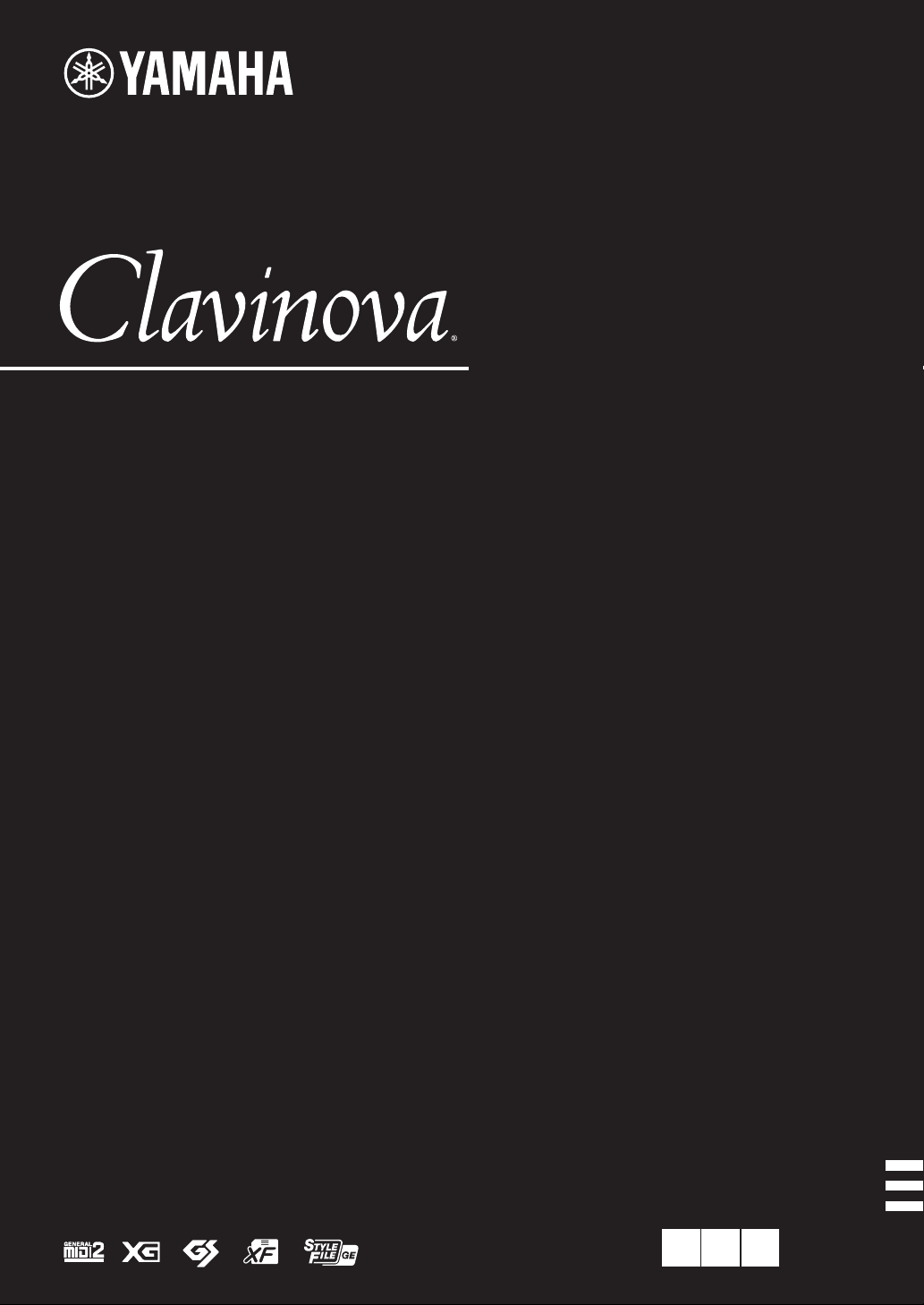
CVP-609 / CVP-605
Owner’s Manual
Mode d’emploi
Manual de instrucciones
IMPORTANT
— Check your power supply —
Make sure that your local AC mains voltage matches the voltage specified on the name plate on the bottom panel. In
some areas a voltage selector may be provided on the bottom panel of the main keyboard unit near the power cord.
Make sure that the voltage selector is set for the voltage in your area. The voltage selector is set at 240V when the unit
is initially shipped. To change the setting use a “minus” screwdriver to rotate the selector dial so that the correct
voltage appears next to the pointer on the panel.
Before using the instrument, be sure to read “PRECAUTIONS” on pages 6-7.
For information on assembling the instrument, refer to the instructions at the end of this manual.
IMPORTANT
– Vérifiez votre alimentation électrique –
Vérifiez que la tension de votre alimentation secteur correspond à celle qui est spécifiée sur la plaque du fabricant,
située sur le panneau inférieur. Dans certaines régions, un sélecteur de tension peut être installé sur le panneau
inférieur du clavier principal, à proximité du cordon d’alimentation. Assurez-vous que le sélecteur de tension est réglé
sur la tension utilisée dans votre région. En usine, le sélecteur est initialement paramétré sur 240 V. Pour modifier ce
réglage, utilisez un tournevis plat et faites tourner le cadran du sélecteur jusqu'à ce que la valeur souhaitée
apparaisse à côté de l’indicateur sur le panneau.
Avant d’utiliser l’instrument, lisez attentivement la section « PRÉCAUTIONS D'USAGE » aux pages 6 et 7.
Pour plus d’informations sur l’assemblage de l’instrument, reportez-vous aux instructions figurant à la fin de
ce manuel.
IMPORTANTE
—compruebe la fuente de alimentación—
Asegúrese de que la tensión de la red local de suministro de CA coincide con la especificada en la placa situada en
el panel inferior. Es posible que en algunas zonas se incluya un selector de tensión en el panel inferior de la unidad
del teclado principal, junto al cable de alimentación. Asegúrese de que este selector está ajustado según la tensión
de la zona. El selector de tensión viene ajustado de fábrica en 240 V. Para cambiar el ajuste, utilice un destornillador
de punta plana para girar el selector hasta aparezca que la tensión correcta al lado del puntero del panel.
Antes de utilizar el instrumento, lea las “PRECAUCIONES”, en las páginas 6-7.
Para obtener más información sobre el montaje del instrumento, consulte las instrucciones que encontrará
al final de este manual.
EN FR ES
ENGLISH
FRANÇAIS
ESPAÑOL
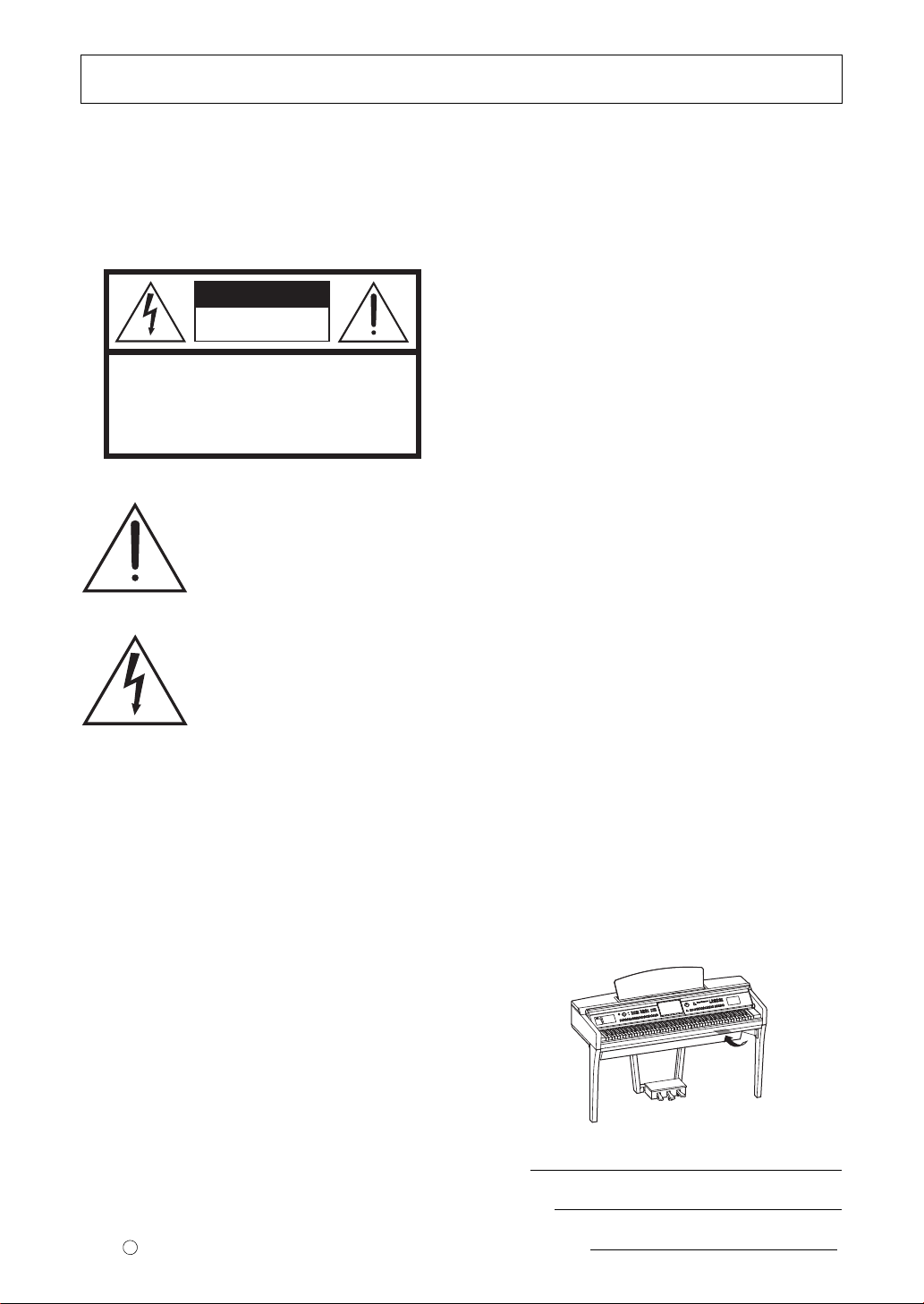
SPECIAL MESSAGE SECTION
CAUTION
RISK OF ELECTRIC SHOCK
DO NOT OPEN
CAUTION: TO REDUCE THE RISK OF ELECTRIC SHOCK.
DO NOT REMOVE COVER (OR BACK).
NO USER-SERVICEABLE PARTS INSIDE.
REFER SERVICING TO QUALIFIED SERVICE PERSONNEL.
PRODUCT SAFETY MARKINGS:
Yamah a el e c tr on i c
products may have either labels similar to the graphics
shown below or molded/stamped facsimiles of these
graphics on the enclosure. The explanation of these
graphics appears on this page. Please observe all
cautions indicated on this page and those indicated in
the safety instruction section.
See bottom of Keyboard enclosure for graphic symbol markings.
The exclamation point within the
equilateral triangle is intended to
alert the user to the presence of
important operating and maintenance
(servicing) instructions in the
literature accompanying the product.
The lightning flash with arrowhead
symbol, within the equilateral
triangle, is intended to alert the user
to the presence of uninsulated
“dangerous voltage” within the
product’s enclosure that may be of
sufficient magnitude to constitute a
risk of electrical shock.
IMPORTANT NOTICE: All Yamaha electronic
products are tested and approved by an independent
safety testing laboratory in order that you may be sure
that when it is properly installed and used in its normal
and customary manner, all foreseeable risks have been
eliminated. DO NOT modify this unit or commission
others to do so unless specifically authorized by
Yamaha. Product performance and/or safety standards
may be diminished. Claims filed under the expressed
warranty may be denied if the unit is/has been modified.
Implied warranties may also be affected.
ENVIRONMENTAL ISSUES: Yamaha strives to
produce products that are both user safe and
environmentally friendly. We sincerely believe that our
products and the production methods used to produce
them, meet these goals. In keeping with both the letter
and the spirit of the law, we want you to be aware of the
following:
Battery Notice: This product MAY contain a small
non-rechargeable battery which (if applicable) is
soldered in place. The average life span of this type of
battery is approximately five years. When replacement
becomes necessary, contact a qualified service
representative to perform the replacement.
Warni ng: Do not attempt to recharge, disassemble, or
incinerate this type of battery. Keep all batteries away
from children. Dispose of used batteries promptly and
as regulated by applicable laws. Note: In some areas,
the servicer is required by law to return the defective
parts. However, you do have the option of having the
servicer dispose of these parts for you.
Disposal Notice: Should this product become damaged
beyond repair, or for some reason its useful life is
considered to be at an end, please observe all local,
state, and federal regulations that relate to the disposal
of products that contain lead, batteries, plastics, etc.
NOTICE: Service charges incurred due to lack of
knowledge relating to how a function or effect works
(when the unit is operating as designed) are not covered
by the manufacturer’s warranty, and are therefore the
owners responsibility. Please study this manual
carefully and consult your dealer before requesting
service.
NAME PLATE LOCATION: The graphic below
indicates the location of the name plate. The model
number, serial number, power requirements, etc., are
located on this plate. You should record the model
number, serial number, and the date of purchase in the
spaces provided below and retain this manual as a
permanent record of your purchase.
SPECIFICATIONS SUBJECT TO CHANGE: The
information contained in this manual is believed to be
correct at the time of printing. However, Yamaha
reserves the right to change or modify any of the
specifications without notice or obligation to update
existing units.
92-469- 1 (bottom)
Model
Serial No.
Purchase
Date
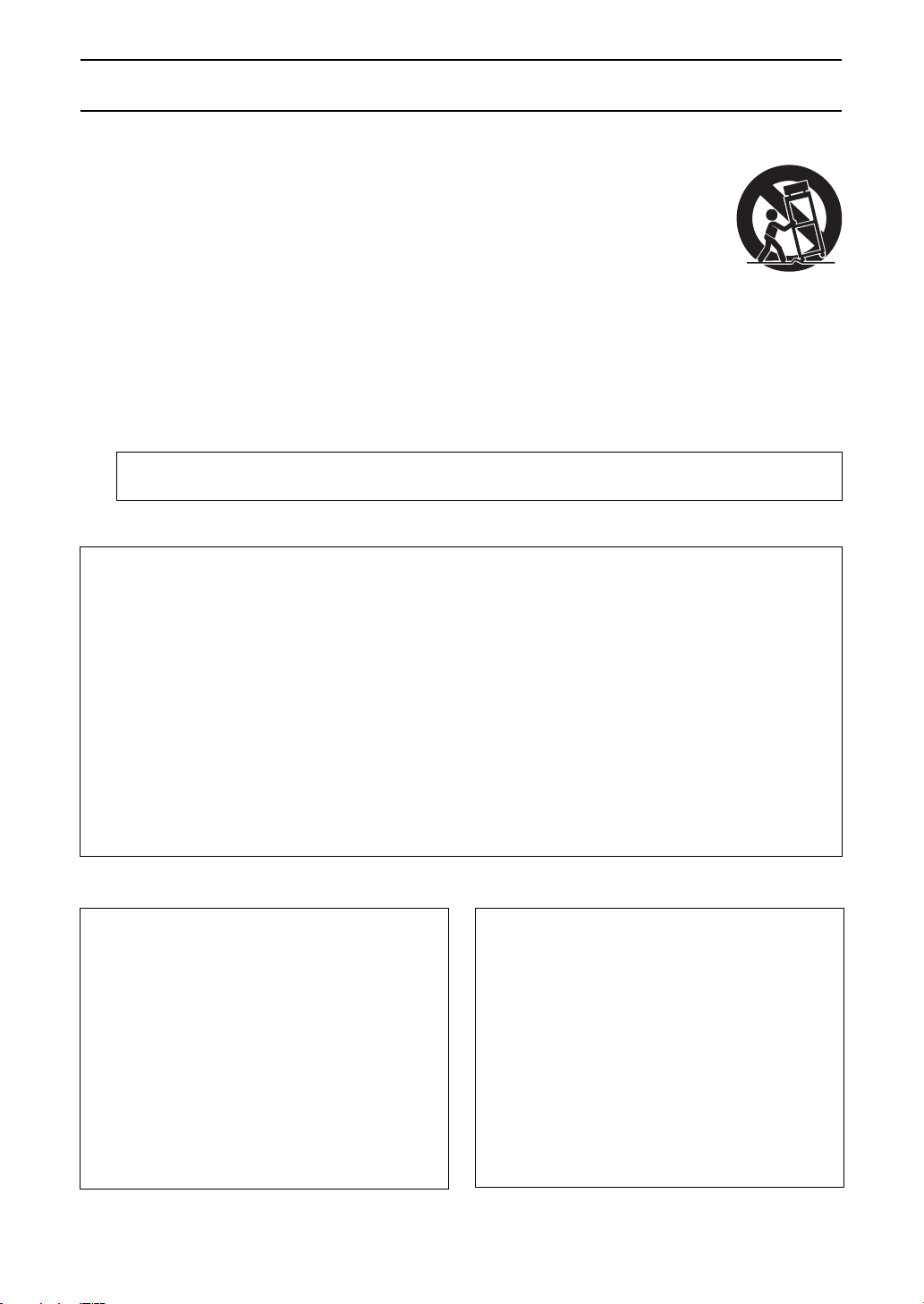
IMPORTANT SAFETY INSTRUCTIONS
1 Read these instructions.
2 Keep these instructions.
3 Heed all warnings.
4 Follow all instructions.
5 Do not use this apparatus near water.
6 Clean only with dry cloth.
7 Do not block any ventilation openings. Install in
accordance with the manufacturer’s instructions.
8 Do not install near any heat sources such as radiators,
heat registers, stoves, or other apparatus (including
amplifiers) that produce heat.
9 Do not defeat the safety purpose of the polarized or
grounding-type plug. A polarized plug has two blades
with one wider than the other. A grounding type plug
has two blades and a third grounding prong. The wide
blade or the third prong are provided for your safety. If
the provided plug does not fit into your outlet, consult
an electrician for replacement of the obsolete outlet.
10 Protect the power cord from being walked on or
pinched particularly at plugs, convenience
receptacles, and the point where they exit from the
apparatus.
11 Only use attachments/accessories specified by the
manufacturer.
12 Use only with the cart, stand,
tripod, bracket, or table specified
by the manufacturer, or sold with
the apparatus. When a cart is
used, use caution when moving
the cart/apparatus combination to
avoid injury from tip-over.
13 Unplug this apparatus during
lightning storms or when unused
for long periods of time.
14 Refer all servicing to qualified service personnel.
Servicing is required when the apparatus has been
damaged in any way, such as power-supply cord or
plug is damaged, liquid has been spilled or objects
have fallen into the apparatus, the apparatus has been
exposed to rain or moisture, does not operate
normally, or has been dropped.
WARNING
TO REDUCE THE RISK OF FIRE OR ELECTRIC SHOCK, DO NOT EXPOSE THIS APPARATUS TO RAIN OR MOISTURE.
(UL60065_03)
FCC INFORMATION (U.S.A.)
1. IMPORTANT NOTICE: DO NOT MODIFY THIS UNIT!
This product, when installed as indicated in the instructions
contained in this manual, meets FCC requirements. Modifications not expressly approved by Yamaha may void your authority, granted by the FCC, to use the product.
2. IMPORTANT: When connecting this product to accessories
and/or another product use only high quality shielded cables.
Cable/s supplied with this product MUST be used. Follow all
installation instructions. Failure to follow instructions could void
your FCC authorization to use this product in the USA.
3. NOTE: This product has been tested and found to comply with
the requirements listed in FCC Regulations, Part 15 for Class
“B” digital devices. Compliance with these requirements provides a reasonable level of assurance that your use of this
product in a residential environment will not result in harmful
interference with other electronic devices. This equipment generates/uses radio frequencies and, if not installed and used
according to the instructions found in the users manual, may
cause interference harmful to the operation of other electronic
* This applies only to products distributed by YAMAHA CORPORATION OF AMERICA. (class B)
devices. Compliance with FCC regulations does not guarantee
that interference will not occur in all installations. If this product
is found to be the source of interference, which can be determined by turning the unit “OFF” and “ON”, please try to eliminate
the problem by using one of the following measures:
Relocate either this product or the device that is being affected
by the interference.
Utilize power outlets that are on different branch (circuit breaker
or fuse) circuits or install AC line filter/s.
In the case of radio or TV interference, relocate/reorient the
antenna. If the antenna lead-in is 300 ohm ribbon lead, change
the lead-in to co-axial type cable.
If these corrective measures do not produce satisfactory results,
please contact the local retailer authorized to distribute this type
of product. If you can not locate the appropriate retailer, please
contact Yamaha Corporation of America, Electronic Service
Division, 6600 Orangethorpe Ave, Buena Park, CA90620
The above statements apply ONLY to those products distributed
by Yamaha Corporation of America or its subsidiaries.
COMPLIANCE INFORMATION STATEMENT
(DECLARATION OF
CONFORMITY PROCEDURE)
Responsible Party : Yamaha Corporation of America
Type of Equipment : Digital Piano
This device complies with Part 15 of the FCC Rules.
Operation is subject to the following two conditions:
1) this device may not cause harmful interference, and
2) this device must accept any interference received including
interference that may cause undesired operation.
See user manual instructions if interference to radio reception
is suspected.
* This applies only to products distributed by
YAMAHA CORPORATION OF AMERICA.
Address : 6600 Orangethorpe Ave., Buena Park,
Telephone : 714-522-9011
Model Name : CVP-609GP/CVP-609/CVP-605
Calif. 90620
(FCC DoC)
IMPORTANT NOTICE
FOR THE UNITED KINGDOM
Connecting the Plug and Cord
IMPORTANT. The wires in this mains lead are coloured in
accordance with the following code:
As the colours of the wires in the mains lead of this apparatus
may not correspond with the coloured makings identifying the
terminals in your plug proceed as follows:
The wire which is coloured BLUE must be connected to the terminal which is marked with the letter N or coloured BLACK.
The wire which is coloured BROWN must be connected to the
terminal which is marked with the letter L or coloured RED.
Making sure that neither core is connected to the earth terminal
of the three pin plug.
BLUE : NEUTRAL
BROWN : LIVE
(2 wires)
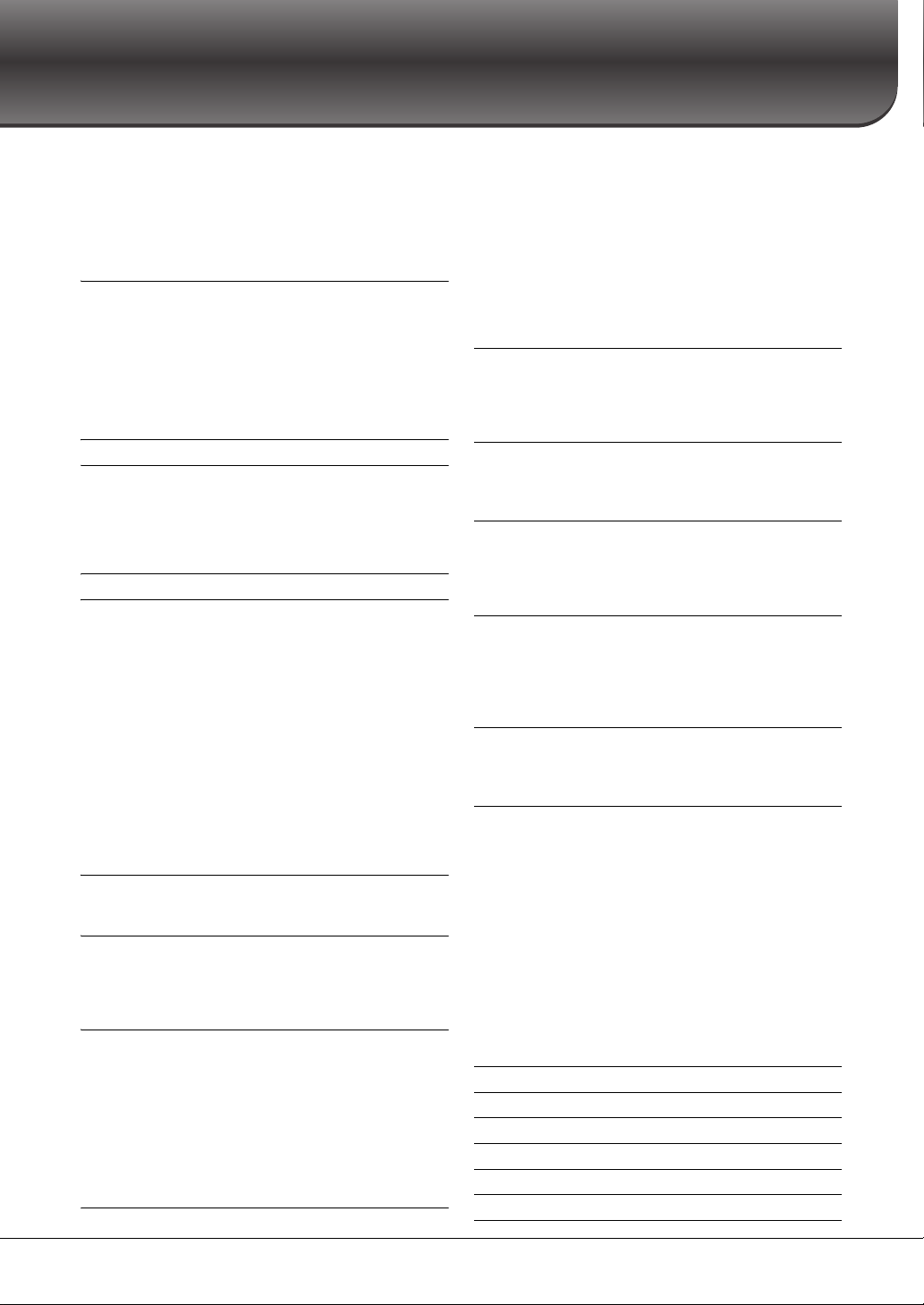
Table des matières
À propos des manuels................................................................................. 5
Accessoires inclus ....................................................................................... 5
PRÉCAUTIONS D'USAGE .................................................... 6
Avis et informations ................................................................................... 8
Formats compatibles avec cet instrument................................................ 9
Bienvenue dans l'univers du CVP et de son
nouvel écran tactile ! 10
Un toucher digne d'un véritable piano acoustique ................................10
Une variété étonnante de sonorités instrumentales.............................. 10
Accompagnement par un orchestre au grand complet......................... 10
Des fonctions Lesson (Leçon) ludiques pour vos morceaux,
avec affichage de la partition et témoins guides..................................... 11
Chanter sur la reproduction d'un morceau ou sur votre
propre performance..................................................................................11
Utilisation d'un iPhone ou d'un iPad avec le CVP ................................. 11
Commandes du panneau 12
Mise en route 14
Mise sous/hors tension de l'instrument..................................................14
Réglages de base........................................................................................ 16
Utilisation du pupitre ............................................................................... 17
Ouverture/fermeture du couvercle (CVP-609 de type piano à queue) 18
Utilisation d'un casque .............................................................................19
Structure des écrans 20
Principes d'utilisation 22
Configuration de l'écran........................................................................... 22
Fermeture de l'écran actuellement ouvert ..............................................24
Commandes de l'écran.............................................................................. 25
Appel des fonctions souhaitées à partir de l'écran Home .....................27
Utilisation des touches ASSIGNABLE .................................................... 28
Gestion des fichiers................................................................................... 29
Saisie de caractères.................................................................................... 33
Utilisation des pédales.............................................................................. 35
Utilisation du métronome........................................................................ 36
Réglage du tempo...................................................................................... 36
Réglage de la sensibilité au toucher du clavier .......................................37
Transposition de la hauteur de ton par demi-tons ................................38
Réglage de la balance du volume .............................................................38
Rétablissement des réglages programmés en usine............................... 39
Sauvegarde des données........................................................................... 39
Piano Room – Performance au piano – 40
Performance au piano ..............................................................................40
Création de la configuration souhaitée dans l'écran Piano Room........ 40
Sonorités – Jeu au clavier – 42
Reproduction de sonorités .......................................................................42
Détermination du point de partage......................................................... 45
Reproduction de sonorités Super Articulation ...................................... 46
Création de sonorités Organ Flutes (Flûtes d'orgue) originales ...........47
Styles – Reproduction du rythme et de l'accompagnement – 48
Jeu avec style d'accompagnement ...........................................................48
Opérations de commande du style.......................................................... 50
Appel des réglages de panneau correspondant au
style actuel (One Touch Setting (Présélection immédiate))..................52
Recherche de morceaux adaptés au style actuel..................................... 53
Appel de styles optimaux pour votre performance
(Style Recommender)............................................................................... 54
Modification du type de doigté d'accords............................................... 55
Reproduction de morceaux
– Reproduction et entraînement – 57
Reproduction de morceaux...................................................................... 57
Affichage de la partition musicale (Score) ..............................................60
Affichage des paroles.................................................................................61
Affichage de texte ......................................................................................62
Interprétation à une main à l'aide de la fonction Guide ........................63
Reproduction répétée................................................................................64
Ajustement de la hauteur de ton par demi-tons
(décalage de la hauteur de ton) ................................................................65
Réglage de la vitesse de reproduction (extension de temps).................65
Annulation de la partie vocale (annulation de la voix)..........................65
Enregistrement de morceaux
– Enregistrement de votre performance – 66
Procédure de base pour l'enregistrement
(enregistrement MIDI/audio) ..................................................................66
Enregistrement sur des canaux spécifiques (enregistrement MIDI)....68
Conversion d'un morceau MIDI en morceau audio...............................70
Microphone – Ajout d'effets d'harmonie vocale à votre chant – 71
Connexion d'un microphone....................................................................71
Application d'effets d'harmonie vocale à votre voix...............................72
Music Finder – Appel de configurations de panneau
idéales pour votre performance – 74
Sélection de l'enregistrement souhaité (réglages de panneau)..............75
Recherche d'enregistrements (réglages de panneau).............................76
Enregistrement d'un morceau ou d'un style dans un enregistrement..77
Mémoire de registration – Enregistrement et rappel
des réglages personnalisés du panneau – 78
Enregistrement des réglages du panneau................................................78
Sauvegarde de la mémoire de registration en tant que
fichier de banque .......................................................................................79
Rappel d'un réglage de panneau enregistré.............................................80
Console de mixage – Modification de la balance de
volume et de hauteur de ton – 81
Procédure de base pour la console de mixage ........................................81
Activation/désactivation de chaque canal du style ou du morceau......83
Connexions – Utilisation de l'instrument avec d'autres
périphériques – 84
Connecteurs d'E/S......................................................................................84
Connexion de périphériques audio (prise [AUX IN],
prises AUX OUT [L/L+R]/[R]) ................................................................85
Connexion d'un moniteur externe (prise [VIDEO OUT],
borne [RGB OUT]) ....................................................................................86
Connexion d'un sélecteur au pied/contrôleur au pied
(prise [AUX PEDAL]) ...............................................................................87
Connexion d'un microphone ou d'une guitare
(prise [MIC./LINE IN]).............................................................................87
Connexions de périphériques USB (borne [USB TO DEVICE])...........88
Connexion à un iPhone/iPad (borne [USB TO DEVICE],
bornes MIDI) .............................................................................................89
Branchement sur un ordinateur (borne [USB TO HOST]) ...................90
Connexion de périphériques MIDI externes (bornes MIDI) ................90
Liste des fonctions de l'écran Menu 91
Assemblage du CVP-609 (de type piano à queue) 93
Assemblage du CVP-609 96
Assemblage du CVP-605 99
Dépannage 102
Caractéristiques techniques 106
Index 109
CVP-609/605 Mode d'emploi
4
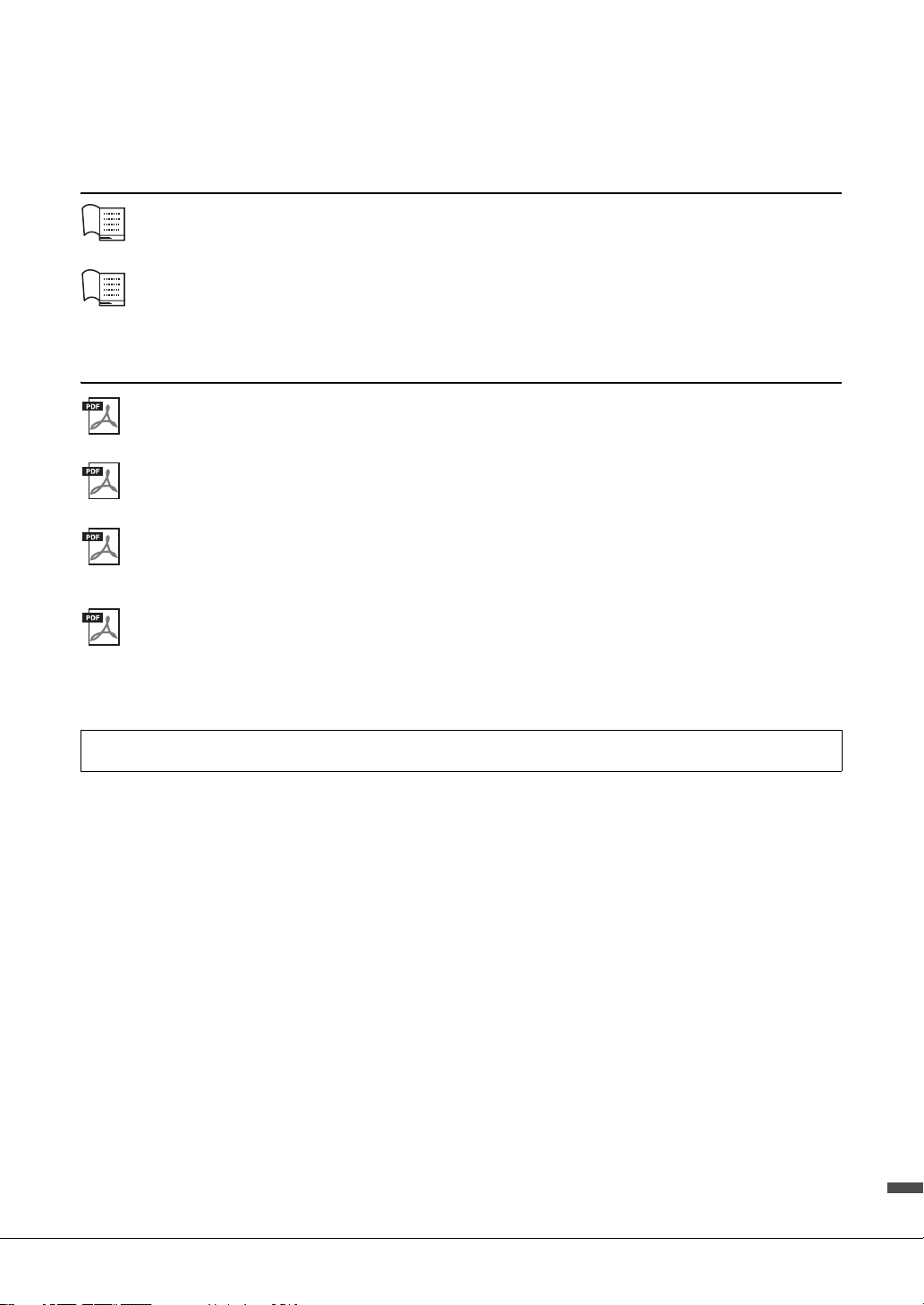
À propos des manuels
Cet instrument est accompagné des documents et des supports didactiques suivants.
Documents inclus
Mode d'emploi (ce manuel)
Décrit les opérations de base du Clavinova.
Data List (Liste des données)
Contient diverses listes de données présélectionnées importantes se rapportant notamment aux sonorités,
aux styles, etc.
Manuels disponibles en ligne (téléchargeables à partir du site Web spécifié)
Reference Manual (Manuel de référence, disponible en anglais, en français,
en allemand et en espagnol)
Décrit les fonctions et les réglages avancés qui peuvent être définis à partir de l'écran Menu (page 24).
iPhone/iPad Connection Manual (Manuel de connexion d'un iPhone/iPad)
Explique comment connecter l'instrument à des équipements intelligents (iPhone, iPad, etc.).
Computer-related Operations (Opérations liées à l'ordinateur)
Propose des instructions concernant la connexion de cet instrument à un ordinateur, ainsi que les opérations
de transfert des données de morceau.
MIDI Reference (Référence MIDI)
Comprend le Format de données MIDI et le MIDI Implementation Chart.
Pour accéder à ces manuels, rendez-vous sur le site Yamaha Manual Library, entrez le nom du modèle (par exemple,
« CVP-609 ») dans la zone Nom du modèle, puis cliquez sur [Search] (Rechercher).
Yamaha Manual Library http://www.yamaha.co.jp/manual/
• Sauf indication contraire, les illustrations et les captures d'écran présentes dans ce mode d'emploi s'appliquent au CVP-609 (en
anglais). Elles sont uniquement fournies à titre indicatif et peuvent différer légèrement de celles qui figurent sur votre appareil.
• iPhone et iPad sont des marques de commerce d'Apple Inc., déposées aux États-Unis et dans d'autres pays.
• Les noms de sociétés et de produits cités dans ce manuel sont des marques commerciales ou déposées appartenant à leurs
détenteurs respectifs.
Accessoires inclus
Mode d'emploi (ce manuel)
Data List (Liste des données)
Livret « 50 Greats for the Piano » (50 morceaux célèbres pour le piano)
Vous pouvez télécharger gratuitement les fichiers (fichiers MIDI) correspondant aux morceaux proposés dans le
livret sur Internet. Pour télécharger les fichiers de morceaux, complétez les formulaires d'enregistrement de
l'utilisateur du produit Yamaha en ligne et d'enregistrement du produit sur le site Web suivant :
https://member.yamaha.com/myproduct/regist/
Online Member Product Registration (Enregistrement du produit sur le site Web Online Member)
L'ID DE PRODUIT vous sera demandé lorsque vous remplirez la fiche d'enregistrement utilisateur.
Cordon d'alimentation secteur
En fonction de la région où vous résidez, les éléments suivants peuvent être inclus ou proposés en option :
Ta b ou r et
Adaptateur LAN sans fil USB
CVP-609/605 Mode d'emploi
5
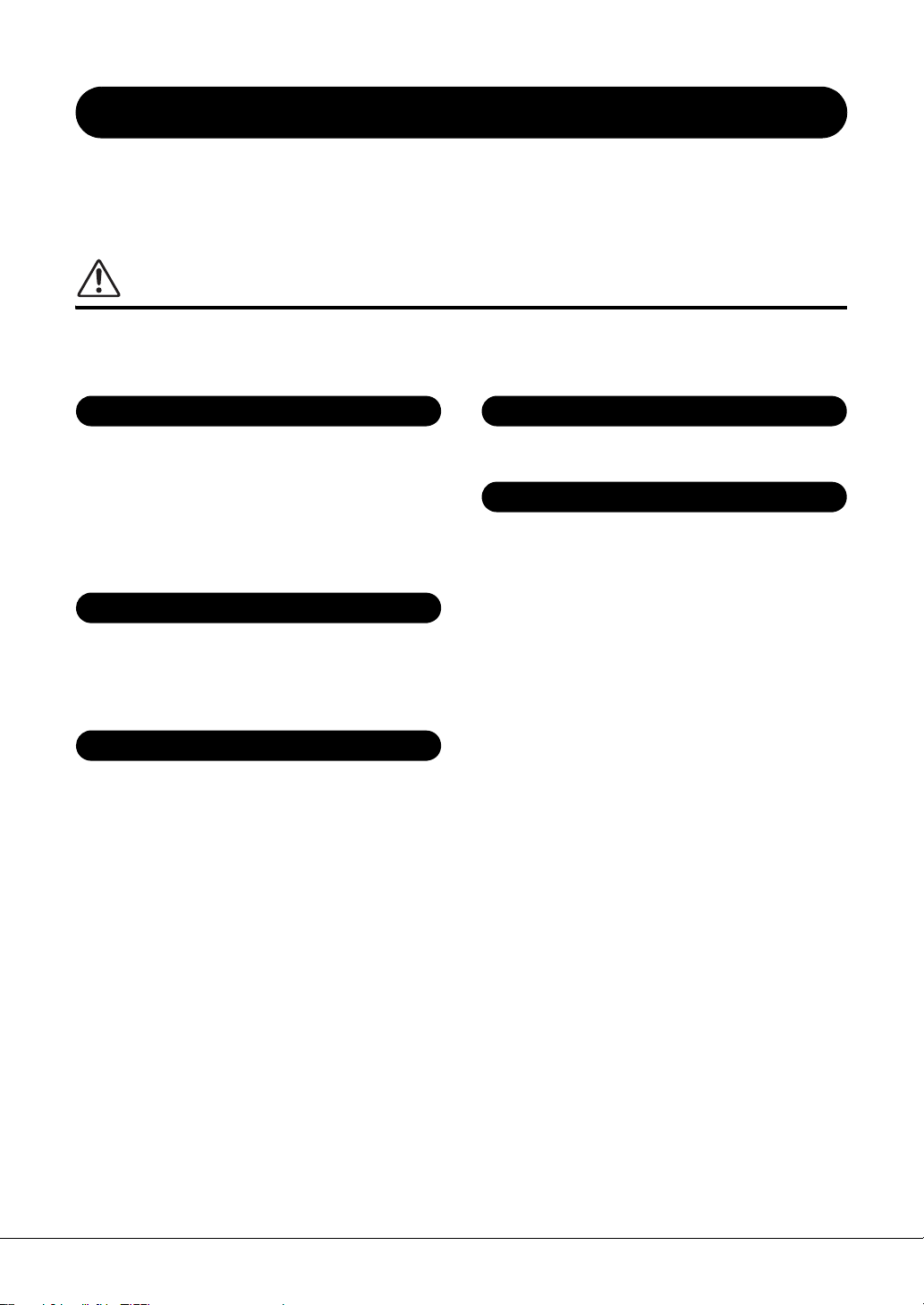
PRÉCAUTIONS D'USAGE
Alimentation/cordon d'alimentation
Ne pas ouvrir
Prévention contre l'eau
Prévention contre les incendies
En cas d'anomalie
PRIÈRE DE LIRE ATTENTIVEMENT AVANT DE
PROCÉDER À TOUTE MANIPULATION
Rangez ce manuel en lieu sûr et à portée de main afin de pouvoir le consulter ultérieurement.
AVERTISSEMENT
Veillez à toujours observer les précautions élémentaires énumérées ci-après pour éviter de graves blessures, voire la
mort, en raison d'une électrocution, d'un court-circuit, de dégâts, d'un incendie ou de tout autre risque. La liste de
ces précautions n'est pas exhaustive :
• Ne laissez pas le cordon d'alimentation à proximité de sources de chaleur telles
que les radiateurs ou les éléments chauffants. Évitez également de le plier de
façon excessive ou de l'endommager de quelque manière que ce soit ou de
placer dessus des objets lourds.
• Utilisez uniquement la tension requise pour l'instrument. Celle-ci est indiquée
sur la plaque du fabricant de l'instrument.
• Utilisez exclusivement le cordon et la fiche d'alimentation fournis.
• Vérifiez périodiquement l'état de la fiche électrique, dépoussiérez-la et nettoyez-la.
• L'instrument ne contient aucune pièce nécessitant l'intervention de l'utilisateur.
N'ouvrez pas l'instrument et ne tentez p as d'en démonter les éléments internes ou
de les modifier de quelque façon que ce soit. Si l'appareil présente des signes de
dysfonctionnement, mettez-le immédiatement hors tension et faites-le contrôler
par un technicien Yamaha qualifié.
• Ne laissez pas l'instrument sous la pluie et ne l'utilisez pas près d'une source
d'eau ou dans un milieu humide. Ne déposez pas dessus des récipients (tels que
des vases, des bouteilles ou des verres) contenant des liquides qui risqueraient
de s'infiltrer par les ouvertures. Si un liquide, tel que de l'eau, pénètre
à l'intérieur de l'instrument, mettez immédiatement ce dernier hors tension et
débranchez le cordon d'alimentation de la prise secteur. Faites ensuite contrôler
l'instrument par un technicien Yamaha qualifié.
• N'essayez jamais de retirer ou d'insérer une fiche électrique avec les
mains mouillées.
• Ne déposez pas des objets présentant une flamme, tels que des bougies,
sur l'instrument. Ceux-ci pourraient se renverser et provoquer un incendie.
• Si l'un des problèmes suivants survient, coupez immédiatement l'alimentation et
retirez la fiche électrique de la prise. Faites ensuite contrôler l'appareil par un
technicien Yamaha.
- Le cordon électrique s'effiloche ou est endommagé.
- L'instrument dégage une odeur inhabituelle ou de la fumée.
- Un objet est tombé à l'intérieur de l'instrument.
- Une brusque perte de son est intervenue durant l'utilisation de l'instrument.
CVP-609/605 Mode d'emploi
6
DMI-5 1/2
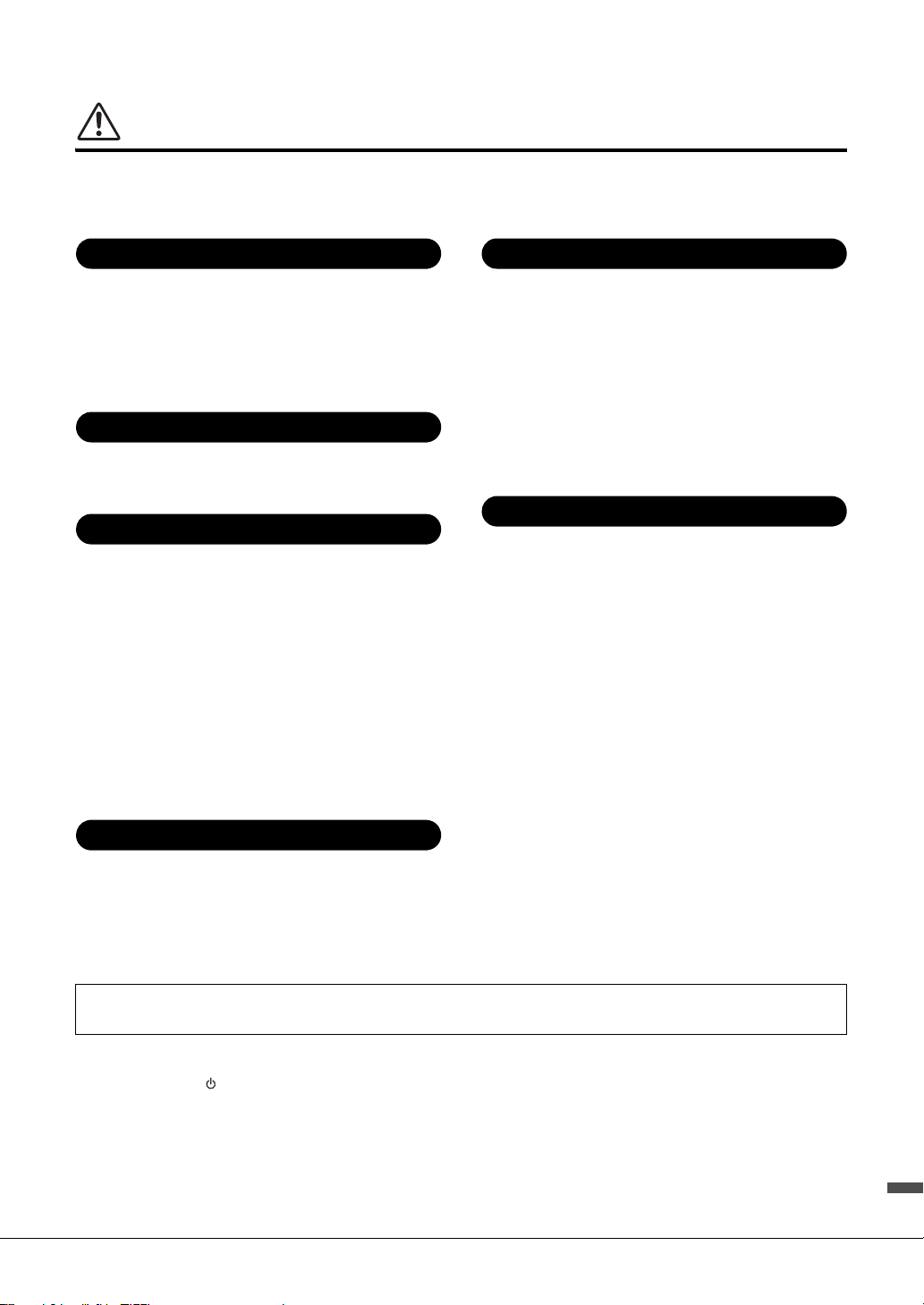
ATTENTION
Alimentation/cordon d'alimentation
Montage
Emplacement
Connexions
Précautions de manipulation
Utilisation du tabouret (si fourni)
Observez toujours les précautions élémentaires reprises ci-dessous pour éviter tout risque de blessures corporelles,
pour vous-même ou votre entourage, ainsi que la détérioration de l'instrument ou de tout autre bien. La liste de ces
précautions n'est pas exhaustive :
• N'utilisez pas de connecteur multiple pour brancher l'instrument sur une prise
secteur. Cela risque d'affecter la qualité du son, voire de provoquer la surchauffe
de la prise.
• Veillez à toujours saisir la fiche, et non le cordon, pour débrancher l'instrument de
la prise d'alimentation. Si vous tirez sur le cordon, vous risquez de l'endommager.
• Débranchez la fiche électrique de la prise secteur lorsque vous n'utilisez pas
l'instrument pendant un certain temps ou en cas d'orage.
• Lisez attentivement la documentation fournie expliquant la procédure de
montage. Une erreur dans l'ordre de montage des éléments pourrait
endommager l'instrument ou entraîner des blessures corporelles.
• Ne placez pas l'instrument dans une position instable afin d'éviter qu'il ne tombe
accidentellement.
• En cas de transport ou de déplacement de l'instrument, faites toujours appel
à deux personnes au moins. En essayant de soulever l'instrument tout seul,
vous risqueriez de vous faire mal au dos ou de vous blesser ou encore
d'endommager l'instrument lui-même.
• Avant de déplacer l'instrument, débranchez-en tous les câbles afin d'éviter de
les endommager ou de blesser quiconque risquerait de trébucher dessus.
• Lors de la configuration de l'instrument, assurez-vous que la prise secteur
que vous utilisez est facilement accessible. En cas de problème ou de
dysfonctionnement, coupez immédiatement l'alimentation et retirez la fiche de
la prise. Même lorsque l'interrupteur d'alimentation est en position d'arrêt,
du courant électrique de faible intensité continue de circuler dans l'instrument.
Si vous n'utilisez pas l'instrument pendant une période prolongée,
veillez à débrancher le cordon d'alimentation de la prise murale.
• Ne glissez pas les doigts ou les mains dans les fentes du protège-clavier ou de
l'instrument. Prenez soin de ne pas vous coincer les doigts dans le protège-clavier.
• N'insérez pas et ne laissez pas tomber d'objets en papier, en métal ou autres dans
les fentes du protège-clavier, du panneau ou du clavier. Vous pourriez vous
blesser ou provoquer des blessures à votre entourage, endommager l'instrument
ou un autre bien ou causer des dysfonctionnements au niveau de l'instrument.
• Ne vous appuyez pas sur l'instrument et ne déposez pas d'objets lourds dessus.
Ne manipulez pas trop brutalement les touches, les sélecteurs et les connecteurs.
• N'utilisez pas l'instrument ou le casque de manière prolongée à des niveaux
sonores trop élevés ou inconfortables qui risqueraient d'entraîner des troubles
définitifs de l'audition. Si vous constatez une baisse d'acuité auditive ou que
vous entendez des sifflements, consultez un médecin.
• Ne laissez pas le tabouret dans une position instable car il pourrait se renverser
accidentellement.
• Ne jouez pas de l'instrument de manière trop brusque et ne vous mettez pas
debout sur le tabouret. L'utilisation du tabouret à d'autres fins que celles prévues
(comme escabeau, par exemple) peut provoquer des accidents ou des blessures.
• Une seule personne à la fois peut s'asseoir sur le tabouret afin d'éviter tout risque
d'accident ou de blessure.
• Si les vis du tabouret se desserrent au fil de son utilisation, resserrez-les
régulièrement à l'aide de l'outil fourni.
• Surveillez les jeunes enfants pour éviter tout risque d'accident ou de blessure
auquel les enfants sont exposés en tombant du tabouret car celui-ci n'a pas de
dossier arrière.
• Avant de raccorder l'instrument à d'autres appareils électroniques, mettez ces
derniers hors tension. Avant de mettre ces appareils sous ou hors tension,
réglez tous les niveaux de volume sur le son minimal.
• Veillez également à régler tous les appareils sur le volume minimal et
à augmenter progressivement les commandes de volume tout en jouant
de l'instrument pour obtenir le niveau sonore souhaité.
Yamaha ne peut être tenu responsable des détériorations causées par une mauvaise manipulation de l'instrument ou par des modifications apportées par l'utilisateur,
ni des données perdues ou détruites.
Mettez toujours l'instrument hors tension lorsque vous ne l'utilisez pas.
Même lorsque l'interrupteur [ ] (Veille/Marche) est en position de veille (le voyant d'alimentation est éteint), une faible quantité d'électricité circule toujours dans l'instrument..
Lorsque vous n'utilisez pas l'instrument pendant une période prolongée, veillez à débrancher le cordon d'alimentation de la prise murale.
DMI-5 2/2
CVP-609/605 Mode d'emploi
7
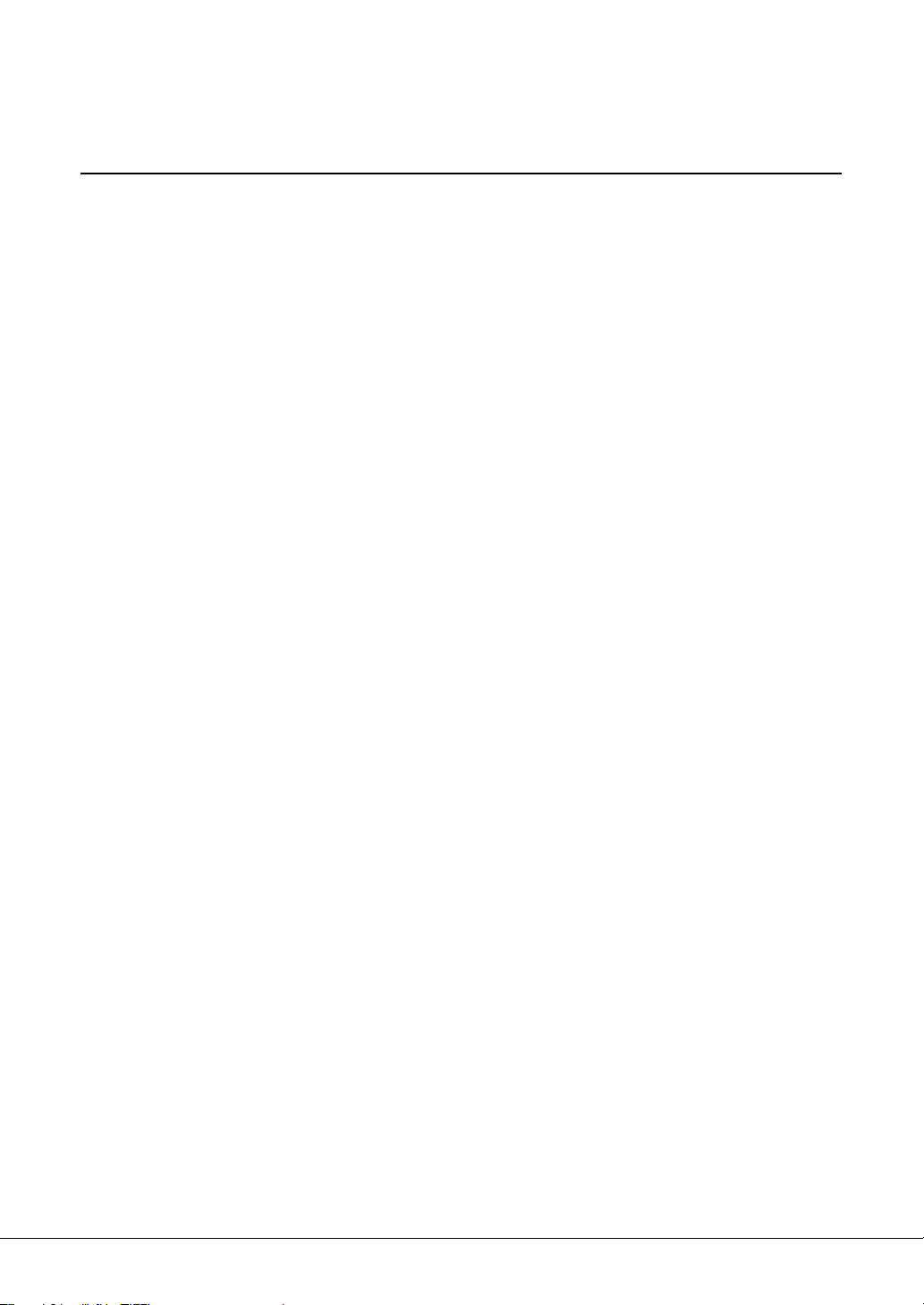
Avis et informations
AV IS
Pour éviter d'endommager l'instrument ou de perturber son fonctionnement, de détruire des données ou de détériorer
le matériel avoisinant, il est indispensable de respecter les avis ci-dessous.
Manipulation
• N'utilisez pas l'instrument à proximité d'un téléviseur, d'une radio, d'un équipement stéréo, d'un téléphone mobile ou d'autres
appareils électriques. Autrement, ces équipements risquent de produire des interférences. Si vous utilisez l'instrument en
combinaison avec l'application téléchargée sur votre iPhone/iPad, nous vous recommandons d'activer l'option « Airplane Mode »
(Mode Avion) de votre iPhone/iPad afin d'éviter toute interférence produite par la communication.
• Ne laissez pas l'instrument exposé à un environnement trop poussiéreux, à des vibrations excessives ou à des conditions de chaleur
et de froid extrêmes (par exemple, à la lumière directe du soleil, à proximité d'un radiateur ou dans une voiture en pleine journée),
au risque de déformer le panneau, d'endommager les composants internes ou de provoquer un dysfonctionnement de l'appareil.
(Plage de températures de fonctionnement vérifiée : 5 – 40 °C.)
• Ne déposez pas d'objets en vinyle, en plastique ou en caoutchouc sur l'instrument, car ceux-ci risquent de décolorer le panneau ou
le clavier.
• Pour les modèles polis, le fait de heurter la surface de l'instrument avec des objets durs en métal, en porcelaine ou autres risque de
craqueler ou d'écailler la finition. Faites donc très attention.
Entretien de l'instrument et du tabouret
Pour conserver votre Clavinova en excellent état, nous vous conseillons de suivre régulièrement la procédure
d'entretien décrite ci-dessous.
• Pour nettoyer l'instrument ou le tabouret, utilisez un chiffon doux et sec ou un tissu légèrement humide. N'utilisez jamais de
diluants de peinture, de solvants, de produits d'entretien ou de tampons de nettoyage imprégnés de produits chimiques.
Vous risqueriez de le décolorer ou de l'abîmer.
• Sur les modèles à finition polie, retirez doucement la poussière et les saletés à l'aide d'un chiffon doux. Ne frottez pas trop fort car de
petites particules de poussière peuvent rayer le revêtement de l'instrument. Pour entretenir la finition de la surface polie, nettoyez
celle-ci à l'aide d'un chiffon doux imbibé d'un produit de polissage disponible dans le commerce. Astiquez ensuite la surface de
l'instrument à l'aide d'un autre chiffon. Nous vous conseillons de lire attentivement le mode d'emploi du produit de polissage avant
de l'utiliser.
• Les variations de température ou d'humidité importantes peuvent générer une condensation. Dans ce cas, de l'eau peut s'accumuler
sur la surface de l'instrument. Si cette eau n'est pas retirée, les parties en bois risquent de l'absorber et d'être endommagées. Prenez
soin d'essuyer l'eau immédiatement à l'aide d'un chiffon doux.
• Comme sur un piano acoustique, les pédales ont tendance à ternir avec le temps. Dans ce cas, astiquez-les avec un produit spécial
pour pédales de piano. Nous vous conseillons de lire attentivement le mode d'emploi du produit avant de l'utiliser.
Enregistrement des données
• Les modifications apportées aux réglages de morceaux/styles/sonorités ou aux paramètres MIDI sont perdues à la mise hors tension
de l'instrument si elles n'ont pas été enregistrées au préalable. C'est également le cas lorsque l'appareil est mis hors tension au moyen
de la fonction Auto Power Off (Mise hors tension automatique) (page 15). Enregistrez les données modifiées sur l'instrument
(mémoire utilisateur) ou sur une mémoire flash USB (page 29). L'enregistrement des données sur une mémoire flash USB est plus
sûr, dans la mesure où les données stockées dans l'instrument peuvent être perdues en cas de dysfonctionnement ou d'erreur
de manipulation.
• Pour éviter toute perte de données due à une mémoire flash USB endommagée, nous vous recommandons d'enregistrer toutes les
données importantes sur deux mémoires flash USB.
CVP-609/605 Mode d'emploi
8
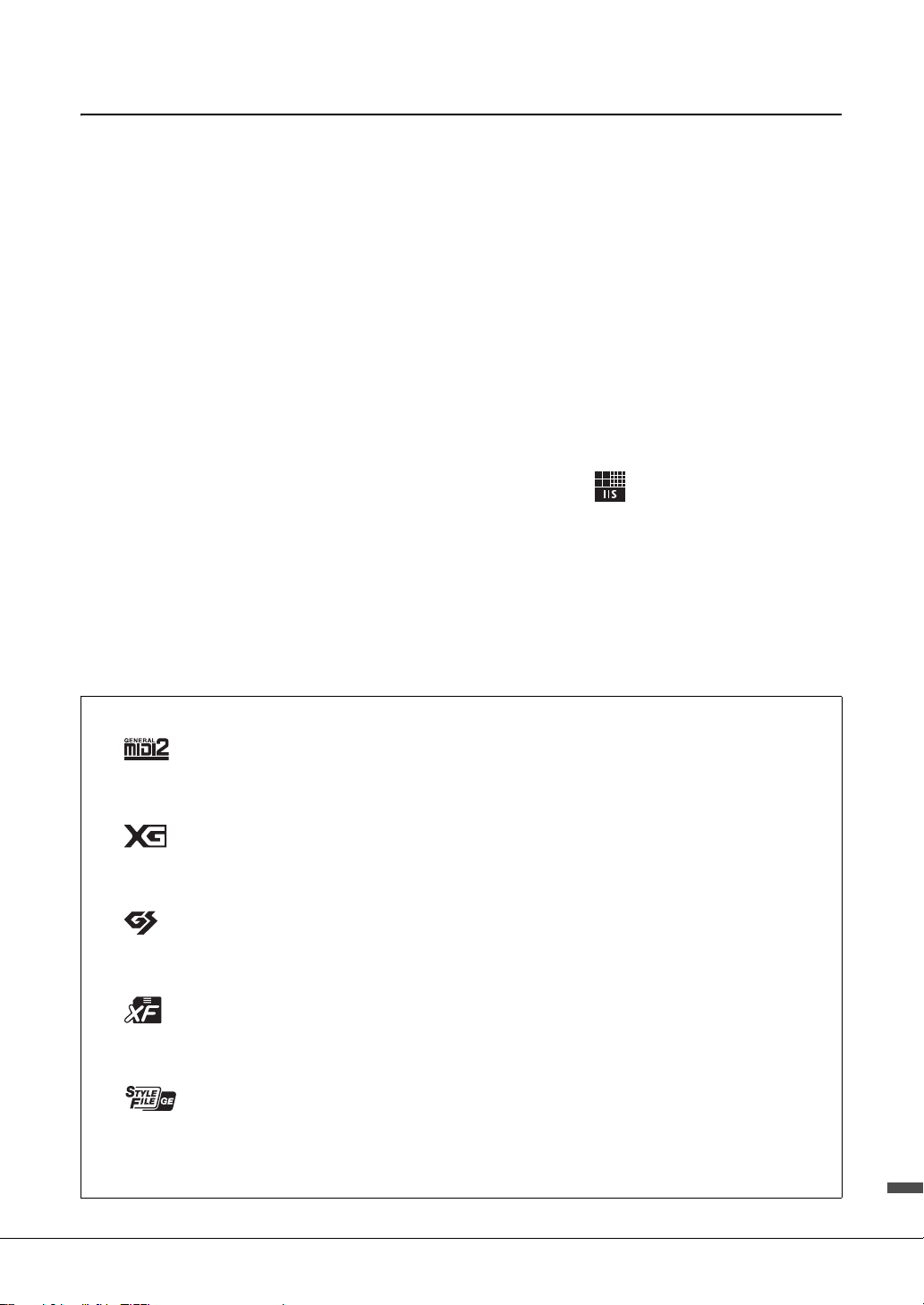
Informations
Droits d'auteur
• La copie des données musicales disponibles dans le commerce, y compris, mais sans s'y limiter, les données MIDI et/ou audio,
est strictement interdite, sauf pour un usage personnel.
• Ce produit comporte et intègre des programmes informatiques et du contenu pour lesquels Yamaha détient des droits d'auteur ou
possède une licence d'utilisation des droits d'auteurs d'autrui. Les matériaux protégés par les droits d'auteur incluent, sans s'y
limiter, tous les logiciels informatiques, fichiers de style, fichiers MIDI, données WAVE, partitions musicales et enregistrements
audio. Toute utilisation non autorisée de ces programmes et de leur contenu est interdite en vertu des lois en vigueur, excepté pour
un usage personnel. Toute violation des droits d'auteurs entraînera des poursuites judiciaires. IL EST STRICTEMENT INTERDIT
DE FAIRE, DE DIFFUSER OU D'UTILISER DES COPIES ILLÉGALES.
À propos des fonctions/données intégrées
• Yamaha peut de temps à autre mettre à jour le microprogramme du produit sans préavis, à des fins d'amélioration des fonctions et
de l'utilisation. Pour tirer le meilleur parti possible de cet instrument, nous vous recommandons de le mettre à niveau vers la
version la plus récente. Vous pouvez télécharger la dernière version du microprogramme sur le site Web ci-dessous :
http://download.yamaha.com/
• Certains morceaux prédéfinis ont été modifiés en termes de longueur ou d'arrangement et peuvent ne pas être reproduits
exactement comme l'original.
• Cet instrument peut exploiter différents types/formats de données audio en les convertissant préalablement au format approprié.
Il est dès lors possible que les données ne soient pas reproduites exactement selon l'intention initiale du compositeur ou de l'auteur.
• MPEG Layer-3 audio coding technology licensed from Fraunhofer IIS and Thomson.
• Supply of this product does not convey a license nor imply any right to distribute content created with this product in revenuegenerating broadcast systems (terrestrial, satellite, cable and/or other distribution channels), streaming applications (via Internet,
intranets and/or other networks), other content distribution systems (pay-audio or audio-on-demand applications and the like) or
on physical media (compact discs, digital versatile discs, semiconductor chips, hard drives, memory cards and the like). An
independent license for such use is required. For details, please visit http://mp3licensing.com.
Accordage
• À la différence d'un piano acoustique, cet instrument n'a nul besoin d'être accordé par un spécialiste (l'utilisateur peut toutefois
régler la hauteur de ton en fonction d'autres instruments). En effet, la hauteur de ton des instruments numériques reste
toujours parfaite.
Formats compatibles avec cet instrument
GM2
« GM (General MIDI) » est l'un des formats d'affectation de voix les plus répandus. « GM System Level 2 » est une spécification
standard qui renforce la norme « GM » d'origine et améliore la compatibilité des données de morceau. Elle offre une polyphonie
accrue, un plus grand choix de sonorités, des paramètres de sonorités avancés et un traitement intégré des effets.
XG
Le format XG est une amélioration majeure du format GM System Level 1. Il a été spécialement développé par Yamaha pour
fournir plus de sonorités et de variations, ainsi qu'un plus grand contrôle expressif sur les sonorités et les effets, et pour garantir
la compatibilité des données dans le futur.
GS
Le format GS a été développé par Roland Corporation. À l'instar du format XG de Yamaha, GS représente une amélioration
majeure de la norme GM visant plus spécifiquement à offrir davantage de sonorités, de kits de batterie et de variations, ainsi
qu'un plus grand contrôle expressif sur les sonorités et les effets.
XF
Le format XF de Yamaha améliore la norme SMF (Standard MIDI File) grâce à des fonctionnalités plus performantes et à une
capacité d'évolution étendue en vue des développements futurs. Cet instrument est à même d'afficher les paroles lors de la
reproduction d'un fichier XF comportant des paroles.
SFF GE (Guitar Edition)
Le format « SFF (Style File Format) » est le format de fichier de style original de Yamaha qui utilise un système de conversion
unique pour offrir un accompagnement automatique de haute qual ité sur la base d'une large gamme de types d'accords. « SFF GE
(Guitar Edition) » est une version améliorée du format SFF, qui garantit une meilleure transposition des notes pour les pistes
de guitare.
CVP-609/605 Mode d'emploi
9
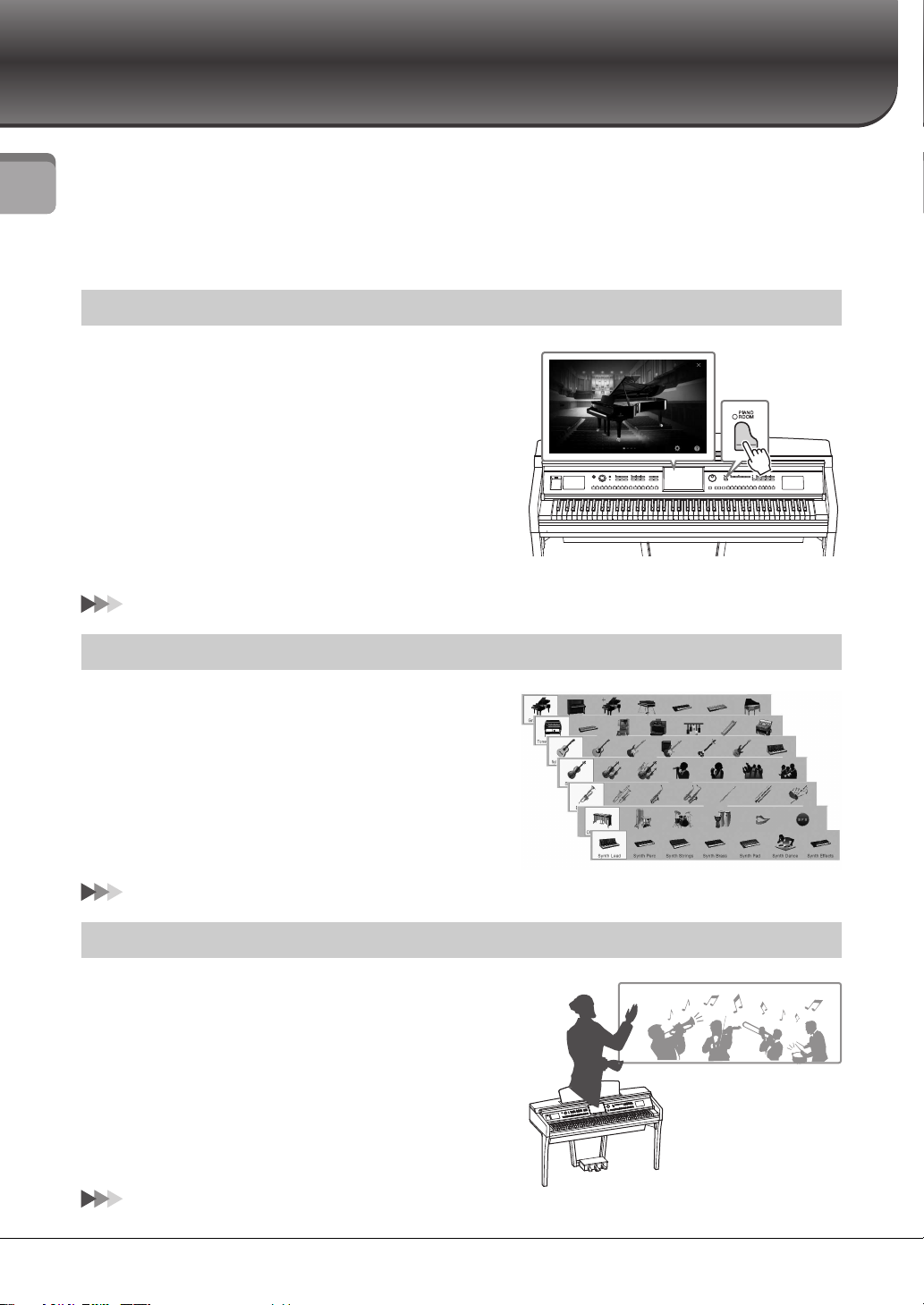
Bienvenue dans l'univers du CVP et de son nouvel écran tactile !
Ce nouveau modèle de clavier CVP est équipé d'un écran tactile extrêmement convivial, qui vous offre un contrôle
visuel et intuitif sur la quasi-totalité des fonctions de l'instrument. Il vous suffit d'effleurer cet écran large, d'une grande
visibilité, pour sélectionner les éléments voulus, activer et commander différentes fonctionnalités ou modifier des
valeurs de paramètres, avec une simplicité et une rapidité inégalées !
Bienvenue dans l'univers du CVP et de son nouvel écran tactile !
L'instrument possède également un large éventail de fonctionnalités avancées destinées à optimiser votre plaisir
musical et à élargir vos possibilités de jeu et votre créativité. Examinons-les de plus près...
Un toucher digne d'un véritable piano acoustique
Nous avons combiné différentes technologies de pointe (notamment
le générateur de sons Real Grand Expression (RGE) et le clavier
Natural Wood (NW) (sur le CVP-609) ou le clavier Graded
Hammer 3 (GH3) (sur le CVP-605) pour reproduire la réponse au
toucher extrêmement naturelle et les nuances expressives d'un
véritable piano à queue de concert. De plus, une fonction « Piano
Room » (Salle de piano) spéciale contient tous les réglages de
performance au piano appropriés, que vous pouvez appeler à tout
moment par simple pression sur une touche. Cet « environnement »
de piano complet vous permet de sélectionner le type de piano voulu
ainsi que différentes ambiances de salle pour vous permettre de
bénéficier d'une expérience incomparable, équivalente à celle d'un
jeu sur un véritable piano.
Page 40
Une variété étonnante de sonorités instrumentales
Naturellement, le clavier CVP propose un large éventail de sonorités
de piano extrêmement réalistes, pour vous permettre d'enrichir
votre jeu. Mais il intègre également une grande diversité
d'instruments authentiques, aussi bien acoustiques qu'électroniques.
De plus, les sonorités Super Articulation spéciales recréent de façon
très réaliste la plupart des techniques de jeu et des sons
caractéristiques produits lorsqu'un artiste joue d'un instrument. Il en
résulte une expression superbement détaillée, telle le son réaliste des
glissés de doigts sur une guitare et les bruits de souffle expressifs du
saxophone et d'autres instruments à vent.
Page 42
Accompagnement par un orchestre au grand complet
Même si vous jouez seul, le CVP peut mettre un orchestre complet à
votre disposition ! Il vous suffit d'interpréter des accords de la main
gauche pour lancer et contrôler l'accompagnement automatique
(fonction Style). Vous pouvez modifier les arrangements à votre gré,
en sélectionnant instantanément différentes cassures et variations
rythmiques en temps réel (parmi lesquelles Intro, Coda et Variation
rythmique) pendant votre performance. Et si vous avez du mal
à sélectionner le style approprié parmi la grande variété de styles
disponibles, faites appel à la fonction Style Recommender
(Recommandeur de style), qui affiche une liste de style suggérés sur
la base du rythme de l'échantillon que vous jouez.
Page 48
CVP-609/605 Mode d'emploi
10
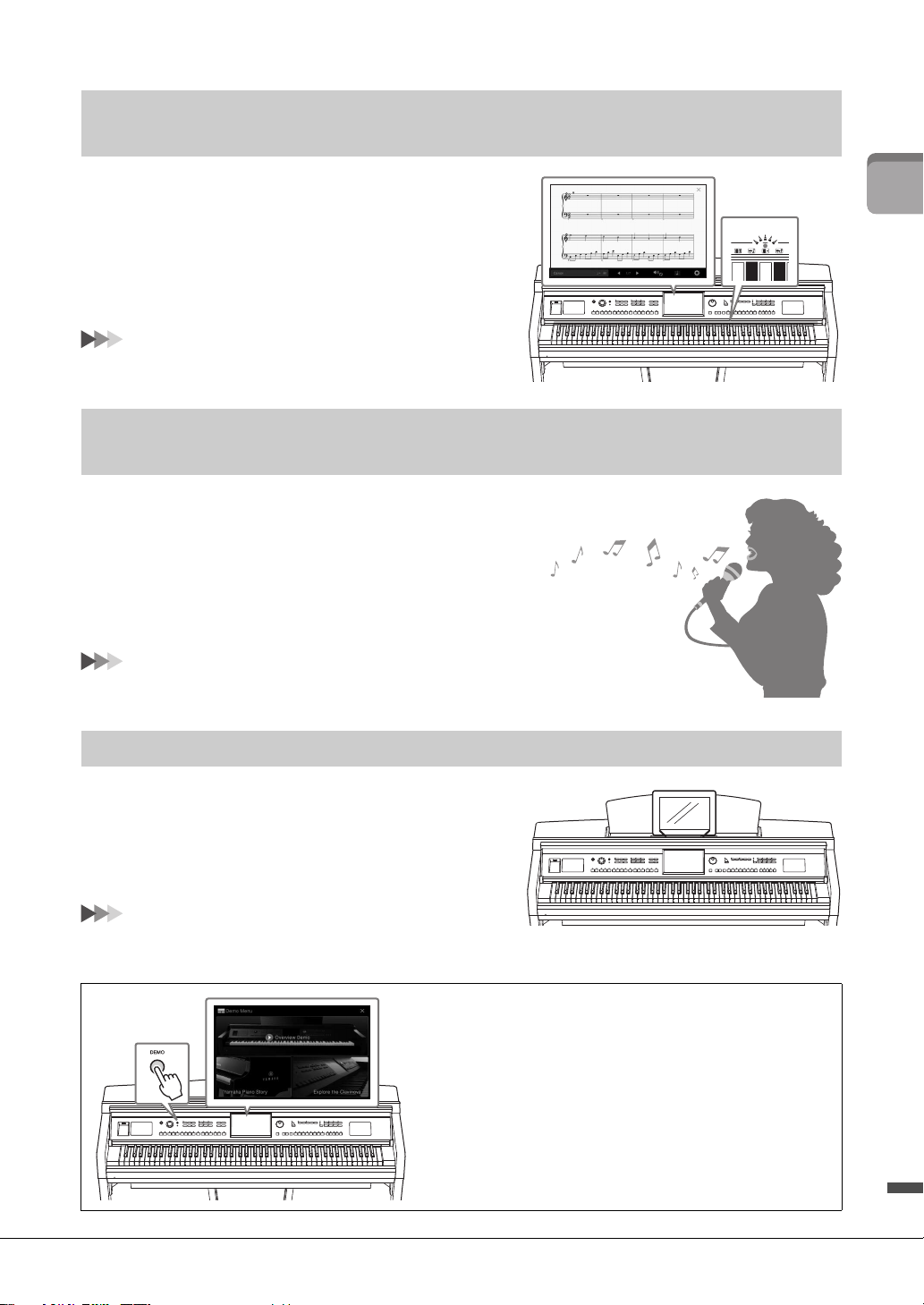
Des fonctions Lesson (Leçon) ludiques pour vos morceaux, avec affichage de la partition et témoins guides
Les fonctions Lesson constituent une technique d'apprentissage
amusante, grâce à laquelle vous maîtriserez vos morceaux avec la
partition affichée à l'écran. De plus, chaque touche du clavier
possède un témoin guide, qui s'allume pour indiquer les notes à
jouer, ce qui vous permet de répéter les mélodies et les phrases de
manière homogène, même si vous êtes débutant ou si la lecture de
la partition vous pose problème.
Page 63
Chanter sur la reproduction d'un morceau ou sur votre propre performance
Dans la mesure où il est possible de brancher un microphone sur le
Clavinova et d'afficher les paroles des morceaux à l'écran, vous pouvez
chanter en accompagnant votre performance au clavier ou la
reproduction du morceau. Vous avez également la possibilité d'annuler
la partie vocale sur les enregistrements audio, ce qui vous permet de
chanter en même temps que vos artistes et groupes favoris (voire à leur
place !) et d'apprécier encore davantage votre performance.
Bienvenue dans l'univers du CVP et de son nouvel écran tactile !
Page 61, 71
Utilisation d'un iPhone ou d'un iPad avec le CVP
En connectant votre iPhone ou iPad au Clavinova et en recourant
aux applications voulues, vous pouvez gérer vos fichiers musicaux
encore plus facilement tout en tirant parti d'une grande diversité
de fonctions, ce qui étend encore le potentiel du Clavinova, qui
devient ainsi partie intégrante de votre univers musical.
Page 89
Vous voulez en savoir plus sur les fonctions
du Clavinova ? Appuyez sur la touche [DEMO]
(Démo) et lancez la démonstration !
Dans le menu Demo, il vous suffit de toucher l'écran pour jouer
des morceaux de démonstration spéciaux ou appeler de brèves
informatiques historiques et des explications sur les fonctions du
Clavinova.
CVP-609/605 Mode d'emploi
11
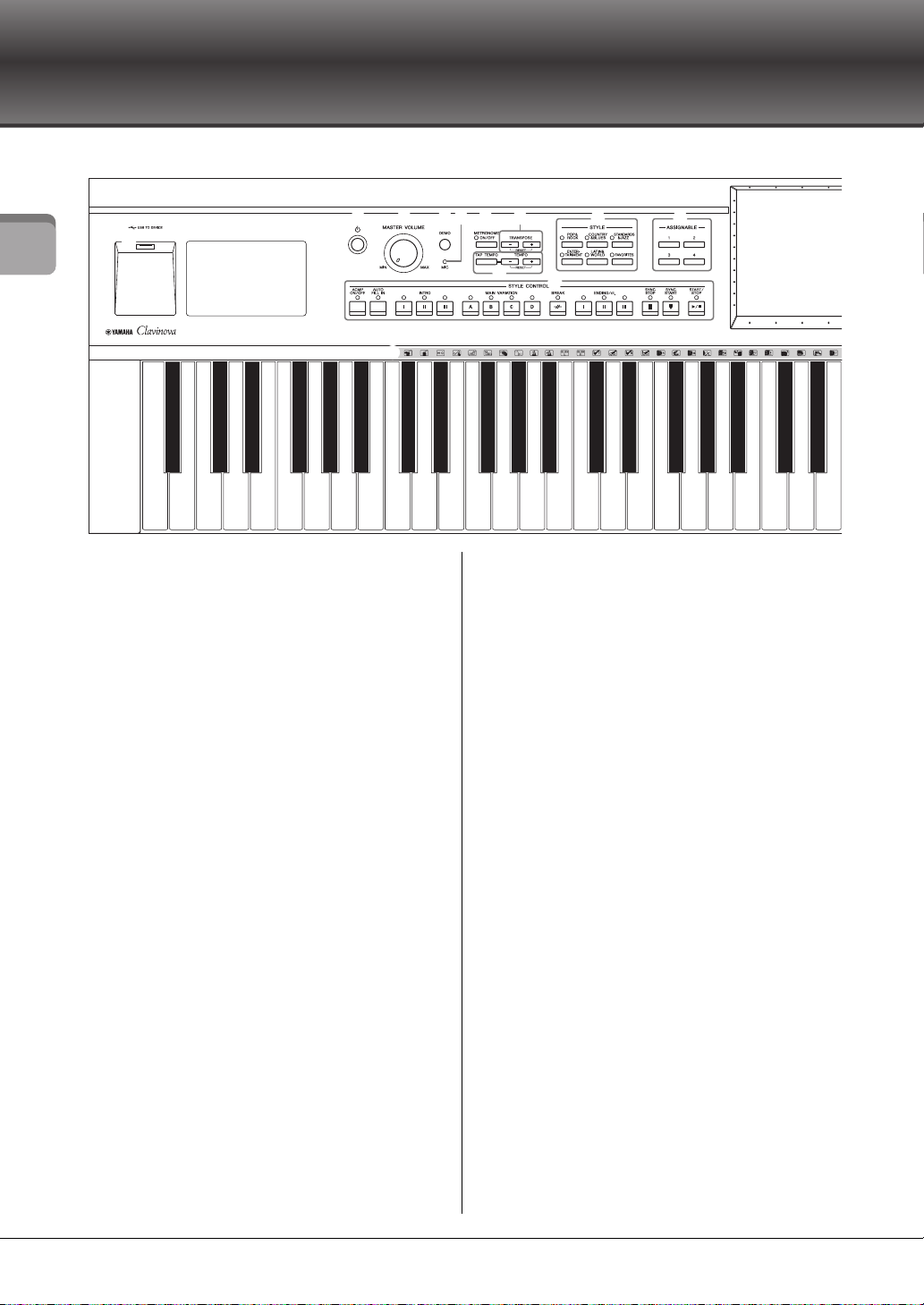
Commandes du panneau
A-1 B-1 C0 D0 E0 F0 G0 A0 B0 C1 D1 E1 F1 G1 A1 B1 C2 D2 E2 F2 G2 A2 B2 C3 D3 E3
1
2 3 4 5 6 7 9 ) @
!
A
8
Commandes du panneau
1
Borne [USB TO DEVICE]
(USB vers périphérique) ...................... page 88
Permet de connecter une mémoire flash USB
ou un adaptateur LAN sans fil USB.
2
Interrupteur [P] (Veille/Marche) ....... page 14
Permet de mettre l'instrument sous tension ou en
veille.
3
Commande [MASTER VOLUME]
(Volume principal) .............................. page 14
Permet de régler le volume général.
4
Touche [DEMO] (Démonstration) .....page 11
Permet d'appeler l'écran de démonstration.
5
Témoin [MIC]....................................... page 71
Permet de vérifier le niveau d'entrée du microphone.
6
Touc he [M E TRO NOME ON/ O FF] (Ac ti v ati on /
désactivation du métronome)
Permet d'activer ou de désactiver le métronome.
7
Touc hes T RA NS P OS E
(Transposition) .................................... page 38
Permettent de transposer la hauteur de ton
par pas d'un demi-ton.
8
Touches [TAP TEMPO]/TEMPO [-]/[+]
(Tempo par tapotement/Tempo) ......... page 36
Permettent de contrôler le tempo de la reproduction
du style, du morceau MIDI et du métronome.
9
Touches STYLE .................................... page 48
Permettent de sélectionner une catégorie de style.
)
Touches ASSIGNABLE (Affectable) .... page 28
Permettent d'affecter des raccourcis à des fonctions
utilisées fréquemment.
!
Touches STYLE CONTROL
(Commande de style) ...........................page 50
Permettent de contrôler la reproduction du style.
.............. page 36
@
LCD (écran tactile)............................... page 20
Permet de sélectionner ou de modifier les
paramètres par simple toucher des touches
« virtuelles » ou des curseurs affichés à l'écran.
#
Cadran de données............................... page 26
Permet de sélectionner un élément ou de
modifier une valeur.
$
Touche [HOME] (Accueil) ................... page 26
Permet d'afficher l'écran Home, ou le premier
écran qui s'affiche à la mise sous tension.
%
Touche [PIANO ROOM]
(Salle de piano)..................................... page 40
Permet d'appeler instantanément les réglages de
piano optimaux permettant de jouer de l'instrument
aussi simplement que sur un piano.
^
Touc he s SO N G C O NT R OL
(Commande de morceau) .................... page 59
Permettent de contrôler la reproduction des morceaux.
&
Touches VOICE (Sonorité) .................. page 42
Permettent de sélectionner une partie du clavier
ou une catégorie de sonorités.
*
Touches REGISTRATION MEMORY
(Mémoire de registration).................... page 78
Permettent d'enregistrer et de rappeler les
configurations de panneau.
(
Touc he s ON E TOU C H S E TT IN G
(Présélections immédiates).................. page 52
Permettent d'appeler les réglages de panneau
correspondant au style sélectionné.
A
Icônes de kit de batterie ....................... page 44
Indiquent les instruments de batterie affectés aux
différentes touches lorsque la sonorité « Standard
Kit 1 » est sélectionnée.
CVP-609/605 Mode d'emploi
12
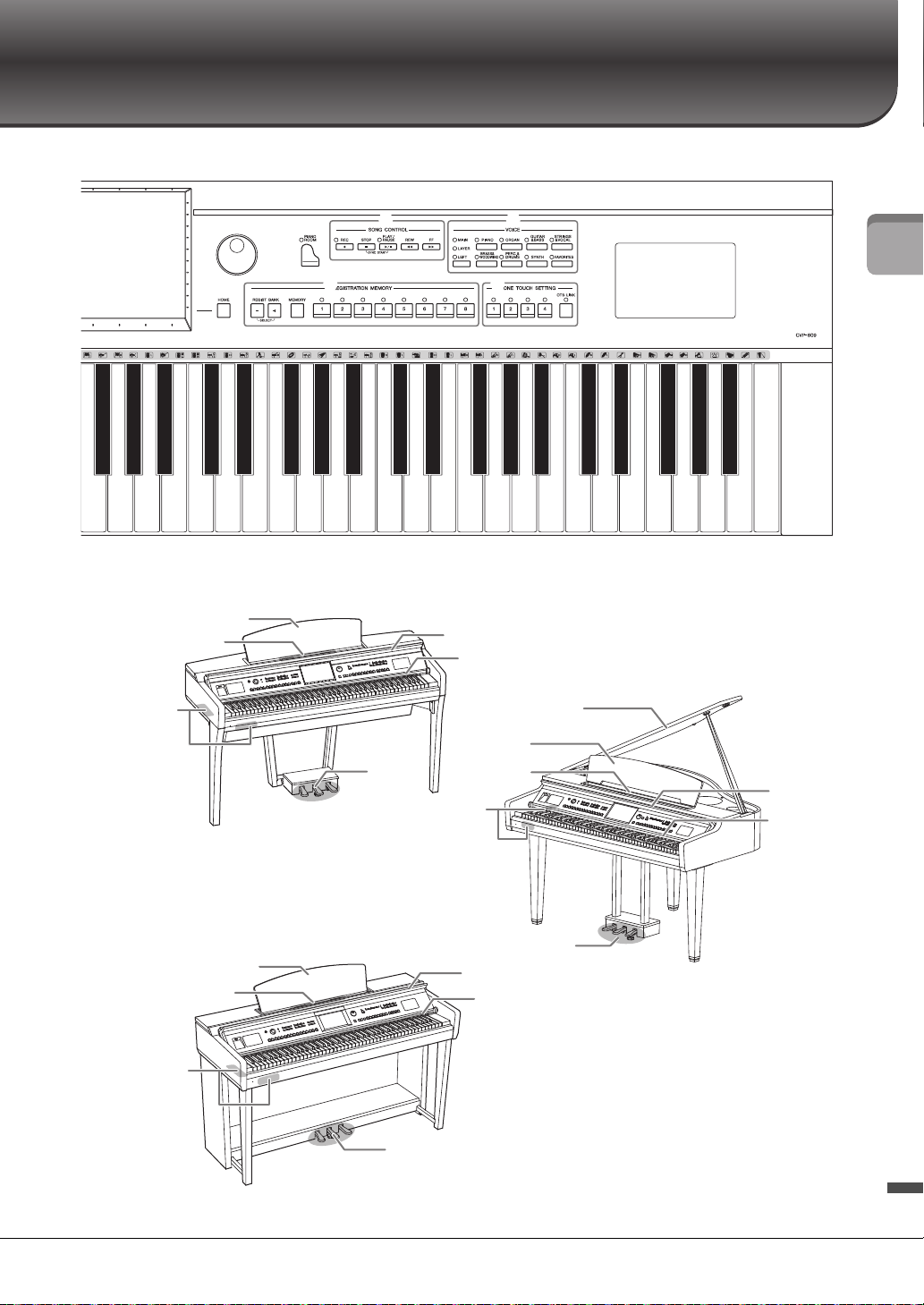
Commandes du panneau
F3 G3 A3 B3 C4 D4 E4 F4 G4 A4 B4 C5 D5 E5 F5 G5 A5 B5 C6 D6 E6 F6 G6 A6 B6 C7
%#
$
^ &
* (
CVP-609
CVP-609
CVP-605
Protège-clavier (page 14)
Témoins guides (page 63)
Connecteurs
d'E/S (page 84)
Supports de partition
(page 17)
Pupitre (page 17)
Pupi tre
(page 17)
Supports
de partition
(page 17)
Connecteurs d'E/S
(page 84)
Protègeclavier
(page 14)
Té mo i n s
guides
(page 63)
Péda les
(page 35)
Pupitre (page 17)
Supports de partition
(page 17)
Connecteurs d'E/S
(page 84)
Protège-clavier (page 14)
Témoins guides (page 63)
Pédales (page 35)
Pédales (page 35)
Couvercle (page 18)
(type Piano à queue)
CVP-609/605 Mode d'emploi
13
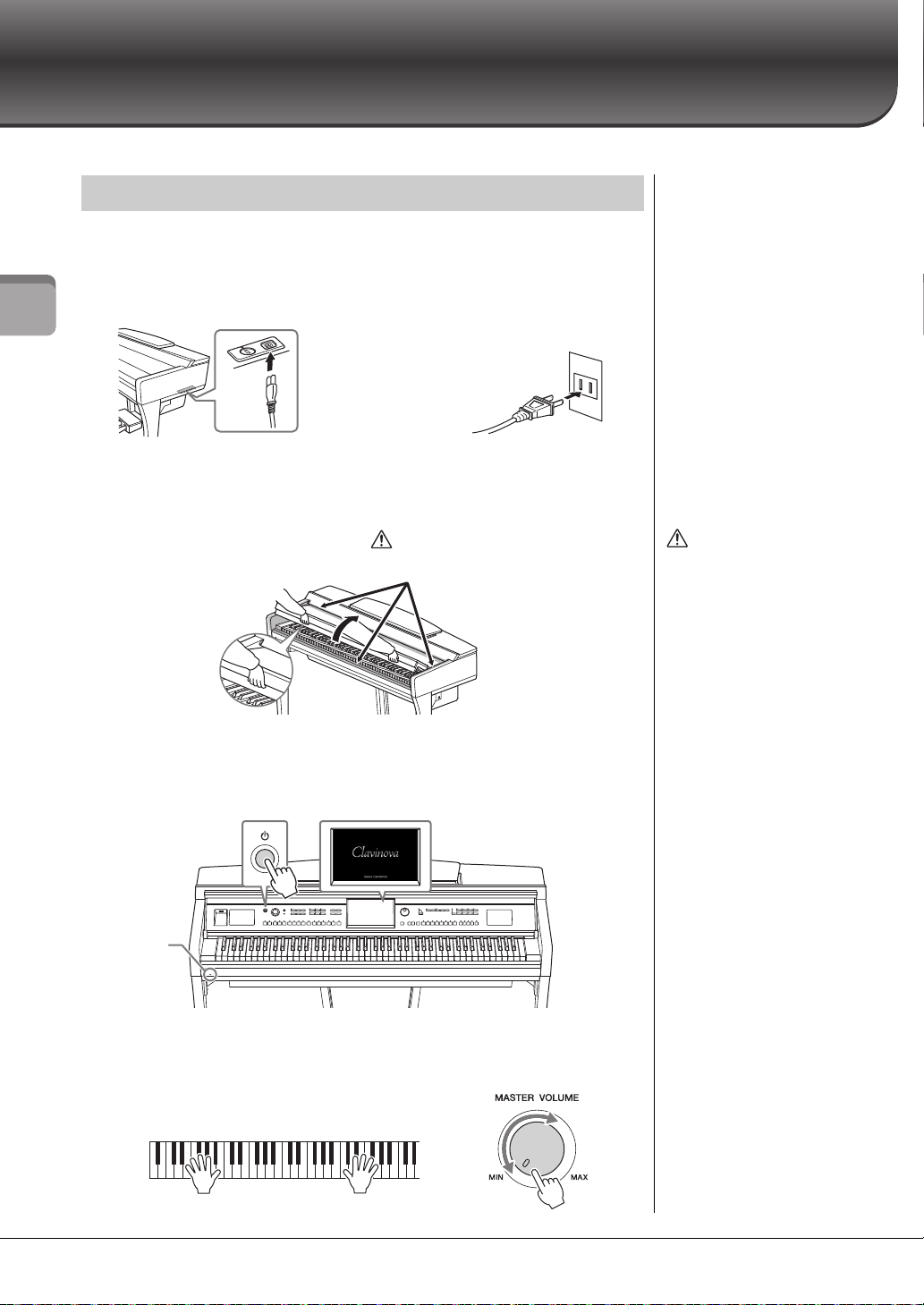
Mise en route
1-1
1-2
La forme de la fiche et de la
prise varie selon le pays.
ATTENTION
ATTENTION
Prenez garde de ne pas vous coincer les
doigts lorsque vous ouvrez le couvercle.
Voyant
d'alimentation
Mise sous/hors tension de l'instrument
1 Branchez le cordon d'alimentation.
Insérez d'abord la fiche du câble d'alimentation dans le connecteur CA de
l'instrument, puis raccordez l'autre extrémité du câble à une prise murale appropriée.
Mise en route
2 Soulevez doucement le protège-clavier, puis poussez-le vers le haut et
l'arrière pour l'ouvrir.
3 Appuyez sur l'interrupteur [P] (Veille/Marche) pour mettre
l'instrument sous tension.
L'écran au centre du panneau avant et le voyant d'alimentation situé en bas
à gauche du clavier s'allument.
• Tenez toujours le couvercle
avec les deux mains
lorsque vous l'ouvrez ou le
fermez. Ne le lâchez pas
tant qu'il n'est pas
complètement ouvert ou
fermé. Prenez garde de ne
pas vous coincer les doigts
(ou ceux d'autres
personnes, notamment des
enfants) entre le couvercle
et l'appareil.
• Ne placez aucun objet (tel
qu'un objet métallique ou
un morceau de papier) sur
le dessus du protègeclavier. De petits objets
placés à cet endroit
risquent de tomber dans
l'appareil au moment de
l'ouverture et vous aurez
beaucoup de mal à les
retirer. Une fois à l'intérieur,
ils risquent de provoquer
des décharges électriques,
des courts-circuits, des
incendies ou autres
dégâts majeurs.
4 Jouez au clavier.
Tout en jouant au clavier, réglez le volume à l'aide de la commande
[MASTER VOLUME].
CVP-609/605 Mode d'emploi
14
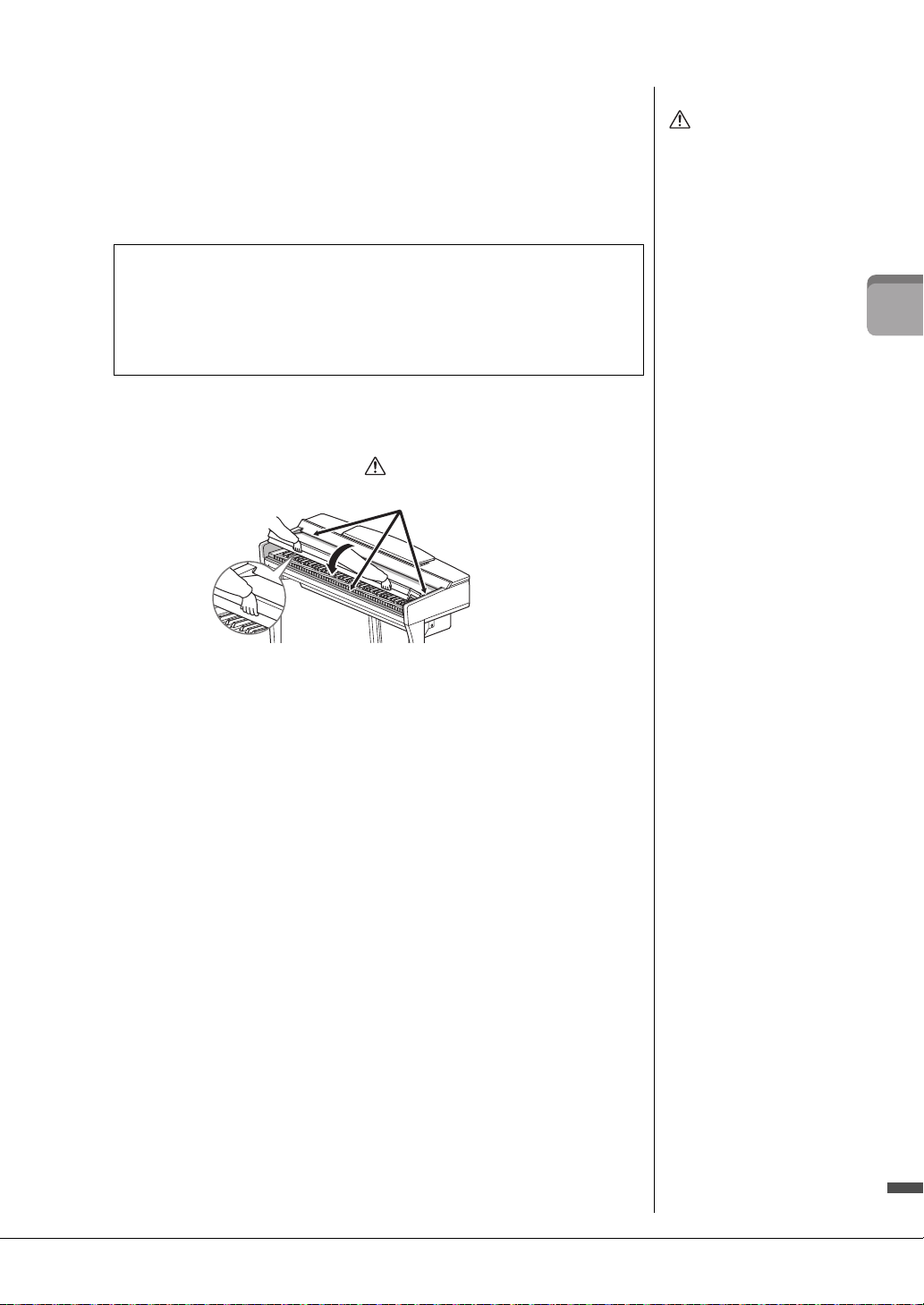
5 Lorsque vous avez fini d'utiliser l'instrument, appuyez sur
ATTENTION
Même en cas de
désactivation de
l'interrupteur d'alimentation,
une faible quantité
d'électricité circule toujours
dans l'instrument. Lorsque
vous n'utilisez pas
l'instrument pendant une
longue période, veillez
à débrancher le cordon
d'alimentation de la
prise murale.
AVI S
• Si vous forcez l'arrêt de
l'instrument en cours
d'enregistrement ou
d'édition, vous risquez de
perdre des données et
d'endommager
l'instrument et les
équipements externes.
• Les données non
enregistrées via l'opération
de sauvegarde seront
perdues si l'instrument se
met automatiquement hors
tension. Veillez à
sauvegarder vos données
avant la mise hors tension
de l'instrument.
• Selon l'état de l'instrument,
il est possible que
l'alimentation ne puisse
pas être coupée
automatiquement, même
après écoulement du délai
spécifié. Mettez toujours
l'instrument hors tension
manuellement lorsque
vous ne l'utilisez pas.
ATTENTION
Prenez garde de ne pas vous coincer les
doigts lorsque vous fermez le couvercle.
l'interrupteur [P] (Veille/Marche) pour le mettre hors tension.
L'écran et le voyant d'alimentation s'éteignent.
Pendant l'enregistrement, l'édition ou l'affichage de certains messages, vous ne
pouvez pas éteindre l'instrument en appuyant sur l'interrupteur [P]. Si vous
souhaitez forcer l'arrêt de l'appareil dans cette situation, appuyez sur l'interrupteur
[P] et maintenez-le enfoncé pendant plus de trois secondes.
Fonction de mise hors tension automatique
Pour empêcher toute consommation électrique superflue, cet instrument est doté d'une
fonction Auto Power Off (Mise hors tension automatique), qui éteint l'appareil dès qu'il
n'est plus utilisé pendant une durée déterminée. Par défaut, le délai avant la mise hors
tension automatique est d'environ 30 minutes. Vous pouvez toutefois modifier ce réglage
(page 16).
6 Abaissez doucement le protège-clavier avec les deux mains pour le
remettre en place.
Mise en route
CVP-609/605 Mode d'emploi
15
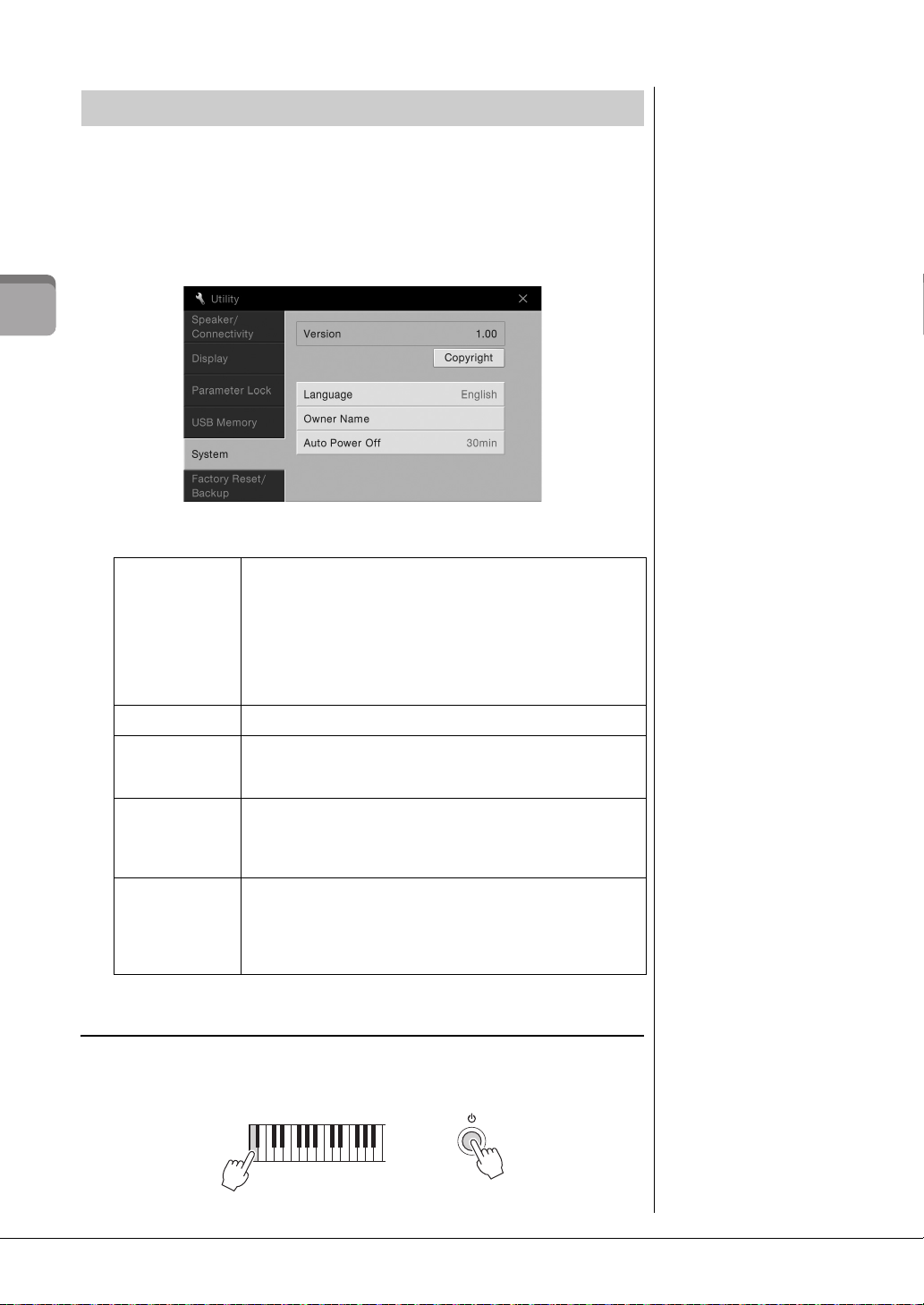
Réglages de base
AVI S
• Les données non
enregistrées via l'opération
de sauvegarde sont
perdues si l'instrument se
met automatiquement hors
tension. Veillez à
sauvegarder vos données
avant la mise hors tension
de l'instrument.
• Selon l'état de l'instrument,
il est possible que
l'alimentation ne puisse
pas être coupée
automatiquement, même
après écoulement du délai
spécifié. Mettez toujours
l'instrument hors tension
manuellement lorsque
vous ne l'utilisez pas.
+
Effectuez les réglages de base nécessaires, telles que la langue d'affichage à l'écran.
1 Appelez l'écran approprié.
Touchez d'abord [Menu] dans l'angle inférieur droit de l'écran Home qui s'affiche
à la mise sous tension. Touchez ensuite [] pour passer à la page 2 (si nécessaire),
puis touchez tour à tour [Utility] et [System].
Mise en route
2 Effectuez les réglages nécessaires en touchant l'écran.
Ve rs i on
Copyright
Language
(Langue)
Owner Name
(Nom du
propriétaire)
Auto Power Off
Désactivation de la fonction Auto Power Off (méthode simple)
Mettez l'instrument sous tension tout en maintenant enfoncée la touche la plus basse du
clavier. L'indication « Auto power off disabled » (Mise hors tension automatique
désactivée) apparaît brièvement à l'écran et la fonction Auto Power Off est désactivée.
CVP-609/605 Mode d'emploi
16
Indique la version du microprogramme de cet instrument.
Yamaha peut de temps à autre mettre à jour le microprogramme du
produit sans préavis, à des fins d'amélioration des fonctions et de
l'utilisation. Pour tirer le meilleur parti possible de cet instrument,
nous vous recommandons de le mettre à niveau vers la version la
plus récente. Vous pouvez télécharger la dernière version du
microprogramme sur le site Web ci-dessous :
http://download.yamaha.com/
Touchez ici pour afficher les informations de copyright.
Détermine la langue utilisée pour l'affichage des messages. Touchez
ce réglage pour appeler la liste de langues, puis sélectionnez la
langue voulue.
Vous permet de saisir le nom qui apparaît sur l'écran d'ouverture
(appelé à la mise sous tension de l'instrument). Touchez ce réglage
pour appeler la fenêtre de saisie des caractères, puis saisissez votre
nom (page 33).
Vous permet de définir le délai qui s'écoule avant la mise hors
tension automatique par la fonction Auto Power Off (page 15).
Touchez ce réglage pour appeler la liste de réglages, puis
sélectionnez le réglage voulu. Pour désactiver la fonction Auto
Power Off, sélectionnez « Disabled » (Désactivé) dans cet écran.

Utilisation du pupitre
ATTENTION
Supports de partition
ATTENTION
Prenez garde de ne pas vous coincer les doigts.
Fermez les supports de partition
ATTENTION
Avant d'abaisser le pupitre,
fermez les supports de
partition. Sinon, vous
risquez de vous coincer les
doigts entre le pupitre et les
supports de partition et de
vous blesser.
Tirez le pupitre vers vous aussi loin que possible. Une fois relevé, le pupitre se verrouille
en place selon un angle fixe et ne peut pas être ajusté.
Pour abaisser le pupitre, soulevez-le légèrement avant de le rabaisser doucement.
Lorsque vous relevez ou
abaissez le pupitre, veillez
à ne pas le relâcher tant qu'il
n'est pas complètement
relevé ou abaissé.
Mise en route
CVP-609/605 Mode d'emploi
17
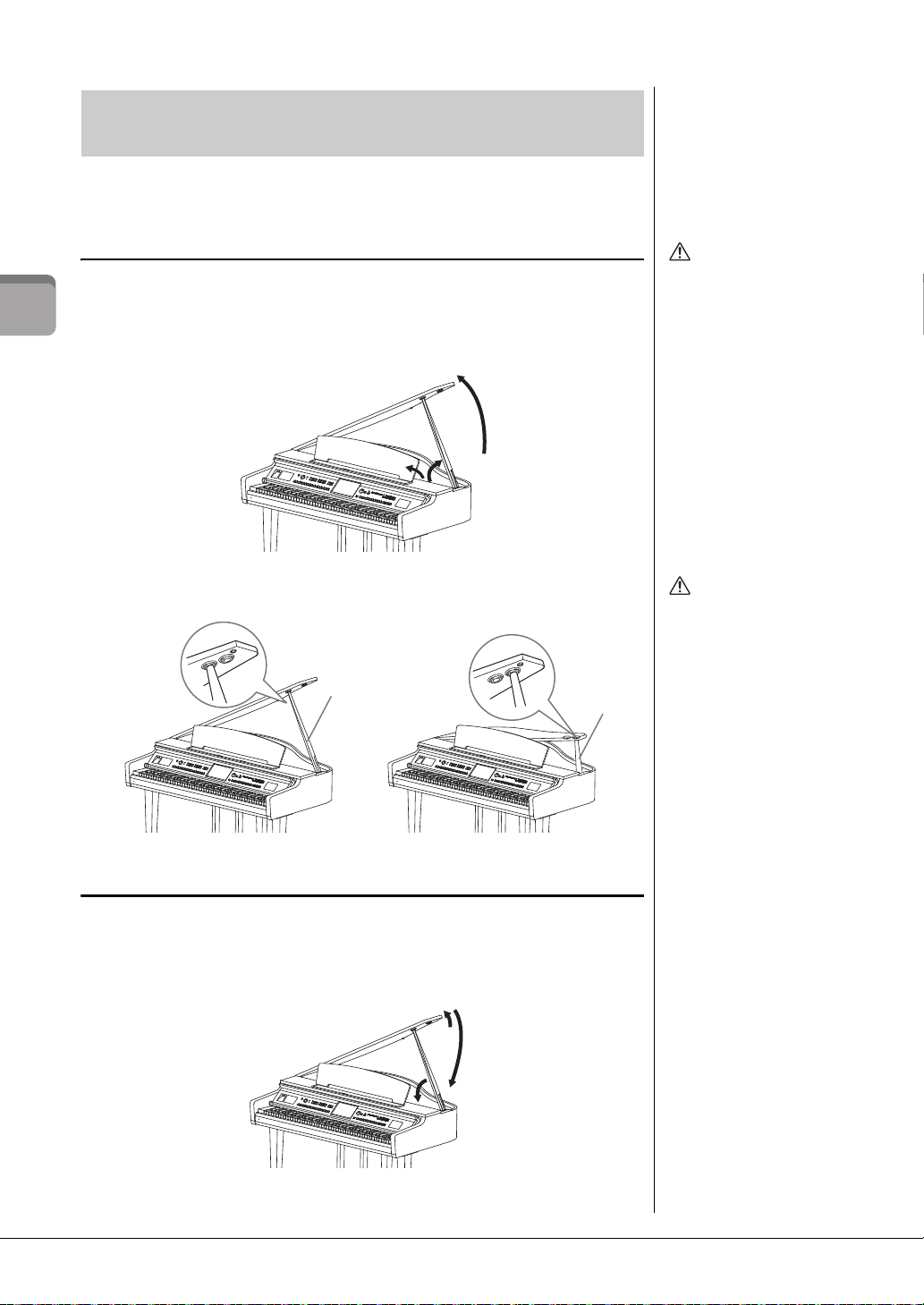
Ouverture/fermeture du couvercle (CVP-609 de type
ATTENTION
Ne laissez pas les enfants
ouvrir ou fermer le
couvercle. Prenez garde de
ne pas vous coincer les
doigts (les vôtres et ceux
des personnes évoluant
autour de vous, notamment
les enfants) lorsque vous
soulevez ou abaissez
le couvercle.
ATTENTION
• N'utilisez pas le
renfoncement extérieur
pour le support à bras
long. Le couvercle
risquerait en effet d'être
instable et de tomber en
provoquant des dégâts ou
des blessures.
• Vérifiez que l'extrémité du
bras du support est bien
insérée dans le
renfoncement du
couvercle. Si ce n'est pas
le cas, le couvercle risque
de tomber et de provoquer
des dégâts ou des
blessures.
• Prenez soin de ne pas
cogner le bras du support
lorsque le couvercle est
relevé. Le bras pourrait
sortir du renfoncement du
couvercle et entraîner la
chute de celui-ci.
Support à bras long
Support à
bras court
piano à queue)
Un support à bras long et un support à bras court sont disponibles sur le couvercle.
Utilisez-les pour ouvrir le couvercle selon l'angle désiré.
Ouverture du couvercle
1 Soulevez le pupitre.
2
Soulevez et tenez la partie droite du couvercle (l'extrémité du clavier de l'instrument).
3 Levez le bras et abaissez lentement le couvercle de manière à ce que l'extrémité
Mise en route
du bras s'insère dans le renfoncement du couvercle.
2
3
1
Pour soutenir le couvercle, utilisez le renfoncement intérieur pour le bras long et le
renfoncement extérieur pour le bras court.
Fermeture du couvercle
1 Tenez le bras du couvercle et soulevez ce dernier avec précaution.
2 Maintenez le couvercle dans cette position et abaissez le bras.
3 Abaissez lentement le couvercle.
CVP-609/605 Mode d'emploi
18
1
3
2
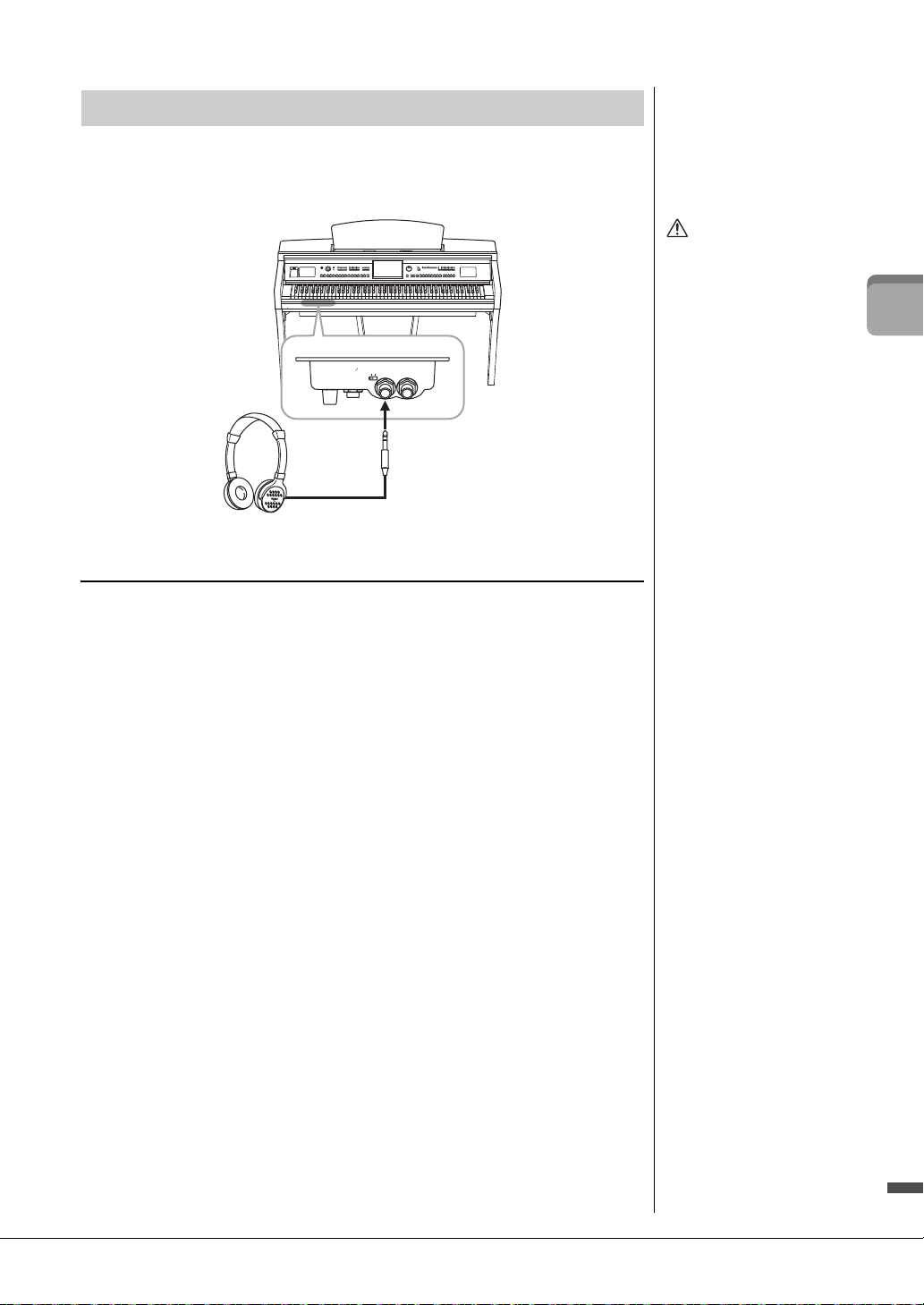
Utilisation d'un casque
ATTENTION
Prise casque stéréo standard
AVI S
N'accrochez rien d'autre que
le casque au crochet de
suspension, sous peine
d'endommager l'instrument
ou le crochet.
Dans la mesure où cet instrument est équipé de deux prises [PHONES], vous pouvez
connecter deux casques stéréo standard. Si vous n'utilisez qu'un seul casque,
vous pouvez le brancher dans n'importe quelle prise.
MIC.
INPUT
MIC. LINE PHONES
VOLUME
LINE IN
MIN MAX
Utilisation du crochet de suspension du casque
Un crochet pour suspendre le casque à l'instrument est fourni dans l'emballage. Installez
le crochet de suspension du casque conformément aux instructions qui figurent en fin
de manuel.
N'utilisez pas le casque à un
volume élevé pendant une
période prolongée. Cela peut
entraîner une perte
de l'audition.
Mise en route
CVP-609/605 Mode d'emploi
19
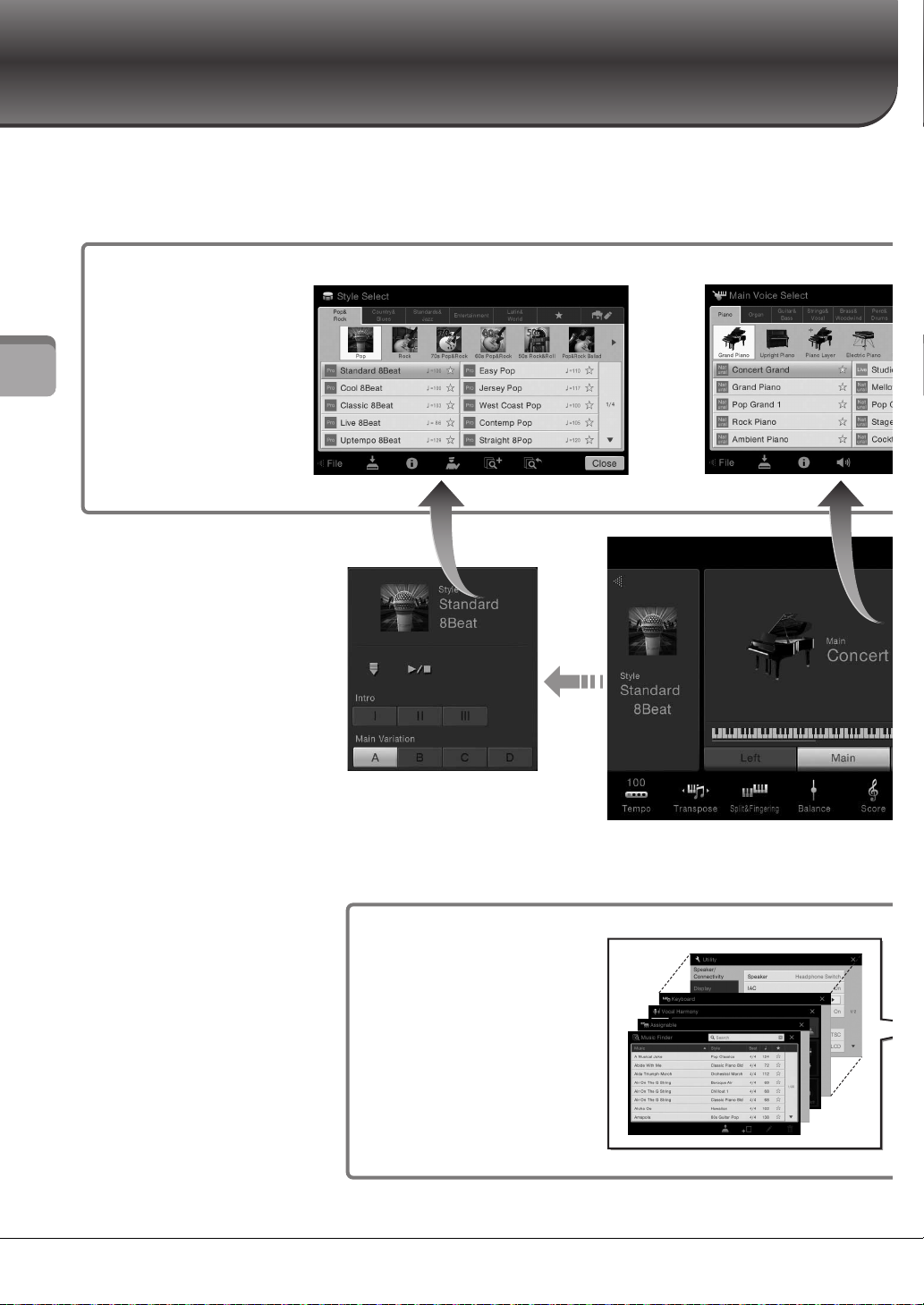
Structure des écrans
Écran File
Selection
Vous pouvez appeler le type
d'écran souhaité en
touchant le nom du style, de
la sonorité ou du morceau
sur l'écran Home.
Écran Home
Il s'agit du portail ou du point de départ de
la structure des écrans de l'instrument.
Vous pouvez appeler les commandes
liées à la reproduction à l'écran en
développant la zone Style.
Écran Menu
En touchant chacune des icônes,
vous pouvez appeler diverses
fonctions, telles que Song Score
(Partition), Volume Balance
(Balance de volume) et d'autres
réglages détaillés.
Écran Style Selection Écran Voice Selection
La mise sous tension de l'instrument active l'écran Home, à partir duquel vous pouvez appeler les écrans File Selection
(Sélection de fichier) et Menu, qui permettent d'accéder facilement à différentes fonctions et d'effectuer divers réglages.
Pour obtenir des instructions détaillées sur l'écran, reportez-vous à la page 22.
Structure des écrans
CVP-609/605 Mode d'emploi
20
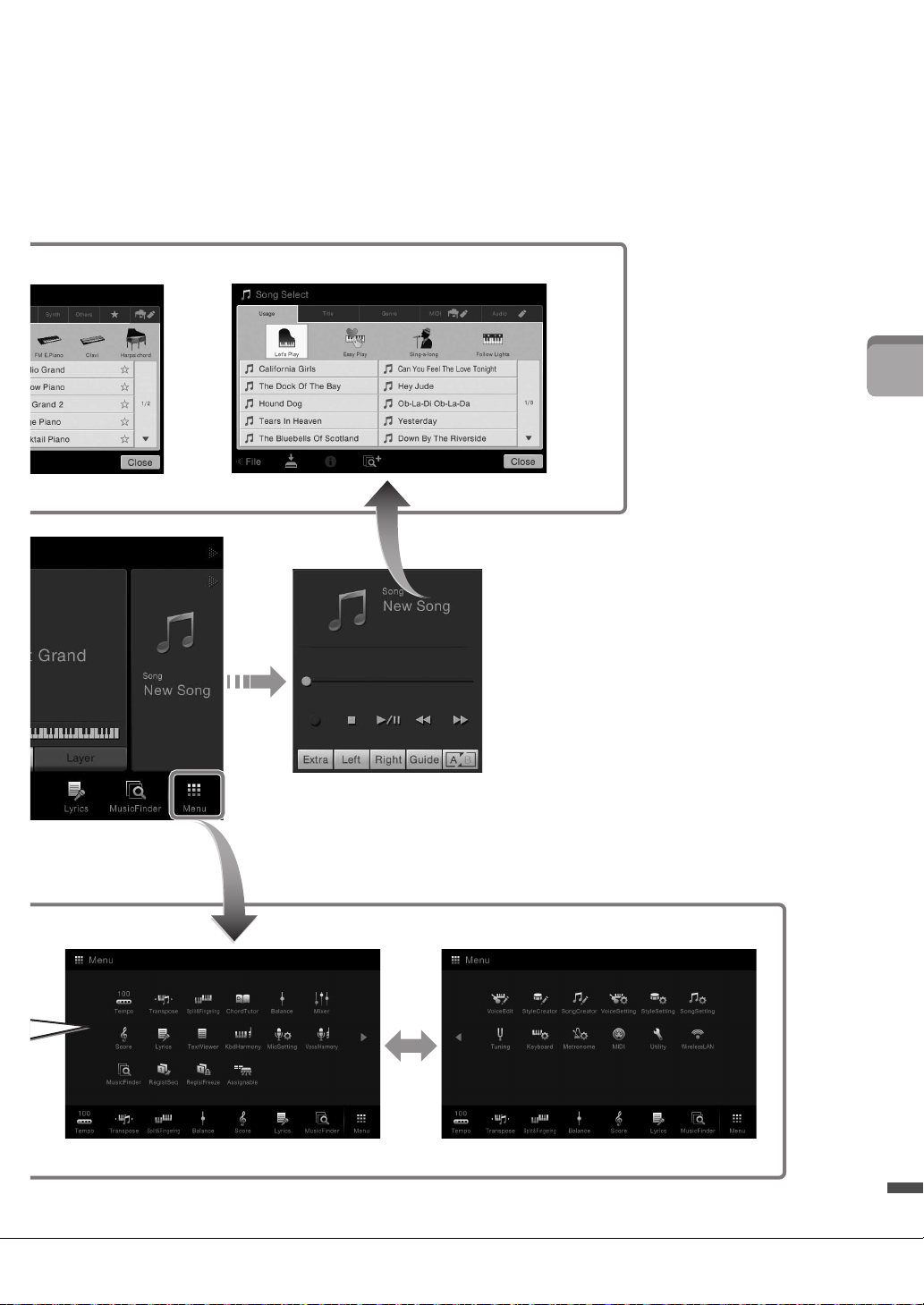
Vous pouvez appeler les
commandes liées à la reproduction
à l'écran en développant la zone
Morceau.
Écran Song Selection
Structure des écrans
CVP-609/605 Mode d'emploi
21
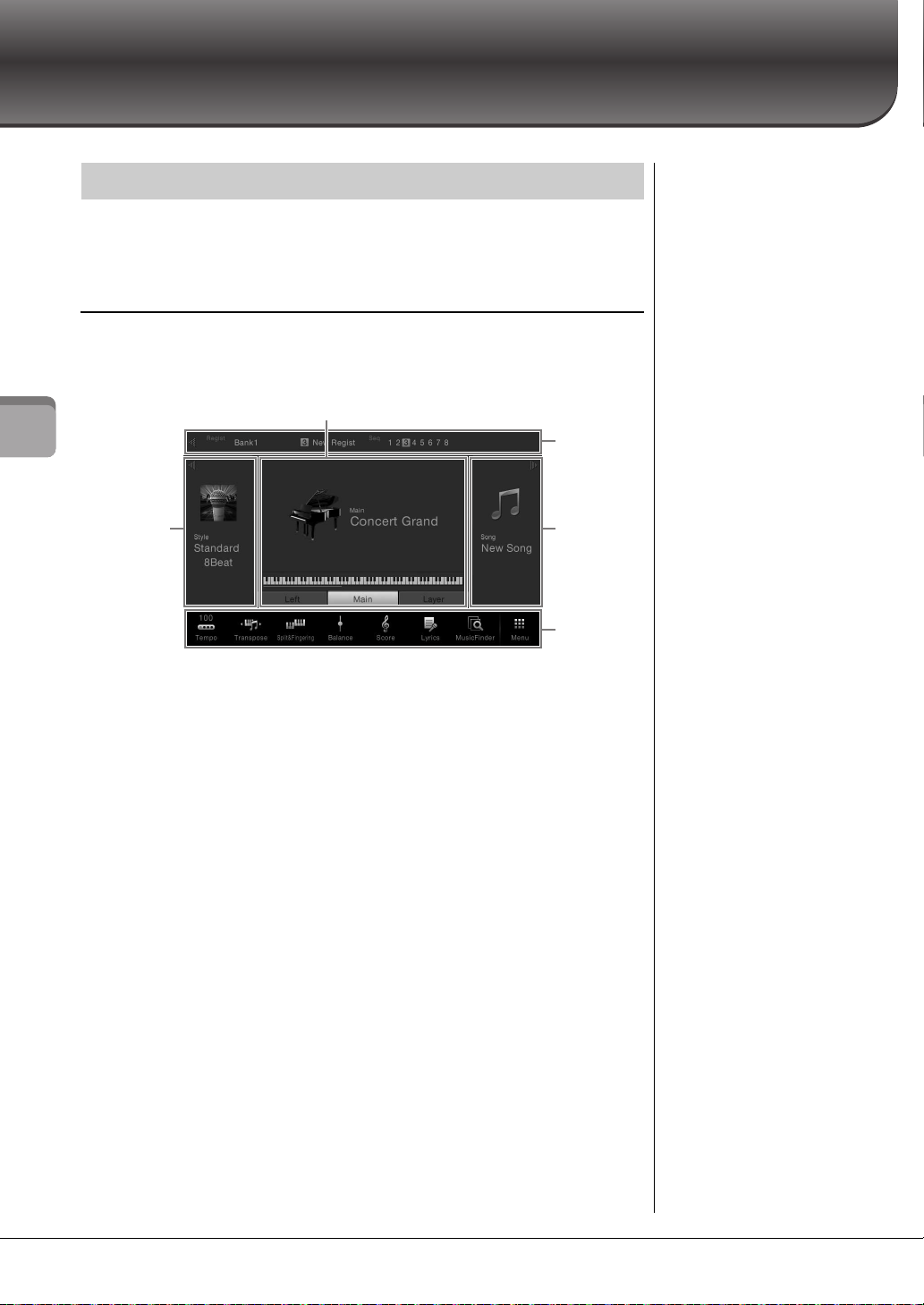
Principes d'utilisation
1
2
4
5
3
NOTE
Dans la zone Sonorités, Style
ou Morceau, faites défiler
l'écran vers la droite pour
développer la zone Style ou
vers la gauche pour
développer la zone Morceau.
NOTE
Vous pouvez aussi faire défiler
la zone Registration vers la
droite ou vers la gauche pour
la masquer ou l'afficher.
Configuration de l'écran
Cette section couvre les écrans les plus utilisés : Home, File Selection et Menu.
L'écran Home s'affiche à la mise sous tension. Les écrans File Selection et Menu peuvent
être appelés à partir de l'écran Home.
Écran Home
Cet écran s'affiche à la mise sous tension et peut également être appelé au moyen de la
touche [HOME]. Il affiche les réglages de base actuels, tels que la sonorité et le style
sélectionnés, ce qui vous permet de les voir d'un seul coup d'œil. C'est la raison pour
laquelle l'écran Home doit normalement rester visible lors de votre performance au clavier.
Principes d'utilisation
1 Zone Sonorités
Affiche les sonorités actuellement sélectionnées pour chacune des parties du clavier
(Main (principale), Left (Gauche) et Layer (Couche)) ainsi que l'état d'activation/de
désactivation de ces parties (page 42). Lorsque vous touchez le nom d'une sonorité,
l'écran Voice Selection (Sélection de sonorité) s'affiche.
2 Zone Style
Affiche le style actuellement sélectionné (page 48). Lorsque vous touchez le nom
d'un style, l'écran Style Selection (Sélection de style) s'affiche. Touchez [] en haut
à gauche de cette zone pour la développer. Pour rétablir l'état par défaut de la zone,
touchez [] en haut à droite de la zone Sonorités.
3 Zone Morceau
Affiche le morceau actuellement sélectionné (page 57). Lorsque vous touchez le
nom d'un morceau, l'écran Song Selection (Sélection de morceau) s'affiche. Touchez
[] en haut à droite de cette zone pour la développer. Pour rétablir l'état par défaut
de la zone, touchez [] en haut à gauche de la zone Sonorités.
4 Zone Registration
Indique le nom de la banque de mémoires de registration actuellement sélectionnée,
ainsi que le nom et la séquence de registration lorsqu'elle est active (page 78).
Touchez cette zone pour appeler l'écran Registration Bank Selection (Sélection de
banque de registration). Vous pouvez afficher ou masquer cette zone en touchant
[] ou [].
5 Zone Menu
Affiche les icônes de raccourci qui vous permettent d'appeler diverses fonctions d'une
simple pression. Touchez une icône de raccourci pour appeler l'écran de la fonction correspondante. Touchez l'icône [Menu] à l'extrême droite pour appeler l'écran Menu, à
partir duquel vous pouvez enregistrer le menu souhaité dans la zone Menu (page 27).
CVP-609/605 Mode d'emploi
22
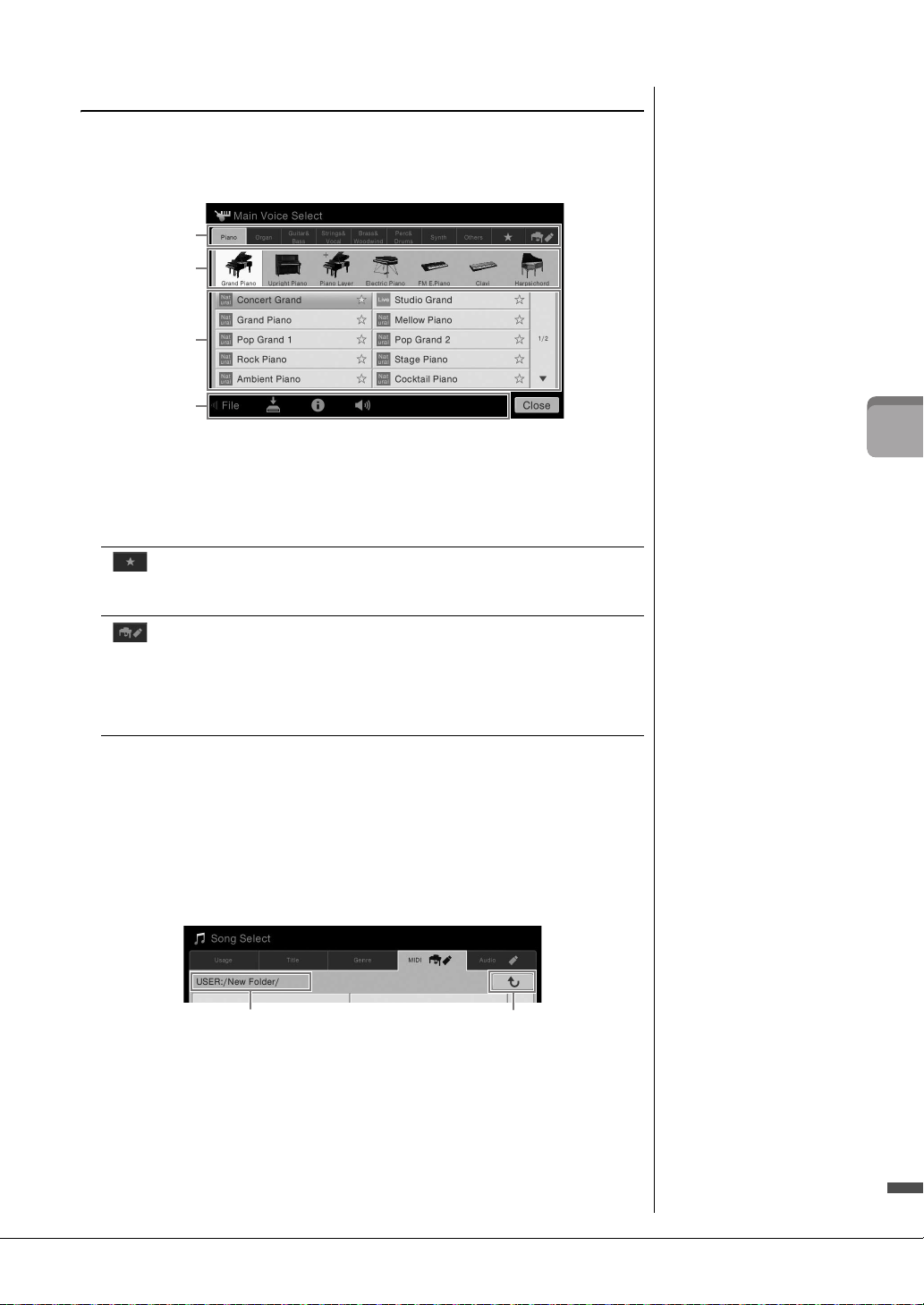
Écran File Selection
Chemin d'accès
Vers le dossier de niveau supérieur
NOTE
Vous pouvez également
appeler une autre page en
faisant défiler la liste
verticalement.
L'écran File Selection permet de sélectionner une sonorité, un style, un morceau et
d'autres données. Vous pouvez l'appeler en touchant le nom de la voix, du style ou du
morceau dans l'écran Home ou en appuyant sur une des touches VOICE ou STYLE, etc.
1
2
3
4
1 Catégorie
De nombreuses données, notamment les sonorités et les styles, sont réparties dans
différentes catégories (onglets) en fonction de leur type. Exception faite des deux
suivants, tous les onglets sont des onglets « prédéfinis », dans la mesure où ils
contiennent des données prédéfinies.
Endroit où apparaissent les sonorités ou les styles que vous avez
(Onglet Favorite)
enregistrés dans vos favoris (page 32). Cet onglet est uniquement
disponible pour les sonorités et les styles.
Principes d'utilisation
Endroit où sont sauvegardées les données enregistrées ou éditées.
(Onglet User)
Les données sauvegardées sur l'instrument apparaissent dans la
catégorie « USER » (Utilisateur) (Mémoire utilisateur) et les données
stockées dans la mémoire flash USB dans la catégorie « USB ».
Dans ce manuel, les données stockées dans l'onglet User sont appelées
« données utilisateur ».
2 Sous-catégorie / dossier (chemin d'accès)
• Lorsque vous sélectionnez un des onglets prédéfinis, cette zone affiche les souscatégories en fonction du type de données. Par exemple, différents types de
pianos, tels que Grand Piano (Piano à queue) et Electric Piano (Piano électrique),
s'affichent lorsque vous touchez l'onglet « Piano » dans l'écran Voice Selection.
• Lorsque l'onglet Favorite est sélectionné, cette zone n'est pas disponible.
• Lorsque vous sélectionnez l'onglet User, le chemin d'accès ou le dossier en cours
s'affiche dans cette zone, conformément à la structure des dossiers.
3 Données sélectionnables (fichiers)
Cette zone affiche les fichiers susceptibles d'être sélectionnés. Si deux ou plusieurs
pages sont disponibles, vous pouvez appeler une autre page en touchant [
4 Icônes des opérations
Cette zone affiche les fonctions (sauvegarder, copier, supprimer, etc.) accessibles via
l'écran File Selection. Les icônes qui apparaissent dépendent de l'écran File Selection
sélectionné. Pour obtenir des instructions détaillées, reportez-vous aux pages 29-33
ou aux instructions relatives à l'écran File Selection associé à chaque fonction.
] ou [].
CVP-609/605 Mode d'emploi
23
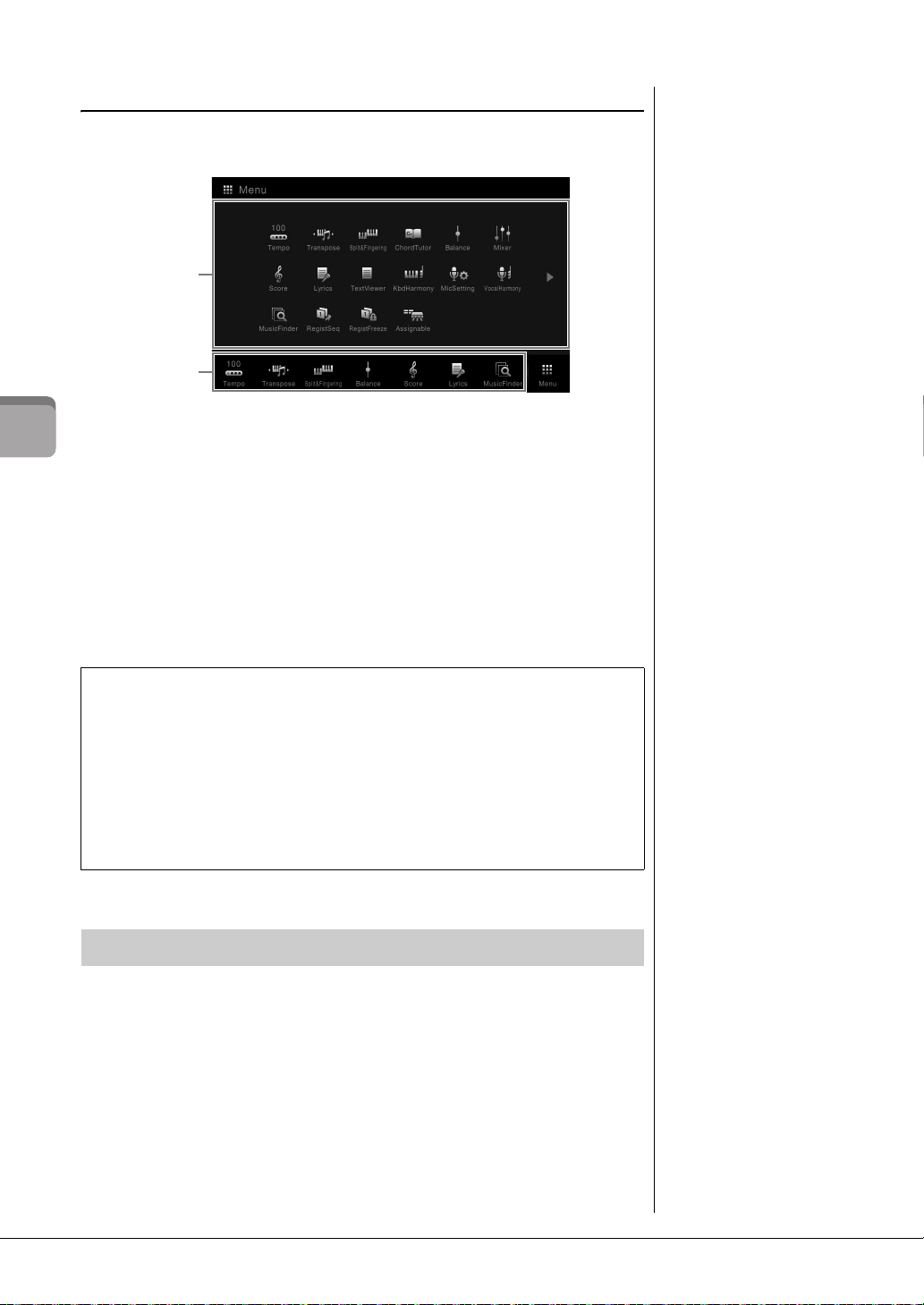
Écran Menu
NOTE
Vous pouvez également
appeler l'écran Menu en
faisant défiler l'écran Home
vers le haut. Si vous faites
défiler l'écran Menu vers le
bas, l'écran Home s'affiche.
1
2
NOTE
Vous pouvez également
changer de page en faisant
défiler l'écran horizontalement.
Cet écran portail permet d'accéder à différentes fonctions. Pour l'appeler, touchez l'icône
[Menu] dans le coin inférieur droit de l'écran Home.
1 Fonctions
Différentes fonctions très pratiques sont représentées par des icônes. Lorsque vous
Principes d'utilisation
touchez une icône, la fonction correspondante s'affiche. Cette liste comprend deux
pages, que vous pouvez sélectionner en appuyant sur [] ou [].
Pour plus d'informations sur chaque fonction, reportez-vous à la « Liste des
fonctions de l'écran Menu » (page 91) ou au Manuel de référence disponible sur
le site Web.
2 Raccourcis
En enregistrant les fonctions que vous utilisez le plus souvent en tant que raccourcis
dans cette zone, vous pouvez les appeler rapidement à partir de l'écran Home.
Pour obtenir des instructions, reportez-vous à la page 27.
Conventions applicables aux instructions pour l'écran Menu
Ce mode d'emploi utilise des flèches dans les instructions comportant plusieurs étapes pour
indiquer de manière abrégée l'ordre d'exécution correct.
Exemple : [Menu] → [Utility] (Utilitaire) → [System] (Système) → [Language] (Langue)
L'exemple ci-dessus décrit une opération en trois étapes :
1) Dans l'écran Menu, touchez [Utility].
2) Touchez [System].
3) Touchez [Language].
Fermeture de l'écran actuellement ouvert
Pour fermer l'écran actuellement ouvert, touchez [×] dans le coin supérieur droit de
l'écran (ou de la fenêtre) ou [Close] (Fermer) dans le coin inférieur droit de l'écran (ou
de la fenêtre). Lorsqu'un message (boîte de dialogue d'information ou de confirmation)
apparaît, il vous suffit de toucher l'option souhaitée, telle que « Yes » (Oui) ou « No »
(Non) pour fermer le message.
Pour revenir rapidement à l'écran Home, appuyez sur la touche [HOME].
CVP-609/605 Mode d'emploi
24
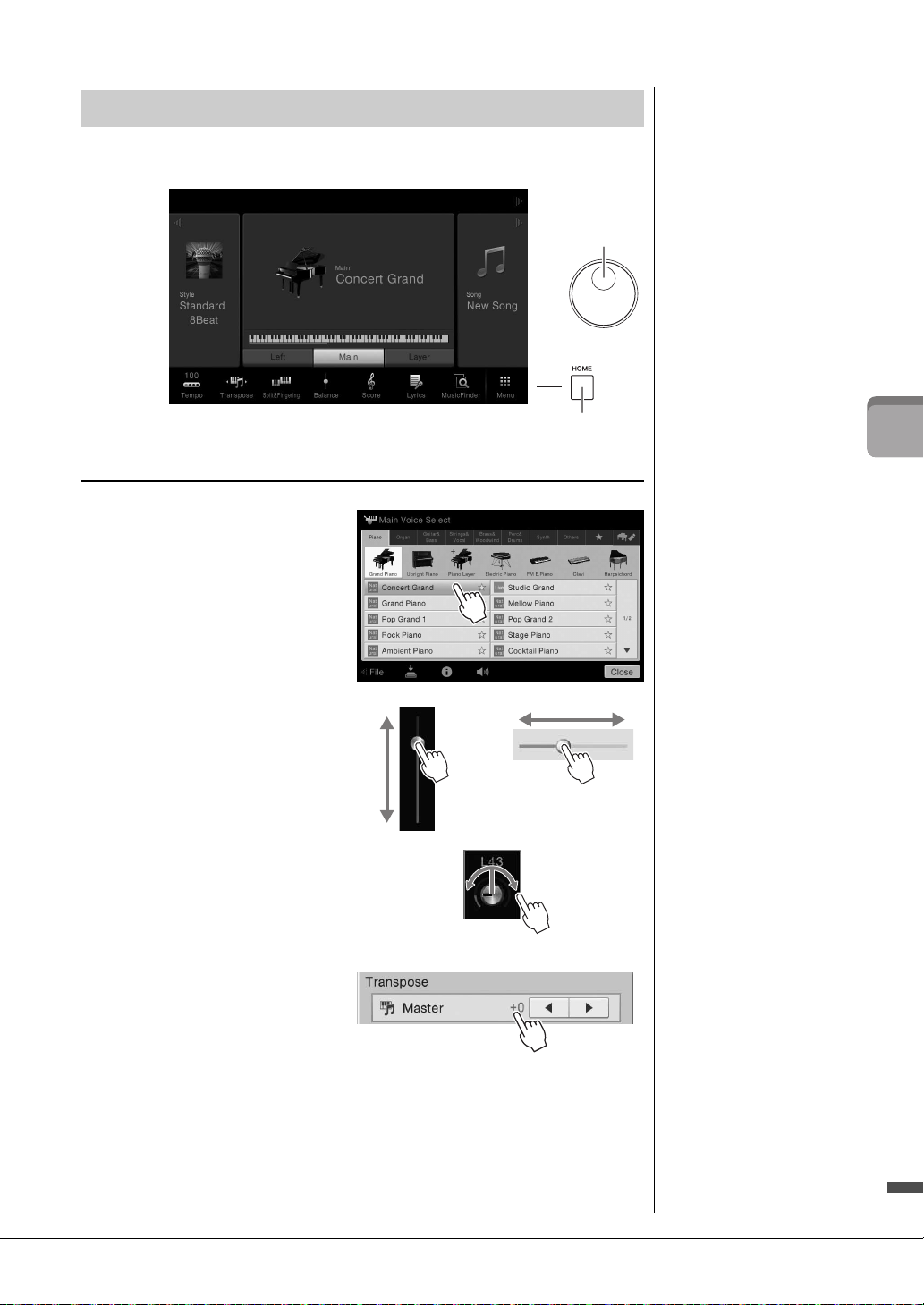
Commandes de l'écran
Cadran de
données
Touche [HOME]
Écran
AVI S
N'utilisez pas d'objet pointu
ou rigide pour effectuer des
opérations sur l'écran tactile.
Vous risqueriez
d'endommager ce dernier.
NOTE
Gardez à l'esprit qu'il est
impossible de toucher
simultanément deux points ou
plus de l'écran.
NOTE
Vous pouvez activer/
désactiver les sons système
produits lorsque vous touchez
l'écran sous [Menu] [Utility]
[Display] Touch Panel
[Sound]
Cet instrument est doté d'un écran tactile spécial qui vous permet de sélectionner ou de
modifier le paramètre souhaité par simple toucher du réglage correspondant à l'écran.
Utilisation de l'écran (écran tactile)
To u c he r
Pour sélectionner un élément, touchez
légèrement l'indication correspondante
sur l'écran.
Principes d'utilisation
Faire glisser
Maintenez le curseur de l'écran enfoncé,
puis faites glisser votre doigt à la
verticale ou à l'horizontale pour
modifier la valeur d'un paramètre.
To u rn e r
Touchez et maintenez le bouton de
l'écran enfoncé, puis faites tourner votre
doigt autour du bouton pour modifier la
valeur d'un paramètre.
Touc he r et ma int eni r
Cette instruction signifie que vous devez
toucher l'objet affiché à l'écran et
maintenir la pression pendant
quelques instants.
Lorsque vous définissez des valeurs au
moyen des touches []/[], d'un
curseur ou d'un bouton, vous pouvez
rétablir la valeur par défaut en touchant
et en maintenant la valeur affichée à l'écran.
CVP-609/605 Mode d'emploi
25
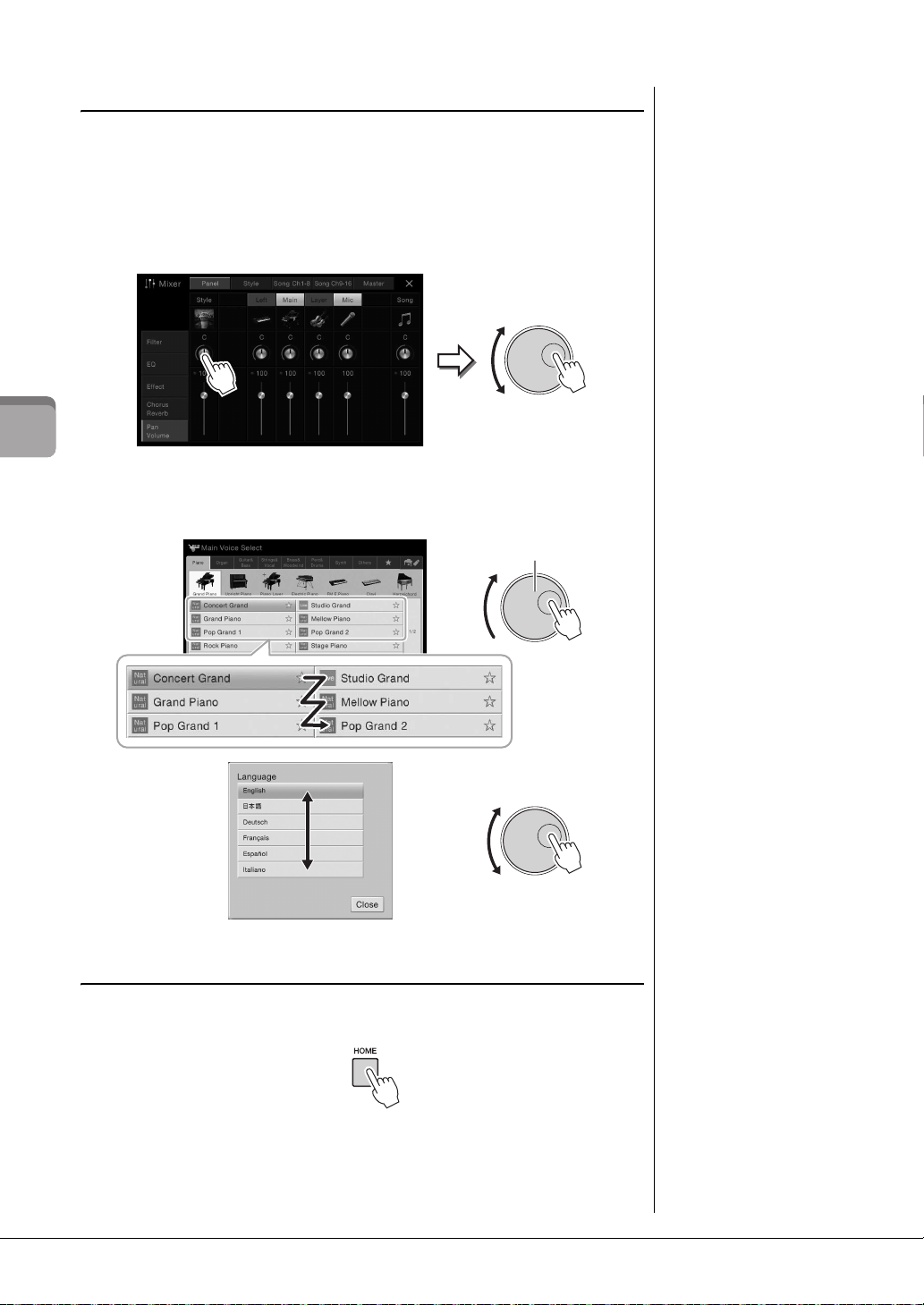
Rotation du cadran de données
Cadran de données
Selon l'écran sélectionné, le cadran de données peut remplir l'une des deux fonctions
suivantes.
Réglage des valeurs des paramètres
Après avoir sélectionné le paramètre souhaité, utilisez le cadran de données pour régler
la valeur. Cette option s'avère très utile si vous ne parvenez pas à régler la valeur en
touchant des éléments à l'écran ou si vous souhaitez affiner le réglage.
Principes d'utilisation
Sélection d'un élément dans une liste
Dans les écrans File Selection (page 23) et dans les fenêtres de listes de réglage des
paramètres, recourez au cadran de données pour sélectionner un élément.
Activation de la touche [HOME]
Vous pouvez revenir rapidement dans l'écran Home (écran qui s'affiche à la mise sous
tension) en appuyant à tout moment sur la touche [HOME].
CVP-609/605 Mode d'emploi
26
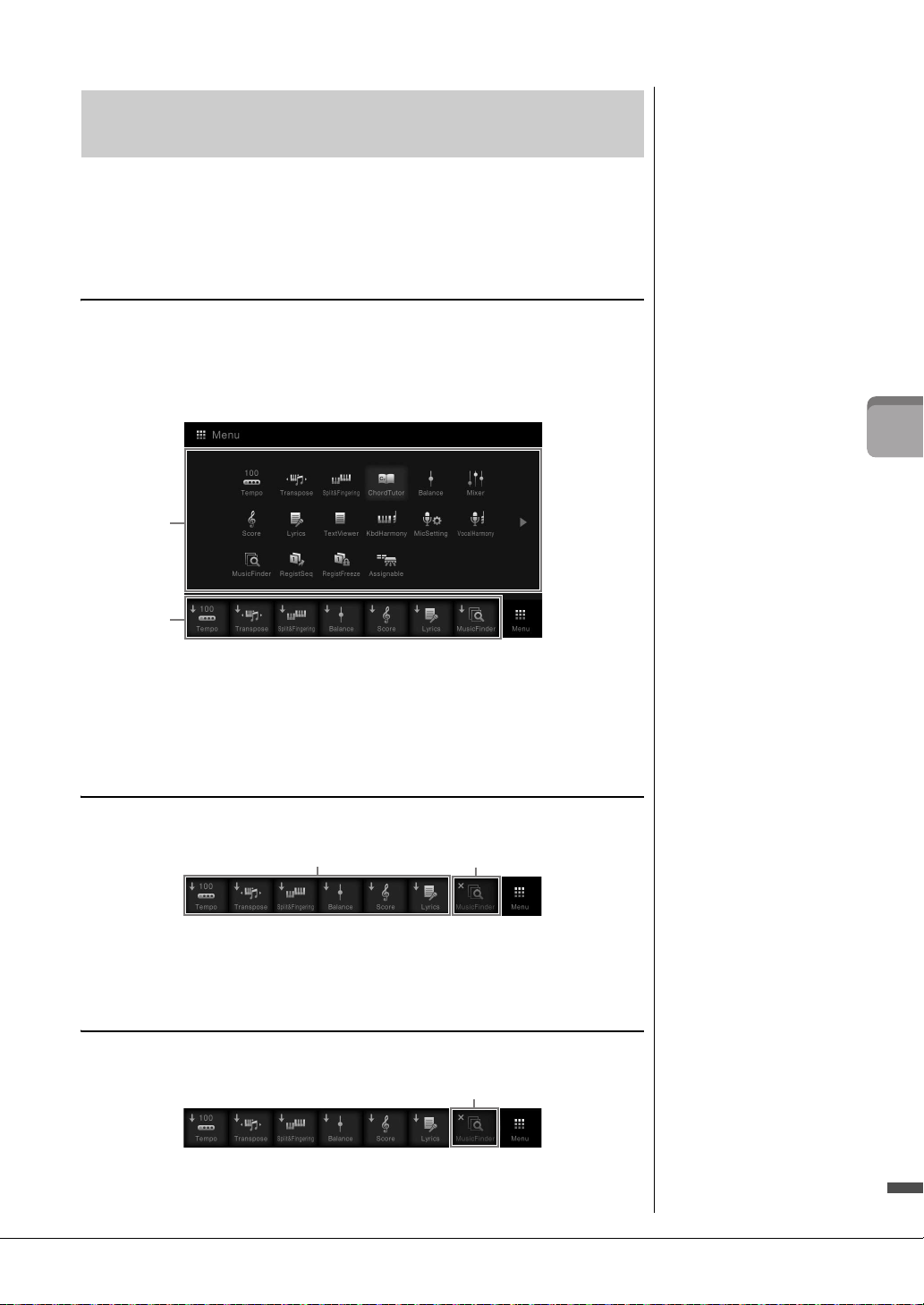
Appel des fonctions souhaitées à partir de
NOTE
Pour annuler cette opération,
touchez un emplacement vide
de l'écran avant de passer
àl'étape2.
12
NOTE
Pour annuler cette opération,
touchez un emplacement vide
de l'écran avant de passer
àl'étape2.
1
NOTE
Pour annuler cette opération,
touchez un emplacement vide
de l'écran avant de passer
àl'étape2.
l'écran Home
Parmi l'ensemble des fonctions affichées dans l'écran Menu, vous pouvez sélectionner
celles que vous utilisez souvent et les enregistrer sous un raccourci. Les raccourcis
enregistrés sont répertoriés dans la zone Menu (page 22) en bas de l'écran Home et vous
permettent d'appeler rapidement la fonction souhaitée à partir de l'écran Home.
Création d'un raccourci dans l'écran Home
Bien que sept raccourcis soient enregistrés par défaut, vous pouvez les personnaliser en
fonction de vos besoins.
1 Touchez et maintenez l'icône de la fonction souhaitée jusqu'à ce que
la couleur de la zone des raccourcis (bas de l'écran) change.
1
2
Principes d'utilisation
2 Parmi les sept emplacements présents en bas de l'écran, touchez celui
que vous voulez remplacer.
La fonction sélectionnée à l'étape 1 est enregistrée et remplace celle que vous venez
de sélectionner dans cette zone.
Déplacement d'un raccourci
1
Touchez et maintenez l'icône souhaitée jusqu'à ce que la couleur change.
2 Touchez l'icône de destination souhaitée parmi les sept emplacements.
Les icônes touchées aux étapes 1 et 2 sont permutées.
Suppression d'un raccourci
1
Touchez et maintenez l'icône souhaitée jusqu'à ce que la couleur change.
2 Touchez une nouvelle fois cette icône pour la supprimer des raccourcis.
CVP-609/605 Mode d'emploi
27
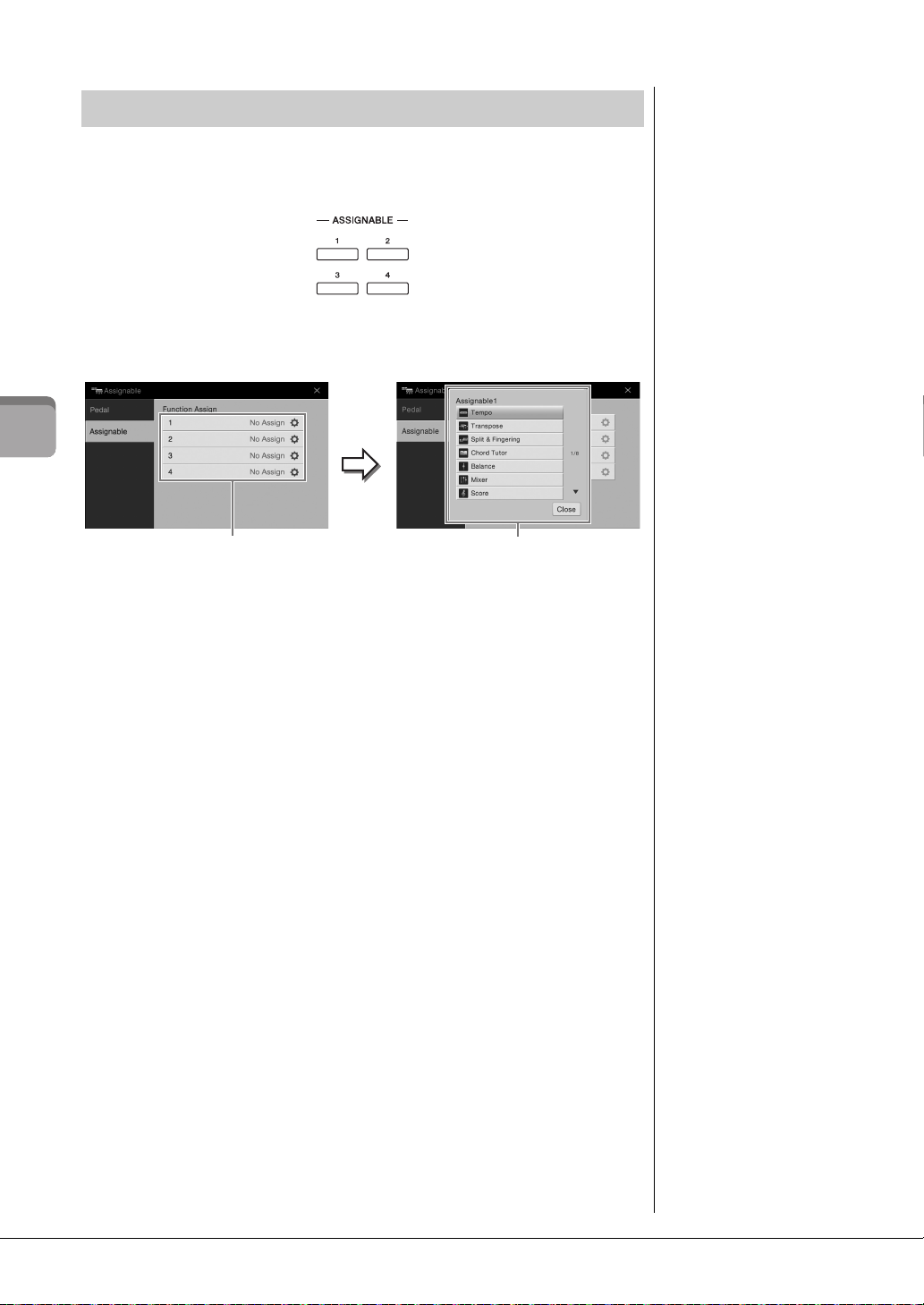
Utilisation des touches ASSIGNABLE
NOTE
Pour plus de précisions sur les
fonctions susceptibles d'être
affectées à ces touches,
reportez-vous au Manuel de
référence disponible sur
le site Web.
Vous pouvez affecter les fonctions que vous utilisez fréquemment à ces quatre touches
situées sur le côté gauche de l'écran. Les fonctions répertoriées dans l'écran Menu
peuvent également être affectées en tant que raccourci.
1 Appelez l'écran approprié via [Menu] → [Assignable] → [Assignable].
Principes d'utilisation
2
3
2 Touchez le numéro de la touche souhaitée pour appeler la liste.
3 Sélectionnez l'élément souhaité parmi les fonctions et les raccourcis
(équivalents aux fonctions de l'écran Menu).
CVP-609/605 Mode d'emploi
28
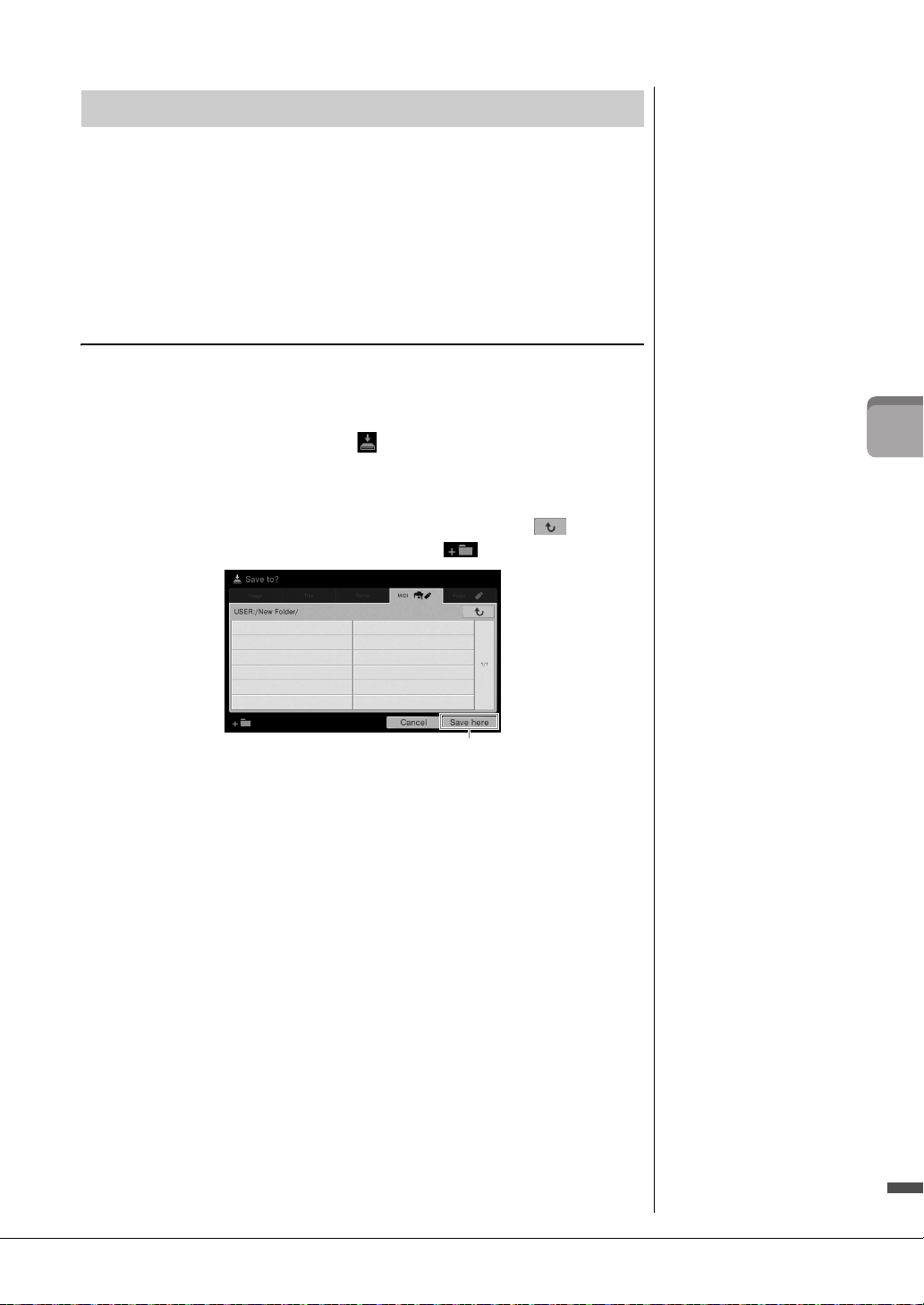
Gestion des fichiers
NOTE
Avant d'utiliser une mémoire
flash USB, veuillez lire la
section « Connexion de
périphériques USB »
àlapage88.
NOTE
Pour annuler cette opération,
touchez [Cancel] (Annuler).
Vous pouvez sauvegarder les données que vous avez créées (morceau enregistré ou
sonorité modifiée, par exemple) sous forme de fichiers dans la mémoire de l'instrument
(« mémoire utilisateur ») ou sur une mémoire flash USB. Si vous avez sauvegardé de
nombreux fichiers, vous risquez d'avoir des difficultés à retrouver rapidement le fichier
souhaité. Pour faciliter cette opération, vous pouvez organiser vos fichiers dans des
dossiers, les renommer, supprimer les fichiers inutiles, etc. Toutes ces opérations sont
réalisées à partir de l'écran File Selection.
Sauvegarde d'un fichier
Vous pouvez sauvegarder vos données d'origine (morceaux que vous avez enregistrés et
sonorités que vous avez modifiées, par exemple) sous forme de fichiers sur l'instrument
ou sur une mémoire flash USB.
1 Dans l'écran approprié, touchez (Sauvegarder) pour appeler l'écran
de sélection de la destination de la sauvegarde.
2 Sélectionnez l'emplacement dans lequel sauvegarder le fichier.
Pour afficher le dossier de niveau directement supérieur, touchez .
Vous pouvez créer un nouveau dossier en touchant (Nouveau dossier).
Principes d'utilisation
3 Touchez [Save here] (Sauvegarder ici) pour appeler la fenêtre Character
Entry (Saisie de caractères).
4 Saisissez le nom du fichier (page 33).
Même si vous ignorez cette étape, vous pouvez renommer le fichier à tout moment
après la sauvegarde (page 30).
5 Touchez [OK] dans la fenêtre Character Entry pour confirmer la
sauvegarde du fichier.
Le fichier sauvegardé apparaît automatiquement à la position appropriée parmi les
fichiers classés par ordre alphabétique.
3
CVP-609/605 Mode d'emploi
29
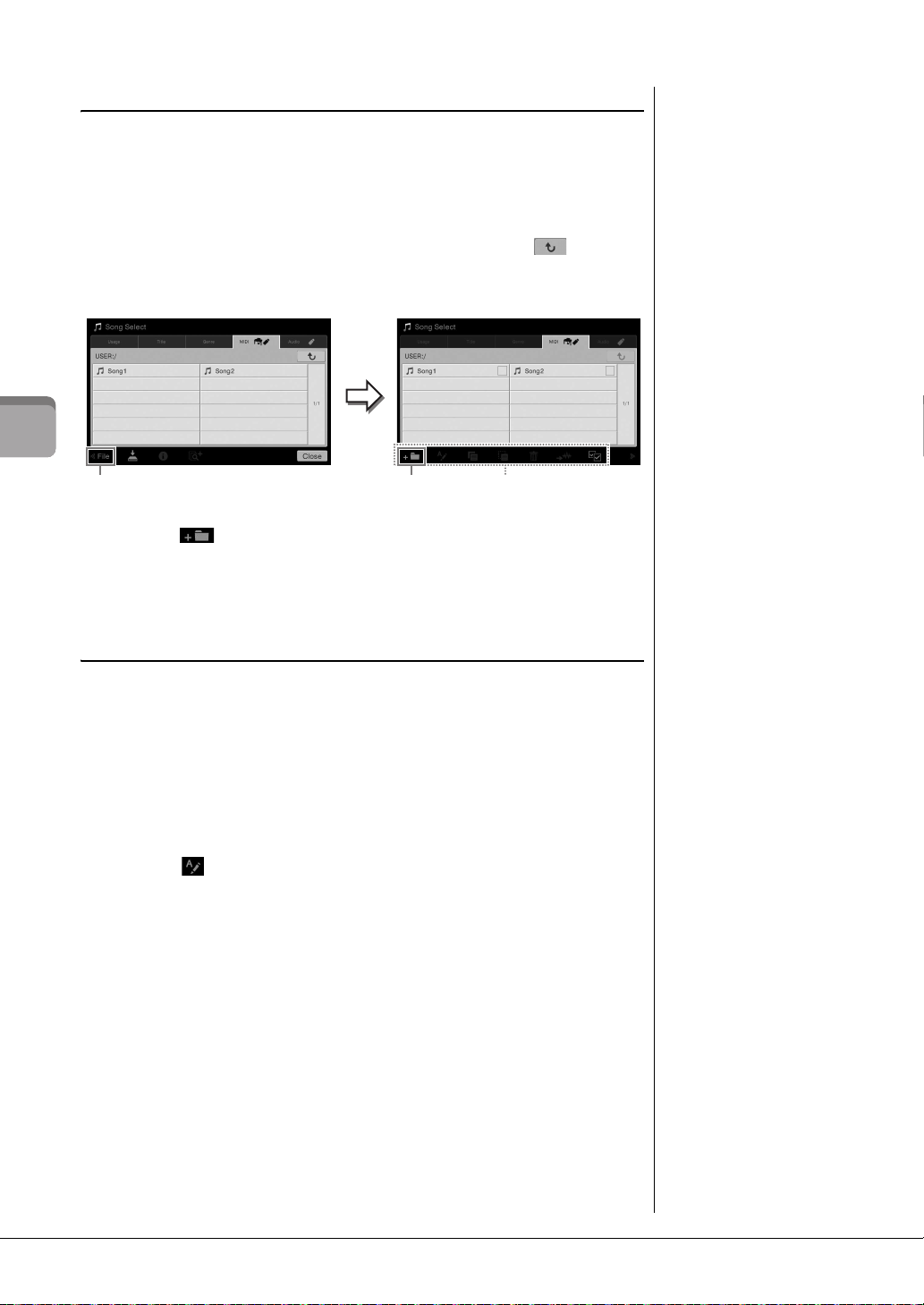
Création d'un nouveau dossier
NOTE
• Vous ne pouvez pas créer
plus de trois niveaux de
dossier dans la mémoire
utilisateur. Le nombre
maximum de fichiers/
dossiers susceptibles d'être
enregistrés varie selon la
taille des fichiers et la
longueur des noms de
fichier/dossier concernés.
• Le nombre maximum de
fichiers/dossiers pouvant
être stockés dans un
dossier est de 500.
NOTE
• Pour annuler l'opération sur
le fichier, touchez [] dans
le coin droit pour masquer
les icônes de gestion des
fichiers.
• Vous pouvez masquer ou
afficher les icônes de
gestion des fichiers en
faisant défiler le bas de
l'écran à l'horizontale.
2 3
Icônes de gestion des fichiers
NOTE
Les fichiers stockés dans les
onglets prédéfinis ne peuvent
pas être renommés.
NOTE
• Pour annuler l'opération sur
le fichier, touchez [] dans
le coin droit pour masquer
les icônes de gestion des
fichiers.
• Vous pouvez masquer ou
afficher les icônes de
gestion des fichiers en
faisant défiler le bas de
l'écran à l'horizontale.
NOTE
Vous ne pouvez renommer
qu'un seul fichier ou dossier
à la fois.
Vous pouvez créer, nommer et organiser des dossiers selon vos besoins, de manière
à retrouver et sélectionner les données d'origine plus facilement.
1 Dans l'écran File Selection, touchez l'onglet User (page 23), puis
sélectionnez l'emplacement dans lequel vous souhaitez créer un
nouveau dossier.
Pour afficher le dossier de niveau directement supérieur, touchez .
2 Touchez [File] (Fichier) pour appeler les icônes de gestion des fichiers.
Principes d'utilisation
3
Touchez (Nouveau dossier) pour appeler la fenêtre Character Entry.
4 Saisissez le nom du nouveau dossier (page 33).
Enregistrement d'un fichier/dossier sous un nouveau nom
Vous pouvez renommer des fichiers/dossiers.
1 Appelez l'écran File Selection dans lequel apparaît le fichier/
dossier souhaité.
2 Touchez [File] pour appeler les icônes de gestion des fichiers.
3 Cochez le fichier ou le dossier souhaité en le touchant.
4 Touchez (Renommer) pour appeler la fenêtre Character Entry.
5 Saisissez le nom du fichier ou dossier sélectionné (page 33).
CVP-609/605 Mode d'emploi
30

Copie ou déplacement de fichiers
NOTE
• Vous ne pouvez pas
déplacer les fichiers des
onglets Preset.
• La copie de données
musicales disponibles dans
le commerce, y compris,
mais sans s'y limiter, les
données MIDI et/ou audio,
est strictement interdite,
sauf pour un usage
personnel. Il est possible
que les données de
morceau disponibles dans
le commerce soient
protégées afin d'éviter toute
copie illégale ou leur
effacement accidentel.
NOTE
• Pour annuler l'opération sur
le fichier, touchez [] dans
le coin droit pour masquer
les icônes de gestion des
fichiers.
• Vous pouvez masquer ou
afficher les icônes de
gestion des fichiers en
faisant défiler le bas de
l'écran à l'horizontale.
NOTE
Pour annuler cette opération,
touchez [Cancel] avant de
passer à l'étape 6.
NOTE
Les fichiers stockés dans les
onglets prédéfinis ne peuvent
pas être supprimés.
NOTE
• Pour annuler l'opération sur
le fichier, touchez [] dans
le coin droit pour masquer
les icônes de gestion des
fichiers.
• Vous pouvez masquer ou
afficher les icônes de
gestion des fichiers en
faisant défiler le bas de
l'écran à l'horizontale.
Vous pouvez copier ou couper un fichier et le coller à un autre emplacement (dossier).
Vous pouvez également copier un dossier (mais pas le déplacer) à l'aide de cette
même procédure.
1 Appelez l'écran File Selection dans lequel apparaissent les fichiers/
dossiers souhaités.
2 Touchez [File] pour appeler les icônes de gestion des fichiers.
3 Cochez les fichiers/dossiers souhaités en touchant chaque élément.
Vous pouvez sélectionner un ou plusieurs fichiers/dossiers. Pour cocher tous les
éléments affichés, touchez (Cocher tout). Touchez à nouveau (Cocher
tout) pour supprimer toutes les coches.
4 Touchez (Copier) ou (Déplacer) pour appeler l'écran de
sélection de la destination.
5 Sélectionnez la destination (chemin) dans laquelle vous souhaitez coller
les fichiers/dossiers.
Vous pouvez créer un nouveau dossier en touchant (Nouveau dossier).
6 Touchez [CopyHere] (Copier ici) ou [MoveHere] (Déplacer ici) pour
coller les fichiers/dossiers sélectionnés à l'étape 3.
Le fichier/dossier collé apparaît à l'écran à la position appropriée parmi les fichiers
classés par ordre alphabétique.
Suppression de fichiers/dossiers
Vous pouvez supprimer des fichiers/dossiers.
1 Appelez l'écran File Selection dans lequel apparaissent les fichiers/
dossiers souhaités.
2 Touchez [File] pour appeler les icônes de gestion des fichiers.
3 Cochez les fichiers/dossiers souhaités en touchant chaque élément.
Vous pouvez sélectionner un ou plusieurs fichiers/dossiers. Pour cocher tous les
éléments affichés, touchez (Cocher tout). Touchez à nouveau (Cocher
tout) pour supprimer toutes les coches.
4 Touchez (Supprimer).
5 Lorsque le message de confirmation s'affiche, touchez [Yes] pour
valider la suppression des fichiers/dossiers sélectionnés à l'étape 3.
Pour annuler cette opération, touchez [No] à la place de [Yes].
Principes d'utilisation
CVP-609/605 Mode d'emploi
31

Enregistrement de fichiers dans l'onglet Favorite
NOTE
• Si vous renommez ou
déplacez/supprimez le
fichier d'origine, vous ne
pourrez plus appeler le
fichier en touchant son nom
dans l'onglet Favorite.
• Dans l'onglet Favorite, pour
valider la suppression du
fichier, vous devez toucher
l'étoile de couleur, puis
fermer l'écran ou
changer d'écran.
Onglet Favorite
Enregistré
Non
enregistré
Vous pouvez appeler rapidement vos sonorités ou styles favoris ou ceux que vous utilisez
le plus souvent en les enregistrant dans l'onglet Favorite. Touchez l'étoile ( ) à droite de
chaque fichier pour enregistrer le fichier correspondant dans l'onglet Favorite. Pour
supprimer le fichier enregistré de l'onglet Favorite, touchez l'étoile de couleur ( ) dans
l'onglet Favorite ou celui qui contient le fichier correspondant.
Principes d'utilisation
Tri des fichiers dans l'onglet Favorite
Vous pouvez modifier l'ordre de présentation des fichiers (sonorités et styles, par
exemple) dans l'onglet Favorite.
1
Dans l'écran Voice Selection ou Style Selection, touchez l'onglet Favorite.
2 Touchez (Ordre) pour appeler l'écran Order Edit (Modification
de l'ordre).
3 Touchez le fichier à déplacer.
3
4 Touchez l'emplacement vers lequel déplacer le fichier sélectionné
à l'étape 3.
5 Répétez les étapes 3 et 4, si nécessaire.
6 Touchez [Complete] pour quitter l'écran Order Edit (Modification de
l'ordre).
CVP-609/605 Mode d'emploi
32
4
2
1
3

Restrictions applicables aux morceaux protégés
1
2
Il est possible que les données de morceau disponibles dans le commerce soient protégées afin
d'éviter toute copie illégale ou leur effacement accidentel. Ces données sont signalées par des
mentions apparaissant à gauche des noms de fichier. Les différentes indications et les
restrictions correspondantes sont détaillées ci-dessous.
• (gris) Protected 1 : Signale des morceaux prédéfinis enregistrés dans l'onglet « USER »
(Mémoire utilisateur) ainsi que des morceaux de type Disklavier Piano Soft. Ces morceaux ne
peuvent être ni copiés ni déplacés ni sauvegardés sur des périphériques externes.
• (jaune) Protected 2 Original : Signale des morceaux formatés avec protection Yamaha.
Ces morceaux ne peuvent pas être copiés. Vous pouvez uniquement les déplacer ou les sauvegarder
dans l'onglet « USER » (Mémoire utilisateur) et sur des périphériques de stockage USB disposant
d'un ID.
• (jaune) Protected 2 Edited : Signale des morceaux « Protected 2 Original » édités.
Prenez soin d'enregistrer ces morceaux dans le même dossier que le morceau « Protected 2
Original » correspondant. Ces morceaux ne peuvent pas être copiés. Vous pouvez uniquement les
déplacer ou les enregistrer sur le lecteur « USER » et sur des périphériques de stockage (Mémoire
utilisateur) disposant d'un ID.
Note concernant les opérations effectuées sur les fichiers de morceaux
« Protected 2 Original » et « Protected 2 Edited »
Prenez soin d'enregistrer le morceau « Protected 2 Edited » dans le même dossier que le
morceau « Protected 2 Original » d'origine. Sinon, vous ne pourrez pas reproduire le morceau
« Protected 2 Edited ». De la même façon, si vous déplacez un morceau « Protected 2 Edited »,
n'oubliez pas de transférer en même temps le morceau « Protected 2 Original » dans le
même dossier.
Saisie de caractères
Cette section explique comment saisir des caractères pour attribuer un nom à des
fichiers/dossiers, entrer des mots-clés dans le Music Finder (Chercheur de morceaux)
(page 74), etc. La saisie de caractères se fait dans l'écran illustré ci-dessous.
1 Touchez le type de caractère.
Lorsque la langue (page 16) sélectionnée n'est pas le japonais :
Touchez [Symbol] (Symbole) (ou [abc]) pour basculer entre la saisie de
symboles et de lettres (et nombres) romains.
Pour basculer entre la saisie de majuscules et de minuscules, touchez (Maj).
Lorsque la langue (page 16) sélectionnée est le japonais :
• : lettres et nombres romains demi-format (grandeur nature)
• : symboles demi-format (grandeur nature)
• : Katakana grandeur nature (demi-format)
• : hiragana et kanji
Principes d'utilisation
Pour basculer entre la grandeur nature et le demi-format, touchez et maintenez le type
de caractère enfoncé. Vous pouvez appeler [ ] en maintenant [ ] enfoncé,
par exemple.
Lors de la saisie de lettres romaines, vous pouvez basculer entre la saisie de majuscules et
de minuscules en touchant (Maj).
CVP-609/605 Mode d'emploi
33

2 Touch e z [ ]/[] ou tournez le cadran de données pour placer le
NOTE
• En fonction de l'écran de
saisie de caractères dans
lequel vous travaillez,
certains types de
caractères ne peuvent
pas être entrés.
• Le nom d'un fichier ne peut
pas excéder 41 caractères
et celui d'un dossier
50 caractères.
• Les caractères suivants
(demi-format) ne peuvent
pas être utilisés :
¥ / : * ? " < > I
NOTE
Pour annuler cette opération,
touchez [Cancel] avant de
passer à l'étape 3.
curseur à l'emplacement voulu.
3 Saisissez les caractères voulus un par un.
Pour supprimer un seul caractère, touchez [Delete] (Supprimer). Pour supprimer
tous les caractères simultanément, touchez et maintenez [Delete] enfoncé.
Pour saisir un espace, touchez la barre d'espacement représentée sur l'illustration
de la page précédente.
Pour saisir des lettres avec des symboles auxiliaires (lorsque la langue
sélectionnée n'est pas le japonais) :
Vous pouvez saisir des lettres avec des symboles auxiliaires comme un tréma en
touchant et en maintenant une lettre afin d'appeler une liste. Par exemple, touchez la
lettre « E » et maintenez-la enfoncée pour entrer « Ё » à partir de la liste.
Pour effectuer une conversion en kanji (lorsque la langue sélectionnée est
le japonais) :
Lorsque les caractères « hiragana » saisis sont affichés en surbrillance, touchez
plusieurs fois [ ] pour appeler les options de conversion. Vous pouvez modifier
Principes d'utilisation
la zone affichée en surbrillance en touchant [] ou []. Lorsque le caractère kanji
voulu apparaît, touchez [ ].
Pour reconvertir les caractères kanji en « hiragana », touchez [ ].
Pour effacer la zone en surbrillance d'un seul coup, touchez [ ].
4 Touchez [OK] pour valider les caractères (noms, mots-clés, etc.) saisis.
CVP-609/605 Mode d'emploi
34

Utilisation des pédales
Si vous appuyez sur la pédale forte à cet
endroit et la maintenez enfoncée, toutes
les notes affichées seront maintenues.
NOTE
• Certaines sonorités, telles
que les cordes et les
cuivres, sont prolongées de
façon continue lorsque vous
enfoncez la pédale forte/
de sostenuto.
• Certaines sonorités, comme
celles des kits de batterie,
ne sont pas toujours
affectées par l'utilisation de
la pédale forte/de sostenuto.
NOTE
À la sortie d'usine, les pédales
sont recouvertes d'un
revêtement de protection en
vinyle. Si votre instrument
intègre l'effet GP Responsive
Damper Pedal, retirez ce
revêtement de la pédale forte
pour une utilisation optimale
de cet effet de pédale.
NOTE
Si le boîtier de la pédale émet
un bruit de cliquetis ou cède
lorsque vous appuyez sur les
pédales, tournez le dispositif
de réglage de manière à ce
qu'il repose fermement sur le
sol (pages 95, 98, 100).
Si vous appuyez sur la pédale de
sostenuto à cet endroit et la maintenez
enfoncée, seules les notes interprétées
à ce tempo seront maintenues.
Pédale forte (droite)
Une pression sur cette pédale maintient les notes. Le fait
de relâcher cette pédale arrête immédiatement toutes les
notes maintenues. La fonction de « pédale à mi-course »
permet de créer des effets de maintien partiels,
en fonction du degré d'enfoncement de la pédale.
Fonction de pédale à mi-course
Cette fonction permet de faire varier la longueur du maintien en fonction du degré
d'enfoncement de la pédale. Par exemple, si vous appuyez sur la pédale forte et que les
notes que vous jouez vous semblent indistinctes ou sonores et trop prolongées, vous
pouvez relâcher la pédale de moitié pour atténuer la prolongation.
GP Responsive Damper Pedal
Cette pédale spéciale a été conçue pour offrir une réponse tactile améliorée et, lorsqu'elle est
enfoncée, elle se rapproche davantage de l'effet de la pédale d'un véritable piano à queue.
Elle permet de ressentir et d'appliquer l'effet de pédale à mi-course plus facilement que les
autres pédales.
La sensation d'enfoncement pouvant varier en fonction de la situation, et notamment de
l'emplacement d'installation de l'instrument, vous pouvez régler le point de pédale à mi-course
sur la valeur souhaitée dans l'écran appelé via [Menu] → [Assignable] → [Pedal] (Pédale).
Pour plus de précisions, reportez-vous au Manuel de référence disponible sur le site Web.
Principes d'utilisation
Pédale de sostenuto (centre)
Lorsqu'une sonorité pour piano est sélectionnée et que
vous jouez une note ou un accord au clavier tout en
appuyant sur cette pédale, les notes interprétées sont
maintenues tant que la pédale reste enfoncée.
En revanche, les notes suivantes ne sont pas prolongées.
Si la sonorité sélectionnée n'est pas une sonorité de piano,
une fonction spécifiquement adaptée à cette sonorité sera
automatiquement affectée à la pédale centrale.
Pédale douce (gauche)
Lorsqu'une sonorité pour piano est sélectionnée, le fait d'appuyer sur cette pédale
diminue le volume et modifie légèrement le timbre des notes que vous jouez. Si la
sonorité sélectionnée n'est pas une sonorité de piano, une fonction spécifiquement
adaptée à cette sonorité sera automatiquement affectée à la pédale centrale.
Vous pouvez régler la profondeur de l'effet de pédale douce dans l'écran appelé via
[Menu] → [Assignable] → [Pedal]. Pour plus de précisions, reportez-vous au Manuel de
référence disponible sur le site Web.
Affectation d'une fonction à chaque pédale
Vous pouvez affecter différentes fonctions à chacune des trois pédales et à un contrôleur/
sélecteur au pied en option (notamment le démarrage/l'arrêt de la reproduction d'un morceau
et la commande de sonorités Super Articulation). Ces réglages peuvent être effectués dans
l'écran appelé via [Menu] → [Assignable] → [Pedal]. Pour plus de précisions, reportez-vous au
Manuel de référence disponible sur le site Web.
CVP-609/605 Mode d'emploi
35

Utilisation du métronome
NOTE
Vous pouvez également
modifier le type de mesure,
le volume et le son du
métronome dans l'écran
appelé via [Menu]
[Metronome] (Métronome)
[Metronome].
NOTE
Pour régler le tempo du Pour
régler le tempo d'un morceau
audio, utilisez la fonction Time
Stretch (Extension de temps)
décrite à la page 65.
La touche [METRONOME ON/OFF] (Activation/désactivation du métronome) permet
de démarrer ou d'arrêter le métronome. Le métronome produit un son de clic, grâce
auquel vous disposez d'une mesure du tempo précise lorsque vous vous exercez ou qui
vous permet d'entendre et de contrôler un tempo spécifique.
Principes d'utilisation
Réglage du tempo
Les touches TEMPO [-] et [+] vous permettent de modifier le tempo de reproduction du
métronome, du style et du morceau MIDI. Le tempo du style et du morceau MIDI peut
également être réglé au moyen de la touche [TAP] (Tapotement).
Touches TEMPO [-]/[+]
Appuyez sur la touche TEMPO [-] ou [+] pour appeler l'écran contextuel de réglage du
tempo. En appuyant sur la touche TEMPO [-] ou [+], vous pouvez diminuer ou
augmenter le tempo sur une plage de 5 à 500 battements par minute. Si vous maintenez
l'une des deux touches enfoncée, la valeur change de manière continue. Appuyez
simultanément sur les touches TEMPO [-] et [+] pour appeler le tempo par défaut du
dernier style ou morceau sélectionné.
Touc he [TA P]
Pendant la reproduction d'un style ou d'un morceau MIDI, vous pouvez modifier le
tempo en tapotant deux fois sur la touche [TAP] au tempo souhaité. Lorsque le style et le
morceau sont à l'arrêt, tapotez sur la touche [TAP] (quatre fois pour une mesure 4/4)
pour lancer la reproduction de la partie rythmique du style au tempo choisi.
CVP-609/605 Mode d'emploi
36

Réglage de la sensibilité au toucher du clavier
NOTE
Il est possible que les
réglages de la sensibilité au
toucher soient sans effet avec
certaines sonorités.
La sensibilité au toucher détermine la manière dont le son répond à la force de votre jeu.
Ce réglage ne modifie pas le poids du clavier.
1 Appelez l'écran approprié via [Menu] → [Keyboard] (Clavier).
2 Effectuez les réglages souhaités en touchant l'écran.
Touch C ur ve
(Courbe de
toucher)
Fixed Velocity
(Vélocité fixe)
Cochez les cases en regard des parties de clavier souhaitées, puis
touchez cette zone pour appeler la fenêtre de réglage et sélectionner
le type de sensibilité au toucher. Si vous supprimez la coche, le jeu de
la partie correspondante produit une vélocité fixe indépendamment
de la force de votre jeu.
• Hard2 (Fort 2) : exige de jouer fort pour obtenir un volume élevé.
Idéal pour les interprètes ayant un toucher lourd.
• Hard1 : requiert un toucher de force moyenne pour obtenir un
volume élevé.
• Medium (Moyen) : sensibilité au toucher standard.
• Soft1 (Léger 1) : produit un volume sonore élevé avec une puissance
de frappe moyenne.
• Soft2 : produit un volume relativement élevé même avec un toucher de
faible force. Idéal pour les interprètes ayant un toucher léger.
Assurez-vous que les cases en regard des parties de clavier
souhaitées sont cochées, puis touchez cette zone pour appeler la
fenêtre de réglage et définir la vélocité avec laquelle vous jouez les
touches, laquelle reste fixe indépendamment de la force de votre jeu.
Maintien de la sonorité de gauche (même en cas de relâchement
des touches)
Lorsque la fonction Left Hold (Maintien gauche) est activée dans l'écran ci-dessus,
la sonorité de gauche est maintenue, même lorsque les touches sont relâchées.
Les sonorités sans effet d'atténuation, telles que les cordes, sont maintenues en continu
alors que les sonorités soumises à l'effet d'estompement, de type piano par exemple,
voient leur chute ralentir (comme si la pédale de maintien était enfoncée).
Lorsque la fonction Left Hold est activée, l'indication « H » apparaît sur le côté gauche
de l'illustration du clavier au centre de l'écran Home.
Principes d'utilisation
Cette fonction est pratique en cas d'utilisation avec la reproduction du style dans la
mesure où le son de l'accord correspondant à la reproduction du style est maintenu.
Pour arrêter la voix de gauche audible, arrêtez la reproduction du style ou du morceau
ou réglez la fonction Left Hold sur “Off”.
CVP-609/605 Mode d'emploi
37

Transposition de la hauteur de ton par demi-tons
NOTE
• Pour transposer la hauteur
de ton du morceau audio,
utilisez le paramètre
Pitch Shift (Décalage de
la hauteur de ton) décrit
àlapage65.
• Les fonctions Transpose
n'affectent pas les sonorités
Drum Kit (Kit de percussion)
ni SFX Kit (Kit SFX).
NOTE
La transposition peut
également être effectuée
à l'écran via [Menu]
[Transpose].
Hz (Hertz) :
Cette unité de mesure fait
référence à la fréquence d'un
son et représente le nombre
de vibrations d'une onde
sonore par seconde.
Cet instrument est réglé sur
440,0 Hz par défaut,
conformément à la valeur
d'accordage standard
(440,0 Hz) des pianos
acoustiques.
Les touches TRANSPOSE [-]/[+] transposent la hauteur de ton générale de l'instrument
(son du clavier, reproduction du style et du morceau MIDI, etc.) par pas d'un demi-ton
(de -12 à 12). Vous pouvez réinitialiser la valeur sur 0 en appuyant simultanément sur les
touches [-] et [+].
Vous pouvez sélectionner indépendamment la partie à transposer. Touchez plusieurs
fois le menu contextuel Transpose jusqu'à ce que la partie voulue apparaisse, puis utilisez
les touches TRANSPOSE [-]/[+] pour la transposer.
Principes d'utilisation
Master
(Principal)
Keyboard
Song
Transpose la hauteur de ton du son global à l'exception du morceau audio
et du son d'entrée d'un microphone ou de la prise [AUX IN].
Transpose la hauteur de ton du clavier, notamment la note fondamentale
de l'accord qui déclenche la reproduction du style.
Transpose la hauteur de ton du morceau MIDI.
Réglage précis de la hauteur de ton
Par défaut, la hauteur de ton de l'instrument est réglée sur 440,0 Hz avec la gamme classique.
Ce réglage peut être modié à partir de l'écran appelé via [Menu] → [Tuning] (Accordage).
Pour plus de précisions, reportez-vous au Manuel de référence disponible sur le site Web.
Réglage de la balance du volume
À partir de l'écran Balance appelé via [Menu] → [Balance], vous pouvez régler la balance
du volume entre les parties du clavier (Main, Layer et Left), le style et le morceau et le
son du micro. Faites glisser votre doigt à la verticale pour chacune des parties dont vous
souhaitez régler le volume.
Le volume des morceaux MIDI et des morceaux audio étant traité individuellement,
vous devez définir la balance du volume dans chaque cas (lorsqu'un morceau MIDI est
sélectionné ou lorsqu'un morceau audio est sélectionné).
CVP-609/605 Mode d'emploi
38

Rétablissement des réglages programmés en usine
NOTE
Vous pouvez également
restaurer la valeur d'usine par
défaut des réglages spécifiés
ou supprimer tous les fichiers/
dossiers de la mémoire
utilisateur sur l'écran appelé
via [Menu] [Utility]
[Factory Reset/Backup]
page 1/2. Pour plus de
précisions, reportez-vous au
Manuel de référence
disponible sur le site Web.
NOTE
Avant d'utiliser une mémoire
flash USB, veuillez lire la
section « Connexion de
périphériques USB »
àlapage88.
NOTE
• Vous pouvez sauvegarder
des données utilisateur
telles que des sonorités,
des morceaux, des styles et
des mémoires de
registration en les copiant
individuellement dans la
mémoire flash USB.
Pour plus d'informations,
reportez-vous à la page 31.
• Vous pouvez sauvegarder
les réglages système, les
réglages MIDI, les réglages
des effets utilisateur et les
enregistrements du Music
Finder individuellement.
3
AVI S
Déplacez les morceaux
protégés qui sont
enregistrés dans la mémoire
utilisateur avant de procéder
à la restauration. Si ces
morceaux ne sont pas
déplacés, cette opération
entraînera la suppression de
toutes leurs données.
NOTE
L'opération de sauvegarde et
de restauration peut prendre
plusieurs minutes.
Mettez l'instrument sous tension en maintenant la touche C7 (située à l'extrême droite
du clavier) enfoncée. Cette opération restaure tous les réglages d'usine par défaut.
C7
+
Pour restaurer la valeur par défaut d'un paramètre que vous avez modifié, touchez la
valeur et maintenez-la enfoncée sur l'écran (page 25).
Sauvegarde des données
Vous pouvez sauvegarder toutes les données stockées dans la mémoire utilisateur de cet
instrument (à l'exception des morceaux protégés), ainsi que tous les réglages, sur la
mémoire flash USB, dans un fichier unique. Cette procédure est recommandée pour
garantir la sécurité des données et disposer d'une sauvegarde en cas de détérioration.
1 Connectez la mémoire flash USB à la borne [USB TO DEVICE] en tant
que destination de sauvegarde.
2 Appelez l'écran via [Menu] → [Utility] → [Factory Reset/ Backup] →
page 2/2.
Principes d'utilisation
3 Touchez [Backup] (Sauvegarder) sous « All » (Tout) pour enregistrer le
fichier de sauvegarde dans la mémoire flash USB.
Restauration du fichier de sauvegarde
Pour restaurer ce fichier, touchez [Restore] (Restaurer) sous « All » à l'étape 3 ci-dessus.
Une fois l'opération terminée, l'instrument redémarre automatiquement.
CVP-609/605 Mode d'emploi
39

Piano Room
2
– Performance au piano –
Si vous voulez simplement utiliser l'instrument en tant que piano, sans avoir à vous préoccuper des autres réglages, la
fonction Piano Room vous sera tout particulièrement utile. Peu importe les réglages effectués depuis le panneau, vous
pouvez appeler instantanément les réglages requis pour la performance au piano d'une simple pression de touche.
Vous pouvez également modifier les réglages de piano à votre guise.
Performance au piano
1 Appuyez sur la touche [PIANO ROOM] pour appeler l'écran
Piano Room.
Cette opération appelle les réglages de panneau pour la performance au piano et
désactive toutes les autres fonctions, à l'exception des réglages de la pédale,
du métronome et du volume principal.
Piano Room – Performance au piano –
2 Jouez au clavier.
Vous pouvez jouer avec la pédale (page 35) et le métronome (page 36).
3
Touchez [×] en haut à droite de l'écran pour quitter l'écran Piano Room.
Les réglages de panneau effectués juste avant l'ouverture de l'écran Piano Room
sont rétablis.
Création de la configuration souhaitée dans l'écran Piano Room
L'écran Piano Room vous permet de configurer divers paramètres, tels que le type de
piano. Ces réglages ne sont appliqués que si l'écran Piano Room est visible. Les réglages
effectués sur un autre écran ne sont pas appliqués lorsque l'écran Piano Room est visible.
1 Appuyez sur la touche [PIANO ROOM] pour appeler l'écran
Piano Room.
CVP-609/605 Mode d'emploi
40

2 Effectuez les réglages voulus en touchant l'écran.
NOTE
• Vous pouvez également
modifier le type de piano en
faisant rapidement glisser
l'image du piano
à l'horizontale.
• Lorsque « Grand Piano »
(Piano à queue) ou « Pop
Grand » (Piano à queue
pop) est sélectionné, vous
pouvez ouvrir ou fermer le
couvercle en le faisant
glisser vers le haut ou
le bas.
Sélection d'un type de piano
Touchez l'image du piano pour appeler la liste de pianos en bas de l'écran, puis
sélectionnez le piano voulu. Le dernier environnement sélectionné pour le piano
(voir ci-dessous) est automatiquement appelé lorsque vous sélectionnez un piano
particulier.
Sélection d'un environnement (type de réverbération)
Touchez l'image en arrière-plan du piano pour appeler la liste d'environnements en
bas de l'écran, puis sélectionnez l'environnement voulu.
Exécution de réglages détaillés
Touchez l'icône (Réglages) pour appeler le menu de réglages détaillés.
Effectuez les réglages souhaités pour le type de piano sélectionné en touchant les
paramètres. En fonction du type de piano sélectionné, certains paramètres peuvent
ne pas être disponibles.
Lid Position
(Position du
couvercle)
Touch ( Touc her )
Tune (Accord)
Damper Resonance
(Résonance de
pédale forte)
String Resonance
(Résonance
des cordes)
Key Off Sampling
(Échantillonnage
avec désactivation de
touches)
Reset (Réinitialiser)
Touchez l'icône (Aide) pour obtenir des instructions à l'écran pour
certains réglages.
Les réglages de l'écran Piano Room sont conservés même si vous quittez cet écran
ou que vous mettez l'instrument hors tension. Dès que vous appuyez sur la touche
[PIANO ROOM], les réglages de piano effectués la fois précédente sont appelés.
Fonction Piano Lock (Verrouillage du piano)
Vous pouvez « bloquer » les réglages du panneau sur les réglages Piano Room effectués
la dernière fois. Une fois les réglages verrouillés, l'instrument reste dans les réglages
Piano Room, même si d'autres touches sont enfoncées, de sorte que vous pouvez
uniquement jouer au clavier, utiliser les pédales ou régler le volume principal.
1 Maintenez la touche [PIANO ROOM] enfoncée pendant au moins
deux secondes.
Un message apparaît à l'écran.
2 Touchez [Lock] pour appeler l'écran Piano Lock.
Les réglages du panneau sont bloqués sur les réglages Piano Room que vous
avez effectués.
Si vous mettez l'instrument hors tension alors que la fonction Piano Lock est activée,
l'écran Piano Lock sera appelé lors de la prochaine mise sous tension.
Pour désactiver la fonction Piano Lock, maintenez de nouveau la touche [PIANO
ROOM] enfoncée pendant au moins deux secondes.
Détermine le degré d'ouverture du couvercle.
Détermine la réponse du son à la force avec laquelle vous
appuyez sur les touches. « Soft » produit un volume élevé avec
un toucher de force moyenne. « Medium » correspond à la
réponse normale au toucher. « Hard » requiert un toucher de
force moyenne pour obtenir un volume élevé.
Définit la hauteur de ton de l'instrument par pas de 1 Hz.
Détermine si l'effet de résonance de pédale forte est activé ou
désactivé lorsque vous appuyez sur la pédale forte.
Active ou désactive la résonance des cordes.
Détermine si des bruits très délicats sont produits ou pas lors du
relâchement des touches.
Restaure tous les réglages ci-dessus pour le type de piano
sélectionné sur les valeurs par défaut.
CVP-609/605 Mode d'emploi
Piano Room – Performance au piano –
41
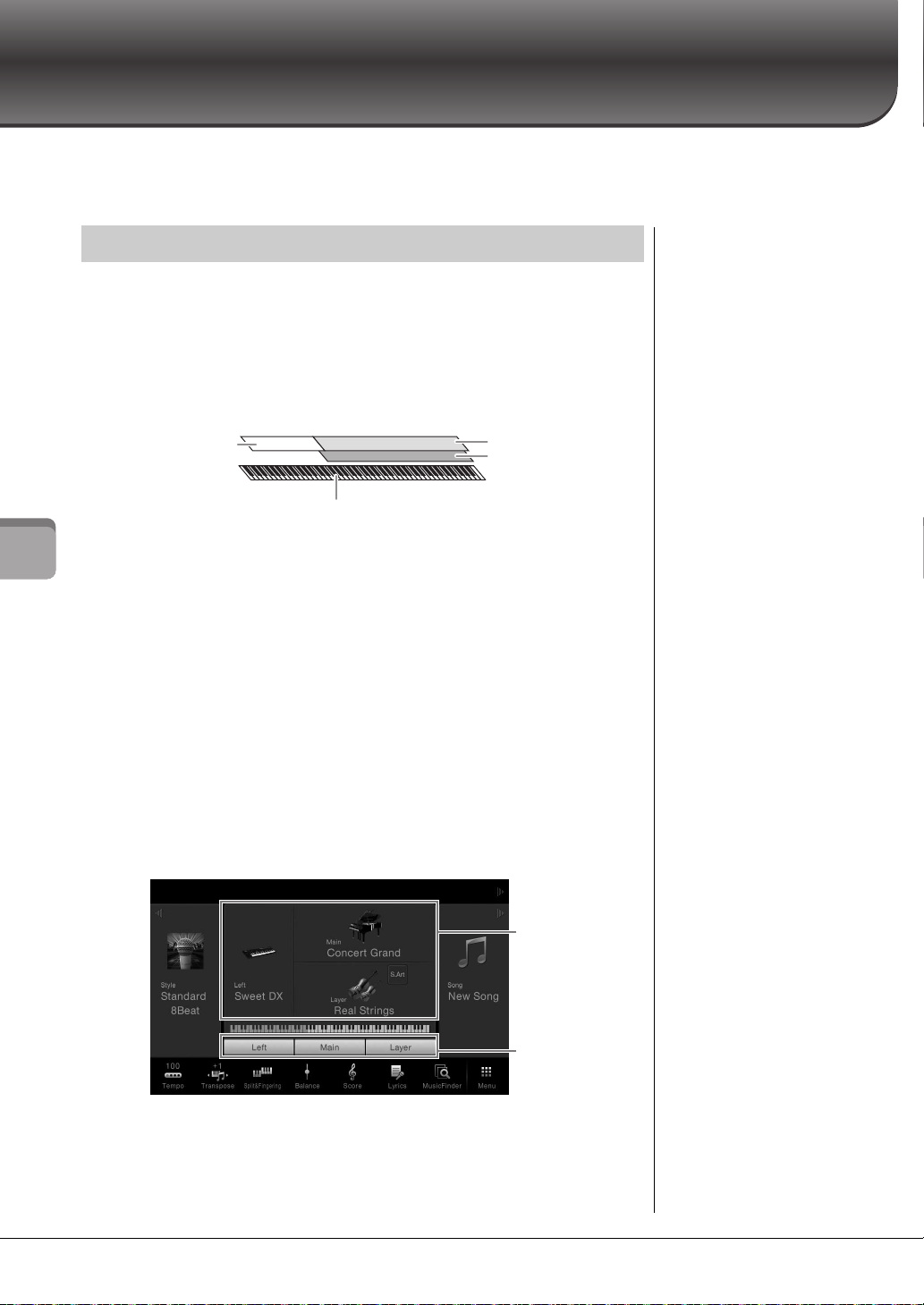
Sonorités
NOTE
Vous pouvez également
reproduire uniquement la
partie Layer en désactivant
la partie Main.
Partie Left
Partie Layer
Partie Main
Point de partage (F#2 par défaut)
NOTE
Il est possible de modifier le
point de partage (page 45).
NOTE
Les réglages de sonorités
peuvent être mémorisés dans
la mémoire de registration
(page 78).
Parties du clavier
activées et leurs
sonorités
État d'activation/de
désactivation des parties
du clavier
– Jeu au clavier –
L'instrument dispose d'une grande variété de sonorités instrumentales d'un réalisme exceptionnel, dont des sonorités
de piano, de guitare, de cordes, d'instruments à vent, etc.
Reproduction de sonorités
Vous pouvez jouer des sonorités via trois parties du clavier : Main (Principale), Layer
(Couche) et Left (Gauche). Ces modes de reproduction vous permettent de jouer une
seule sonorité (Main), deux sonorités différentes en couche (Main et Layer) ou des
sonorités différentes dans les zones à main droite et à main gauche du clavier (Main/
Layer et Left). L'association de ces trois parties vous donne la possibilité de créer des
textures d'instrument exceptionnelles et des combinaisons de performances
extrêmement utiles.
Lorsque la partie Left est désactivée, le clavier entier est utilisé pour les parties Main et
Layer. Lorsque la partie Left est activée, les touches F#2 et les touches inférieures sont
Sonorités – Jeu au clavier –
utilisées pour la partie Left et les touches supérieures (à l'exception de la touche F#2)
pour les parties Main et Layer. La touche qui divise le clavier en deux zones
correspondant respectivement aux mains gauche et droite est ce que l'on appelle le
« point de partage » et son témoin guide s'allume lorsque la partie Left est activée.
Vous pouvez vérifier les sonorités des parties qui sont activées sur l'écran Home.
1 Sélectionnez la partie du clavier, puis appelez l'écran Voice Selection.
Pour ce faire, sélectionnez une sonorité pour chaque partie du clavier.
Utilisation de l'écran
1-1 Dans l'écran Home, touchez [Main], [Left] ou [Layer] pour activer la
partie du clavier souhaitée.
Les parties du clavier activées et les sonorités correspondantes s'affichent au centre
de l'écran.
1-2 Touchez la sonorité de la partie souhaitée pour appeler l'écran
Vo i ce S e l e c ti o n .
42
CVP-609/605 Mode d'emploi

Utilisation des touches du panneau
NOTE
Vous pouvez sélectionner des
sonorités pour les parties Main
et Layer simplement en
utilisant les touches de
sélection de la catégorie
Voice. Appuyez sur une des
touches de sélection de la
catégorie Voice tout en
maintenant une autre
enfoncée. La sonorité
correspondant à la première
touche enfoncée est affectée
à la partie Main et celle de la
deuxième touche à la
partie Layer.
1-1
1-2
NOTE
Pour plus d'informations sur
les sonorités de l'onglet
« Others » (Autres), reportezvous au Manuel de référence
disponible sur le site Web.
NOTE
Vous pouvez également lancer
la démo en touchant l'icône
Demo qui apparaît dans la
fenêtre Information.
1-1 Pour sélectionner la partie du clavier, appuyez à plusieurs reprises sur la
touche VOICE [MAIN/LAYER/LEFT] jusqu'à ce que le témoin de la partie
voulue s'allume.
1-2 Appuyez sur la touche de la catégorie VOICE souhaitée pour appeler
l'écran Voice Selection.
2 Touchez la sonorité voulue.
Pour écouter les caractéristiques des sonorités :
Touchez (Démo) pour lancer la reproduction de démonstration de la sonorité
sélectionnée. Touchez à nouveau (Démo) pour arrêter la reproduction.
Touchez (Informations) pour appeler la fenêtre Voice Information (Informations sur
les sonorités), qui peut ne pas être disponible selon la sonorité sélectionnée.
3 Vérifiez que la partie souhaitée du clavier est activée.
La partie du clavier peut être activée/désactivée comme indiqué à l'étape 1-1 de
la section « Utilisation de l'écran » ci-dessus.
4 Jouez au clavier.
CVP-609/605 Mode d'emploi
Sonorités – Jeu au clavier –
43
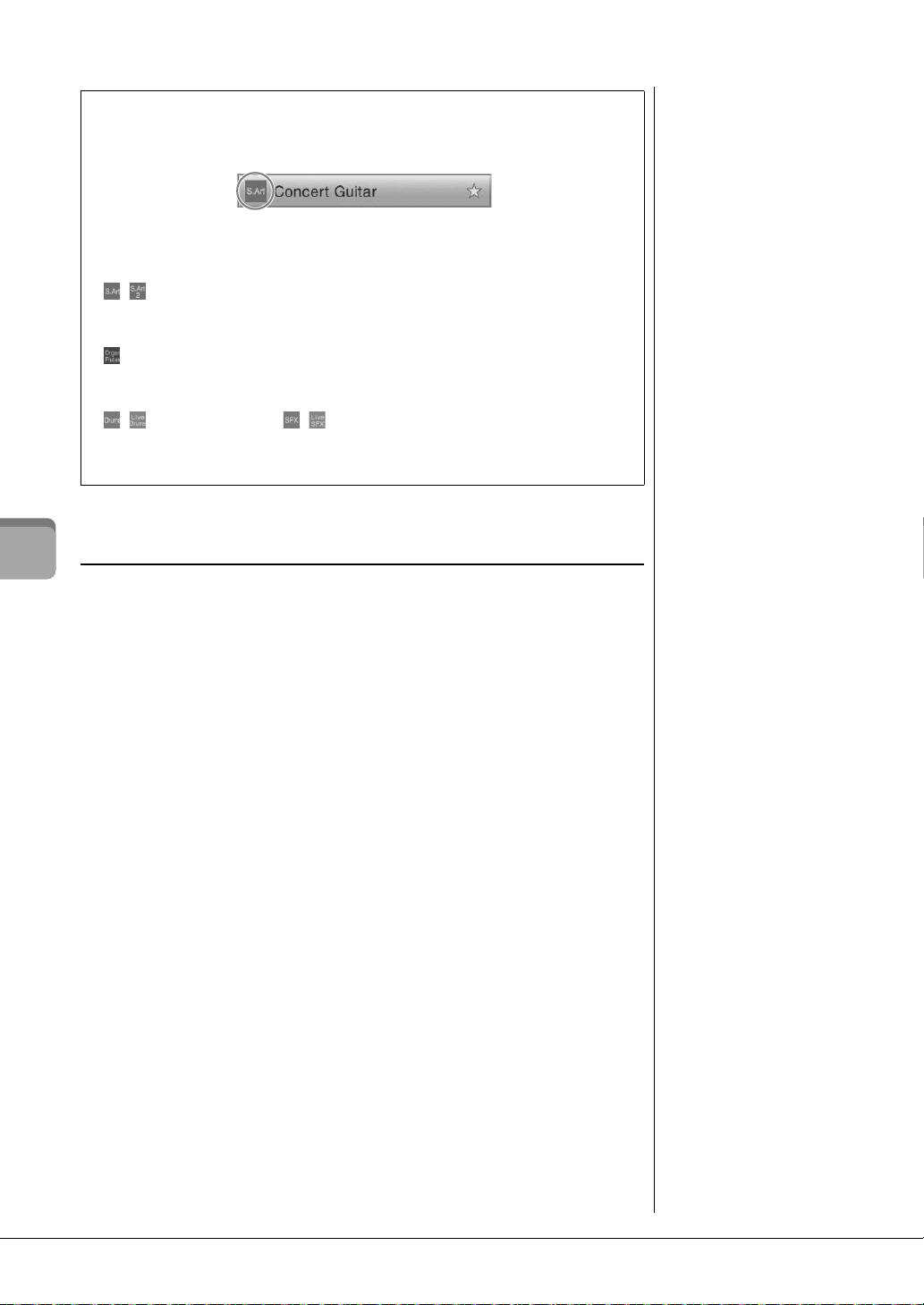
Caractéristiques des sonorités
NOTE
• Les sonorités SA et SA2 sont
uniquement compatibles avec
les modèles sur lesquels ces
types de sonorités sont
installés. Les données de
morceau ou de style créées sur
l'instrument à l'aide de ces
sonorités ne sont pas
reproduites correctement sur
d'autres instruments.
• Le son des sonorités SA et SA2
change en fonction de la plage
du clavier, de la vélocité, du
toucher, etc. Par conséquent,
si vous activez un effet
Keyboard Harmony ou
modifiez le réglage de
transposition ou les réglages
de sonorité, vous risquez
d'obtenir un son inattendu ou
non souhaité.
• Les caractéristiques des
sonorités SA2 (réglage du
vibrato par défaut et effets
d'articulation mis en œuvre via
les pédales) s'appliquent aux
performances en temps réel.
Il est toutefois possible que
ces effets ne soient pas
intégralement reproduits lors
de l'exécution d'un morceau
enregistré à l'aide de
sonorités SA2.
L'icône représentant la caractéristique qui définit une sonorité s'affiche à gauche de chaque
nom de sonorité dans l'écran Voice Selection.
Il existe différentes caractéristiques de sonorité. Seules les caractéristiques suivantes sont
toutefois traitées dans ce manuel. Pour obtenir des explications détaillées, reportez-vous
au Manuel de référence disponible sur le site Web.
• / : sonorités Super Articulation (SA, SA2)
En musique, le terme « articulation » fait généralement référence à la transition ou la continuité entre les
notes. Cette articulation se reflète souvent dans des techniques de jeu spécifiques, telles que le staccato,
le legato et la liaison. Pour plus de précisions, reportez-vous à la page 46.
• : sonorités Organ Flutes
Vous per mettent d e recrée r toutes les s onorités d'un org ue tradi tionnel en ajusta nt la long ueur en pieds des
flûtes et les sons de percussion, comme sur un orgue classique. Pour plus de précisions, reportez-vous
à la page 47.
• / : sonorités de batterie, / : sonorités SFX
Vous permettent de jouer au clavier divers instruments de percussion et de batterie ou des sonorités SFX
(effets sonores). Pour plus de détails, reportez-vous à la liste des affectations batterie/touche disponible
dans la Liste des données fournie à part.
Appel des réglages de piano par défaut (Piano Reset)
À la mise sous tension, la sonorité est définie sur « Concert Grand », ce qui vous permet
Sonorités – Jeu au clavier –
d'utiliser l'instrument en tant que piano sur toute la plage du clavier. Peu importe les
réglages effectués depuis le panneau, vous pouvez appeler instantanément ces réglages
par défaut.
1 Maintenez la touche [PIANO ROOM] enfoncée pendant au moins
deux secondes.
Un message apparaît à l'écran.
2 Touchez [Reset] pour appeler les réglages de piano par défaut.
CVP-609/605 Mode d'emploi
44

Détermination du point de partage
Point de partage du style
Point de partage gauche
Section des accords
Zone de la sonorité gauche
Zone de la sonorité gauche / principale (et en couche)
Zone de la sonorité principale (et en couche)
NOTE
Vous pouvez également
appeler la fenêtre Split Point/
Fingering en maintenant votre
doigt sur l'illustration du clavier
sur l'écran Home.
3
2
Point de partage du style
Point de partage gauche
NOTE
Le point de partage gauche ne
peut pas être inférieur au point
de partage du style.
La touche qui divise le clavier en deux ou trois zones est appelée « point de partage ».
Il existe deux types de point de partage : le « point de partage gauche » et le « point de
partage du style ». Le « point de partage gauche » divise le clavier en zone de sonorité
gauche et zone de sonorité principale, tandis que le « point de partage du style » divise le
clavier en zone d'accords et zone de sonorité principale ou gauche. Bien que les deux
points de partage se trouvent par défaut sur la même touche (F#2), vous pouvez aussi les
régler individuellement (comme indiqué).
1 Appelez la fenêtre Split Point/Fingering (Point de partage/Doigté) :
[Menu] → [Split&Fingering].
2 Touchez [Left] ou [Style] pour l'activer.
Pour définir les deux points de partage sur la même touche, activez-les tous les
deux.
3 Touch e z [ ]/[] pour sélectionner la touche à définir comme point
de partage.
Vous pouvez également définir le point de partage en appuyant sur la touche
correspondante tout en maintenant votre doigt sur l'illustration du clavier affichée
à l'écran.
CVP-609/605 Mode d'emploi
Sonorités – Jeu au clavier –
45

Reproduction de sonorités Super Articulation
NOTE
La technologie AEM simule
naturellement le son des
instruments acoustiques en
liant de manière homogène les
échantillons de son les plus
appropriés sélectionnés en
temps réel à partir de la base
de données pendant la
performance.
NOTE
• Pour verrouiller la fonction
de la pédale
indépendamment de la
sonorité, désactivez le
paramètre Depend On Main
Voice (Sonorité liée à la
sonorité principale) appelé
via [Menu] [Assignable]
[Pedal] [Depend On
Main Voice].
• Si vous affectez une
fonction d'articulation aux
touches ASSIGNABLE
(page 28), vous pouvez
contrôler les effets
d'articulation au moyen
des touches au lieu
des pédales.
Les sonorités Super Articulation (sonorités SA et sonorités SA2) vous permettent de
créer des expressions musicales subtiles et très réalistes, simplement en fonction de la
manière dont vous jouez.
Sonorités SA
Les sonorités SA offrent de nombreux avantages grâce à des possibilités de jeu très
importantes et à un contrôle expressif en temps réel.
Exemple : sonorité de saxophone
Si vous jouez un C (do), puis un D (ré) adjacent de manière très legato, vous obtiendrez
un changement de note homogène, comme si le saxophoniste les jouait dans un même
souffle.
Exemple : sonorité de guitare
Si vous jouez un C et le maintenez, puis appuyez sur la pédale gauche, la hauteur de ton
passe de la note C à la D, de la même façon que si un guitariste jouait une note martelée.
Sonorités – Jeu au clavier –
Sonorités SA2 (uniquement pour le CVP-609)
La technologie AEM exclusive de Yamaha a été adoptée pour les sonorités d'instruments
à vent et de violon (sonorités Violin). Il s'agit d'une technologie mettant en œuvre des
échantillons détaillés de diverses techniques expressives spéciales utilisées sur ces
instruments pour faire glisser les notes ou varier leur hauteur, « regrouper » des notes
différentes ou ajouter des nuances expressives à la fin d'une note, par exemple.
Exemple : sonorité de clarinette
Si vous maintenez une note C enfoncée et jouez le Bb au-dessus, vous entendrez un
glissando jusqu'à Bb.
Certains effets de « désactivation de note » sont également produits automatiquement
lorsque vous maintenez une note enfoncée pendant un certain temps.
Ajout d'effets d'articulation au moyen de la pédale
Lorsque vous affectez une sonorité SA ou SA2 à la partie Main, les fonctions associées aux
pédales du centre et de gauche s'inversent pour contrôler les effets d'articulation. Le fait
d'appuyer sur une pédale vous permet de déclencher des effets de jeu indépendamment de
votre jeu au clavier. Par exemple, l'activation d'une pédale de sonorité de saxophone produit
des bruits de souffle ou de touche, alors que l'utilisation d'une pédale correspondant à une
sonorité de guitare permet d'émettre des bruits de frette ou de tapotement sur la caisse de
résonance. Vous avez ainsi la possibilité d'émailler votre performance de tels effets.
Lorsqu'une sonorité SA2 est sélectionnée (CVP-609), appuyez sur la pédale tout en jouant/
relâchant les notes pour ajouter des effets d'articulation tels que des augmentations ou des
diminutions de hauteur de ton, des effets glissando ou des effets Brass Fall, etc.
Pour obtenir des instructions de performance pour certaines sonorités, vous pouvez
appeler la fenêtre Information de la sonorité SA ou SA2 sélectionnée en touchant l'icône
[S.Art] ou [S.Art2] qui apparaît en haut à droite du nom de la sonorité dans l'écran
Home.
CVP-609/605 Mode d'emploi
46

Création de sonorités Organ Flutes (Flûtes d'orgue)
NOTE
Le terme « footage » (longueur
en pieds) fait référence à la
génération de sons des
orgues à tuyaux traditionnels,
dans lesquels le son est
généré par des tuyaux de
différentes longueurs
(en pieds).
NOTE
Outre les sonorités de flûtes
d'orgue, vous pouvez modifier
d'autres sonorités en appelant
l'écran Voice Edit (Édition de
sonorité) après avoir
sélectionné la sonorité voulue.
Pour plus de précisions,
reportez-vous au Manuel de
référence disponible sur le
site Web.
NOTE
Vous pouvez également
appliquer des effets et des
réglages d'égalisation. Pour
plus de précisions, reportezvous au Manuel de référence
disponible sur le site Web.
AVI S
Les réglages seront perdus
si vous sélectionnez une
nouvelle sonorité ou si vous
mettez l'instrument hors
tension sans avoir exécuté
l'opération de sauvegarde.
originales
L'instrument utilise une technologie numérique avancée pour recréer le son légendaire
des orgues traditionnels. Tout comme sur un orgue traditionnel, vous pouvez créer votre
propre son en augmentant ou en diminuant la longueur en pieds des flûtes. La sonorité
créée peut être sauvegardée sous forme de fichier en vue d'un rappel ultérieur.
1 Dans l'écran Voice Selection, sélectionnez la sonorité Organ Flutes
souhaitée.
Touchez l'onglet [Organ Flutes] (Flûtes d'orgue) dans la catégorie [Organ] (Orgue),
puis sélectionnez la sonorité d'orgue voulue.
2 Retournez dans l'écran Home, puis touchez (Flûtes d'orgue) en
haut à droite du nom de la sonorité pour appeler l'écran Organ Flutes
Voice Edit (Édition des sonorités de flûtes d'orgue).
3 Faites glisser les curseurs de longueur en pieds pour ajuster les réglages
de longueur en pieds.
Les réglages de longueur en pieds déterminent le son de base des flûtes d'orgue.
13 5
2
46
Si vous le souhaitez, vous pouvez sélectionner le type d'orgue et modifier les
réglages tels que le haut-parleur tournant et le vibrato.
1 Type d'orgue
2 Vol u m e
3 Rotary Speaker
4
5
6 Attack
4 Touchez (Sauvegarder) et sauvegardez la sonorité d'orgue créée.
Pour obtenir des instructions sur la sauvegarde, reportez-vous à la page 29.
3
(Haut-parleur
rotatif)
Vibr ato
Response
(Réponse)
(Attaque)
Spécifie le type de génération de sons d'orgue à simuler.
Détermine le volume du son général des flûtes d'orgue.
Fait basculer la vitesse de rotation du haut-parleur entre
« Slow » (Lent) et « Fast » (Rapide). Ce paramètre est
disponible lorsqu'un type d'effet de la catégorie ROTARY SP
est sélectionné.
Active ou désactive le vibrato et vous permet de régler la
profondeur et la vitesse du vibrato.
Règle la vitesse de réponse des portions d'attaque et de
relâchement du son.
Permet de basculer entre deux modes d'attaque différents :
First (Premier) et Each (Chacun), et détermine la longueur
du son d'attaque.
CVP-609/605 Mode d'emploi
Sonorités – Jeu au clavier –
47

Styles
Coda
NOTE
Le type de doigté (page 55)
« Doigté multiple » (réglage
par défaut) ou « Doigté
unique » peut être utilisé dans
cet exemple de partition.
1
– Reproduction du rythme et de l'accompagnement –
Cet instrument propose un éventail d'accompagnements et de motifs rythmiques (appelés « styles ») dans une variété
de genres musicaux différents, dont la pop, le jazz, etc. Chaque style possède une fonction Auto Accompaniment
(Accompagnement automatique) qui vous permet de déclencher la reproduction de l'accompagnement automatique
simplement en interprétant des « accords » de la main gauche. Cette technique vous permet de recréer le son de tout un
orchestre, même en étant seul.
Jeu avec style d'accompagnement
Essayez un style d'accompagnement avec le morceau suivant. Dès que vous aurez compris comment utiliser le style,
essayez d'autres morceaux en utilisant différents styles.
Mary Had a Little Lamb (style : Country 8Beat)
CC
C
Styles – Reproduction du rythme et de l'accompagnement –
CFC
G
G
1 Dans l'écran Home, touchez le nom du style pour appeler l'écran Style
Selection (Sélection de style).
C
2 Touch e z l e s t yl e v o ul u .
Pour les besoins de l'exemple de partition ci-dessus, touchez la catégorie
[Country & Blues], puis [Modern Country] et enfin [Country 8Beat].
Vous pouvez également sélectionner la catégorie de style en appuyant sur une
des touches STYLE.
CVP-609/605 Mode d'emploi
48

3 Assurez-vous que la touche STYLE CONTROL [ACMP ON/OFF]
Section des accords
Point de partage (F 2 par défaut)
NOTE
Le point de partage peut être
modifié selon les besoins
(page 45).
4
6
Compatibilité des fichiers
de style
Cet instrument utilise le format
de fichier SFF GE (page 9).
Les fichiers SFF existants
peuvent être lus par cet
instrument, mapage 9is ils
sont convertis au format SFF
GE lors de leur enregistrement
(ou de leur copie) sur
l'instrument. Gardez à l'esprit
que les fichiers enregistrés ne
pourront être lus que sur des
instruments compatibles avec
le format SFF GE.
est activée.
Lorsqu'elle est activée, la partie à main gauche du clavier peut être utilisée en tant
que section des accords. Les accords qui y sont joués sont alors automatiquement
détectés et utilisés comme base, pour un accompagnement entièrement
automatique avec le style sélectionné.
4 Retournez dans l'écran Home, touchez [] en haut à gauche pour
développer la zone Style, puis touchez [ ] (Début synchronisé) pour
activer la fonction Sync Start (Début synchronisé).
À cette étape et aux suivantes, il est possible de contrôler la zone Style de l'écran
Home au moyen des touches STYLE CONTROL (page 50).
5 Interprétez un accord de la main gauche afin de lancer le
style sélectionné.
En vous référant à la partition à la page 48, jouez des accords de la main gauche et
une mélodie de la droite.
6 Touch e z [ R/J] (Début/Arrêt) pour arrêter la reproduction du style.
Vous pouvez également arrêter la reproduction en touchant une des touches
ENDING [I] – [III] à l'emplacement « Coda » de la notation (page 48).
Caractéristiques du style
Le type de style et les caractéristiques qui le définissent sont indiqués par l'icône de style
présélectionné (telle que Pro et Session). Pour plus de précisions, reportez-vous au
Manuel de référence disponible sur le site Web.
Un style est constitué de huit parties (canaux) : rythme, basse, etc. Vous pouvez ajouter
des variations et modifier le rythme d'un style en activant/désactivant des canaux de
façon sélective ou en modifiant les sonorités (page 83).
CVP-609/605 Mode d'emploi
Styles – Reproduction du rythme et de l'accompagnement –
49

Opérations de commande du style
NOTE
Pour obtenir des instructions
sur le réglage du tempo,
reportez-vous à la page 36.
Commande du style Commande du style
Tandis que le style est à l'arrêt Tandis que le style est en cours de reproduction
Touches STYLE CONTROL
Écran Home
NOTE
Le rythme ne retentit pas pour
certains styles. Si vous voulez
utiliser l'un de ceux-ci, vérifiez
au préalable que la touche
[ACMP ON/OFF] est activée.
NOTE
Lorsque le type de doigté
(page 55) est réglé sur « Full
Keyboard » (Clavier complet)
ou « AI Full Keyboard »
(Clavier complet IA), la
fonction Sync Stop ne peut
pas être activée.
Pour effectuer ces opérations, utilisez les touches à l'écran appelées en touchant []
dans la zone Style de l'écran Home ou les touches STYLE CONTROL.
Les touches [ACMP ON/OFF], [AUTO FILL IN] et [SYNC STOP] peuvent uniquement
être commandées au moyen des touches du panneau.
Pour lancer/arrêter la reproduction
Styles – Reproduction du rythme et de l'accompagnement –
[R/J] (START/STOP) (Début/Arrêt)
Démarre la reproduction de la partie rythmique du style actuel.
Pour arrêter la reproduction, appuyez à nouveau sur cette touche.
Reproduction simultanée du rythme et de l'accompagnement
automatique
Si vous activez la touche [ACMP ON/OFF], la partie rythmique et
l'accompagnement automatique peuvent tous deux être reproduits
lorsque vous jouez des accords dans la section des accords pendant la
reproduction du style.
[ ] (SYNC START)
Cette touche met la reproduction du style en « attente ». L'exécution du style démarre dès que vous jouez un accord de la main
gauche (touche [ACMP ON/OFF] activée) ou appuyez sur une
note du clavier (touche [ACMP ON/OFF] désactivée). Appuyez
sur cette touche au cours de la reproduction du style pour interrompre le style et le mettre en « attente ».
Touche [SYNC STOP] (Arrêt synchronisé)
Vous pouvez démarrer et arrêter le style à tout moment.
Il vous suffit d'enfoncer ou de relâcher les touches dans la
section des accords du clavier. Vérifiez que la touche
[ACMP ON/OFF] est activée, appuyez sur la touche
[SYNC STOP], puis jouez au clavier.
CVP-609/605 Mode d'emploi
50

INTRO [I] – [III]
NOTE
Lorsque vous sélectionnez
INTRO [II] ou [III], vous devez
jouer des accords dans la
section des accords pour
jouer la section Intro dans
son intégralité.
Appuyez à nouveau sur la section principale
sélectionnée (allumée en rouge).
La variation rythmique de la section principale
sélectionnée est reproduite (clignote en rouge).
NOTE
Si vous appuyez sur la touche
ENDING [I] pendant la
reproduction du style, une
variation rythmique est
automatiquement jouée avant
ENDING [I].
L'instrument dispose de trois sections Intro différentes qui vous
permettent d'ajouter une introduction avant le début de la
reproduction du style. Après avoir appuyé sur (ou touché) une des
touches INTRO [I] – [III], lancez la reproduction du style. À la fin
de l'introduction, la reproduction de style passe automatiquement
à la section principale.
ENDING [I] – [III]
L'instrument possède trois sections Ending différentes qui vous
permettent d'ajouter une coda avant l'arrêt de la reproduction du
style. Lorsque vous appuyez sur une des touches ENDING [I] – [III]
pendant la reproduction d'un style, celle-ci s'interrompt
automatiquement après la coda. Vous pouvez ralentir
progressivement la coda (ritardando) en appuyant à nouveau sur la
même touche ENDING, tandis que la coda est en cours de reproduction.
Modification des variations (sections) durant la reproduction
du style
Chaque style possède quatre sections principales, quatre sections de variation
rythmique et une section de cassure. L'utilisation de ces sections à bon escient vous
permet de rendre votre performance plus dynamique et professionnelle. Vous pouvez
changer de section à votre guise durant la reproduction du style.
MAIN VARIATION [A] − [D]
Appuyez sur une des touches MAIN VARIATION [A] – [D] pour sélectionner la section
principale de votre choix (la touche correspondante s'allume en rouge). Chacune
correspond à un motif d'accompagnement de quelques mesures, joué indéfiniment.
Appuyez à nouveau sur la touche MAIN VARIATION sélectionnée pour conserver la
même section mais jouer un motif de variation rythmique approprié qui pimentera le
rythme et interrompra la répétition.
Fonction AUTO FILL (Variation auto)
Lorsque la touche [AUTO FILL IN] (Variation automatique) est
activée, appuyez sur une des touches Main [A] − [D] pendant la
reproduction automatique de la section de variation rythmique.
[ ] (BREAK) (Cassure)
Cette touche vous permet d'introduire des cassures dynamiques dans
le rythme de l'accompagnement. Appuyez sur cette touche pendant la
reproduction du style. À la fin du motif de cassure d'une mesure, la
reproduction du style passe automatiquement à la section principale.
À propos de l'état des voyants des touches de section (INTRO/MAIN
VARIATION/BREAK/ENDING)
• Rouge : la section est actuellement sélectionnée.
Rouge (clignotant) : la section sera reproduite après la section actuellement sélectionnée.
•
* Les voyants des touches Main [A] − [D] clignotent également en rouge.
Ve r t : la section contient des données mais n'est pas sélectionnée pour l'instant.
•
Éteint : la section ne contient pas de données et ne peut pas être reproduite.
•
CVP-609/605 Mode d'emploi
Styles – Reproduction du rythme et de l'accompagnement –
51

Appel des réglages de panneau correspondant au
NOTE
La couleur grise pour un nom
de sonorité indique que la
partie de la sonorité
correspondante est
actuellement désactivée.
NOTE
Vous pouvez modifier la
synchronisation des
changements de présélections
immédiates à l'aide des
touches MAIN VARIATION
[A] − [D]. Pour ce faire,
touchez [Menu]
[StyleSetting] [Setting], puis
définissez le paramètre OTS
Link Timing (Synchronisation
de la liaison OTS). Pour plus
de précisions, reportez-vous
au Manuel de référence
disponible sur le site Web.
style actuel (One Touch Setting
(Présélection immédiate))
La fonction One Touch Setting est une fonctionnalité performante et bien pratique car
elle permet d'appeler automatiquement, à l'aide d'une seule touche, les réglages de
panneau les plus appropriés (sonorités ou effets, etc.) pour le style sélectionné. Si vous
avez déjà choisi le style que vous voulez utiliser, vous pouvez demander à la fonction
One Touch Setting de sélectionner automatiquement la sonorité qui convient à ce style.
1 Sélectionnez le style souhaité (étapes 1 – 2 à la page 48).
2 Appuyez sur une des touches ONE TOUCH SETTING [1] − [4].
Cette opération ne permet pas seulement d'appeler instantanément tous les
réglages (sonorités, effets, etc.) correspondant au style actuellement sélectionné,
mais aussi d'activer automatiquement les fonctions ACMP (Accompagnement) et
SYNC START, de manière à que vous puissiez lancer directement la reproduction
du style.
Vérification du contenu des configurations One Touch Setting
Dans l'écran Style Selection, touchez (Informations) pour afficher la fenêtre Information
Styles – Reproduction du rythme et de l'accompagnement –
qui affiche les sonorités affectées aux touches ONE TOUCH SETTING [1] – [4] du style actuel.
Vous pouvez également appeler les réglages souhaités en touchant directement un des touches
One Touch Settings 1– 4 dans la fenêtre Information.
3 Dès que vous jouez un accord de la main gauche, le style
sélectionné démarre.
Chaque style possède quatre configurations One Touch Setting. Appuyez sur une
autre touche ONE TOUCH SETTING [1] – [4] pour tester d'autres configurations.
Modification automatique des présélections immédiates avec les
sections principales
La fonction OTS (One Touch Setting) Link (Liaison OTS) vous permet de
modifier automatiquement la présélection immédiate quand vous sélectionnez
une section principale diérente (A − D). Les sections principales A, B, C et D
correspondent respectivement aux présélections immédiates 1, 2, 3 et 4.
Pour utiliser la fonction OTS Link, appuyez sur la touche [OTS LINK].
CVP-609/605 Mode d'emploi
52

Mémorisation des réglages d'origine dans une
3 4
NOTE
Pour annuler cette opération,
touchez [No].
AVI S
La présélection immédiate
mémorisée sera perdue si
vous basculez vers un autre
style ou si vous mettez
l'instrument hors tension
sans avoir exécuté
l'opération de sauvegarde.
NOTE
Avant de suivre ces
instructions, nous vous
conseillons d'importer des
enregistrements Music Finder
(page 74).
NOTE
Pour quitter cet état, touchez
[Cancel].
32
NOTE
Selon le style sélectionné,
il est possible qu'aucun
enregistrement ne soit
disponible.
présélection immédiate
Vous pouvez mémoriser vos réglages de panneau d'origine dans une présélection
immédiate. La nouvelle présélection immédiate créée sera enregistrée dans l'onglet User
en tant que style utilisateur et vous pourrez l'appeler en tant que partie du fichier de style.
1 Sélectionnez le style souhaité pour mémoriser votre
présélection immédiate.
2 Effectuez les réglages de panneau souhaités, notamment pour les
sonorités et les effets.
3 Appuyez sur la touche [MEMORY] de la section
REGISTRATION MEMORY.
4 Appuyez sur une des touches ONE TOUCH SETTING [1] – [4].
Un message vous invitant à sauvegarder les réglages de panneau s'affiche.
5 Touchez [Yes] pour appeler l'écran Style Selection et sauvegarder
vos données, puis enregistrez les réglages en cours en tant que
style utilisateur.
Pour obtenir des instructions sur la sauvegarde, reportez-vous à la page 29.
Recherche de morceaux adaptés au style actuel
Vous pouvez rechercher les œuvres musicales et les morceaux les mieux adaptés au style
en cours au moyen des enregistrements Music Finder (page 74). Vous pouvez appeler
automatiquement les réglages appropriés comme la sonorité, l'effet et la pédale en
sélectionnant l'œuvre musicale souhaitée.
1 Sélectionnez le style souhaité (étapes 1 – 2 à la page 48).
2 Dans l'écran Style Selection, touchez (Rechercher).
Les œuvres musicales susceptibles d'être jouées avec le style actuel s'affichent à l'écran.
3 Sélectionnez l'œuvre musicale voulue.
Les réglages de panneau les mieux adaptés à l'œuvre musicale sont appelés.
Styles – Reproduction du rythme et de l'accompagnement –
CVP-609/605 Mode d'emploi
53

Appel de styles optimaux pour votre performance
2-1
1
B0
Charleston
Caisse claire
Grosse
caisse
PianoBatterie
NOTE
Pour annuler l'opération,
touchez [Cancel].
NOTE
L'instrument analyse
uniquement la synchronisation
de votre jeu au clavier.
La force de votre frappe, la
longueur sur laquelle vous
tenez la note et la hauteur de
ton des sons eux-mêmes
sont ignorés.
Caisse claire
Grosse caisse
(Style Recommender)
Cette fonction pratique vous « recommande » les styles les mieux adaptés au morceau
à exécuter, en fonction du rythme que vous jouez sur une ou deux mesures.
1 Dans l'écran Style Selection, touchez (Recommandeur) pour
appeler l'écran Style Recommender.
Le clavier est divisé en deux sections (au niveau de la touche B0) comme indiqué
ci-dessous. Les instruments de batterie (grosse caisse, caisse claire et cymbale
charleston) sont affectés à la section à main gauche et le son de piano à la section
à main droite.
Styles – Reproduction du rythme et de l'accompagnement –
2
Utilisez la fonction Style Recommender pour rechercher le style approprié.
2-1 Touchez [Start] (Début) pour lancer le métronome, qui indique que la
fonction Style Recommender est utilisée.
Selon les besoins, utilisez les touches TEMPO [-]/[+] ou la touche [TAP] pour ajuster le
tempo et touchez []/[] à l'écran pour sélectionner le temps.
2-2 Jouez le rythme souhaité dans la section Batterie ou Piano sur une ou
deux mesures, en suivant le métronome.
La synchronisation de votre jeu au clavier est analysée sur plusieurs secondes, puis la
reproduction du style le plus approprié commence. Les autres styles recommandés sont
quant à eux répertoriés dans une liste à l'écran.
Exemple1 :
Interprétez le rythme suivant dans la section Piano du clavier.
Il est possible que Bossa Nova ou des styles similaires soient répertoriés à l'écran.
Exemple2 :
Interprétez le rythme suivant dans la section Batterie du clavier.
CVP-609/605 Mode d'emploi
54
Il est possible que des styles à 8 temps ou des styles similaires soient répertoriés à l'écran.

3 Sélectionnez le style voulu dans la liste.
NOTE
Vous pouvez également
appeler la fenêtre Split Point/
Fingering en maintenant votre
doigt sur l'illustration du clavier
dans l'écran Home.
2
C
Cm
7
C
Cm
7
Écoutez les styles recommandés en changeant de sections (page 51), en jouant des
accords dans la section Piano et en ajustant le tempo (page 36). Si le style appelé ne
correspond pas au morceau à exécuter, touchez [Retry] (Réessayer), puis revenez
à l'étape 2-2.
4 Lorsque vous avez trouvé un style qui vous convient, touchez [OK] pour
quitter l'écran Style Recommender.
5 Jouez au clavier en accompagnement du style que vous venez
de découvrir.
Modification du type de doigté d'accords
En modifiant le type de doigté d'accords, vous pouvez automatiquement produire
l'accompagnement approprié, même si vous n'appuyez pas sur toutes les notes
constituant l'accord en question. Sept types sont disponibles.
1 Appelez la fenêtre Split Point/Fingering : [Menu] → [Split&Fingering].
2 Touch e z [ ]/[] pour sélectionner le type de doigté souhaité.
Single Finger
(À un doigt)
Multi Finger
(Doigté
multiple)
Vous permet de jouer facilement des accords dans la plage
d'accompagnement du clavier en utilisant un, deux ou trois doigts.
Ce type de doigté est uniquement disponible pour la reproduction
du style.
Accord majeur
Appuyez uniquement sur la note fondamentale.
Accord mineur
Appuyez simultanément sur la note fondamentale
et sur une touche noire située à sa gauche.
Accord de septième
Appuyez simultanément sur la note fondamentale
et sur une touche blanche située à sa gauche.
Accord mineur de septième
Appuyez simultanément sur la note fondamentale
et sur une touche blanche et une noire situées
àsagauche.
Détecte automatiquement les doigtés d'accords Single Finger et
Fingered (Accord à plusieurs doigts), de sorte que vous pouvez
utiliser n'importe quel doigté sans devoir basculer entre les
différents types de doigté disponibles.
CVP-609/605 Mode d'emploi
Styles – Reproduction du rythme et de l'accompagnement –
55

Fingered
Vous permet de jouer vos propres accords dans la section des
accords du clavier, tandis que l'instrument produit un
accompagnement réunissant des accords, des rythmes et des basses
parfaitement orchestrés, dans le style sélectionné. Ce type de doigté
reconnaît les différents types d'accords répertoriés dans la Liste des
données fournie à part et peut être étudié à l'aide de la fonction
Chord Tutor (Professeur d'accords), appelée via [Menu] →
[ChordTutor].
Fingered On
Bass (Doigté
sur basse)
Full Keyboard
(Clavier entier)
AI Fingered
(Doigté IA)
AI Full
Keyboard
Styles – Reproduction du rythme et de l'accompagnement –
Ce mode accepte les mêmes doigtés que le mode Fingered, mais la
note la plus basse jouée dans la section d'accords du clavier sert de
note de basse, ce qui vous permet de jouer des accords « sur basse ».
(En mode Fingered, la note fondamentale de l'accord sert toujours
de note de basse.)
Détecte les accords joués sur la plage entière du clavier. Les accords
sont détectés de façon semblable à Fingered, même si vous séparez
les notes entre votre main droite et votre main gauche — par
exemple, si vous jouez une note basse avec votre main gauche et un
accord avec la droite, ou si vous jouez un accord avec la main
gauche et une note mélodique avec la main droite.
Ce mode est à peu près identique au mode Fingered, si ce n'est qu'il
vous permet de jouer moins de trois notes pour indiquer les accords
(en fonction de l'accord joué précédemment, etc.).
Lorsque ce type de doigté avancé est activé, l'instrument crée
automatiquement l'accompagnement adapté tandis que vous jouez
un morceau quelconque, en vous servant des deux mains. Vous ne
devez plus vous inquiéter de définir les accords du style. Bien que le
mode AI Full Keyboard soit conçu pour fonctionner avec de
nombreux morceaux, il est possible que certains arrangements ne
puissent pas être utilisés avec cette fonction. Ce mode est identique
à Full Keyboard, si ce n'est qu'il est possible de jouer moins de trois
notes pour indiquer les accords (en fonction de l'accord joué
auparavant, etc.). Les accords de 9e, de 11e et de 13e ne peuvent pas
être joués. Ce type de doigté est uniquement disponible pour la
reproduction du style.
CVP-609/605 Mode d'emploi
56

Reproduction de morceaux
MIDI
Audio
MIDI Audio
NOTE
• Pour une présentation
générale de la norme MIDI
et de son utilisation,
reportez-vous au document
« MIDI Basics »
(Généralités MIDI)
disponible dans la Yamaha
Manual Library (page 5).
• Pour obtenir des
informations sur les formats
MIDI compatibles, reportezvous à la page 9.
NOTE
Avant d'utiliser une mémoire
flash USB, veuillez lire la
section « Connexion de
périphériques USB »
àlapage88.
NOTE
Vous pouvez télécharger
gratuitement les fichiers
(fichiers MIDI) correspondant
aux morceaux proposés dans
le livret fourni sur le site Web
(page 5).
1
– Reproduction et entraînement –
Sur le Clavinova, un « morceau » désigne des données MIDI ou audio, lesquelles incluent notamment les morceaux
prédéfinis et les fichiers musicaux disponibles dans le commerce. Vous pouvez non seulement reproduire un morceau
et l'écouter, mais également jouer au clavier pendant la reproduction d'un morceau.
Vous pouvez enregistrer et reproduire deux types de morceaux sur cet instrument : des morceaux MIDI et des
morceaux audio.
• Morceau MIDI
Un morceau MIDI comprend les informations de votre performance au clavier et ne constitue pas un enregistrement
du son réel lui-même. Les informations de performances indiquent quelles touches sont jouées, à quel moment et avec
quelle puissance, comme sur une partition musicale. Le générateur de sons (du Clavinova, etc.) produit le son
correspondant à partir des informations de performance mémorisées. Les données de morceau MIDI contenant des
informations telles que la partie du clavier et la sonorité, vous pouvez vous exercer de manière efficace en suivant la
partition, en activant ou en désactivant une partie spécifique ou en modifiant les sonorités.
• Morceau audio
Un morceau audio est un enregistrement du son joué. Les données sont enregistrées de la même manière que dans le
cas de l'enregistrement de cassettes audio, avec des enregistreurs de voix, etc. Vous pouvez lire la musique disponible
dans le commerce sur cet instrument (à condition que les fichiers aient été convertis au format WAV ou MP3),
tout comme vous le faites sur un lecteur de musique portable.
Les fonctions disponibles varient selon qu'il s'agit de morceaux MIDI ou audio. Dans ce chapitre, les icônes suivantes
indiquent si l'explication s'applique aux morceaux MIDI ou aux morceaux audio.
Exemple : … Indique que l'explication s'applique uniquement aux morceaux MIDI.
Reproduction de morceaux
Vous pouvez reproduire les types de morceaux suivants.
• Morceaux prédéfinis (morceaux MIDI)
• Vos propres morceaux enregistrés (reportez-vous à la page 66 pour obtenir des
instructions sur l'enregistrement)
• Morceaux disponibles dans le commerce : fichiers MIDI au format SMF
(Standard MIDI File), fichiers audio au format WAV ou MP3.
WAV Taux d'échantillonnage de 44,1 kHz, résolution de 16 bits, stéréo
MP3 MPEG-1 Audio Layer-3 : taux d'échantillonnage de 44,1/48,0 kHz, 64 – 320 kbit/s
Si vous voulez reproduire un morceau stocké dans la mémoire flash USB, connectez
d'abord la mémoire flash USB contenant les données de morceau à la borne
[USB TO DEVICE].
1 Dans l'écran Home, touchez le nom du morceau pour appeler l'écran
Song Selection.
et débit binaire variable, mono/stéréo
Reproduction de morceaux – Reproduction et entraînement –
CVP-609/605 Mode d'emploi
57

2 Touchez le morceau souhaité sur l'écran pour le sélectionner.
NOTE
Sur l'écran Song Selection
ou Home, vous pouvez
déterminer le format des
données du morceau audio
grâce à l'icône affichée en
regard du nom du morceau.
S'il s'agit du format MP3,
« MP3 » apparaît dans
l'icône et, dans le cas du
format WAV, rien n'apparaît.
4
3
Vous pouvez sélectionner un morceau prédéfini à partir de l'un des onglets suivants :
• Usage (Utilisation) : les morceaux sont répartis en différents types d'utilisation.
• Title (Titre) : les morceaux sont classés par ordre alphabétique.
• Genre : les morceaux sont répartis en différents genres.
Vous pouvez sélectionner les morceaux que vous avez enregistrés ou les morceaux
disponibles dans le commerce à partir de l'un des onglets suivants :
• : les morceaux MIDI sont répertoriés.
• : les morceaux audio sont répertoriés.
Affichage des informations relatives au morceau
Lorsqu'un morceau audio ou un morceau MIDI protégé est sélectionné, il suffit de toucher
(Informations) pour appeler la fenêtre Song Information (Informations sur le morceau).
3 Retournez dans l'écran Home, touchez [] en haut à droite pour
développer la zone Morceau, puis touchez [R/K] (LECTURE/PAUSE)
pour lancer la reproduction.
Reproduction de morceaux – Reproduction et entraînement –
À cette étape et aux suivantes, il est possible de contrôler la zone Song de l'écran
Home au moyen des touches SONG CONTROL (page 59).
Mise en file d'attente du morceau suivant à reproduire (morceau MIDI uniquement)
Durant la reproduction d'un morceau MIDI, vous pouvez mettre en file d'attente le morceau
MIDI suivant à reproduire. C'est très utile pour enchaîner en douceur avec le morceau suivant
lors d'une performance sur scène. Pendant la reproduction d'un morceau, sélectionnez le
morceau que vous voulez jouer ensuite dans l'écran Song Selection. L'icône [Next] (Suivant)
apparaît à droite du nom de morceau correspondant. Pour annuler ce réglage, touchez
l'icône [Next].
4 Touch e z [ J] (STOP) pour arrêter la lecture.
CVP-609/605 Mode d'emploi
58
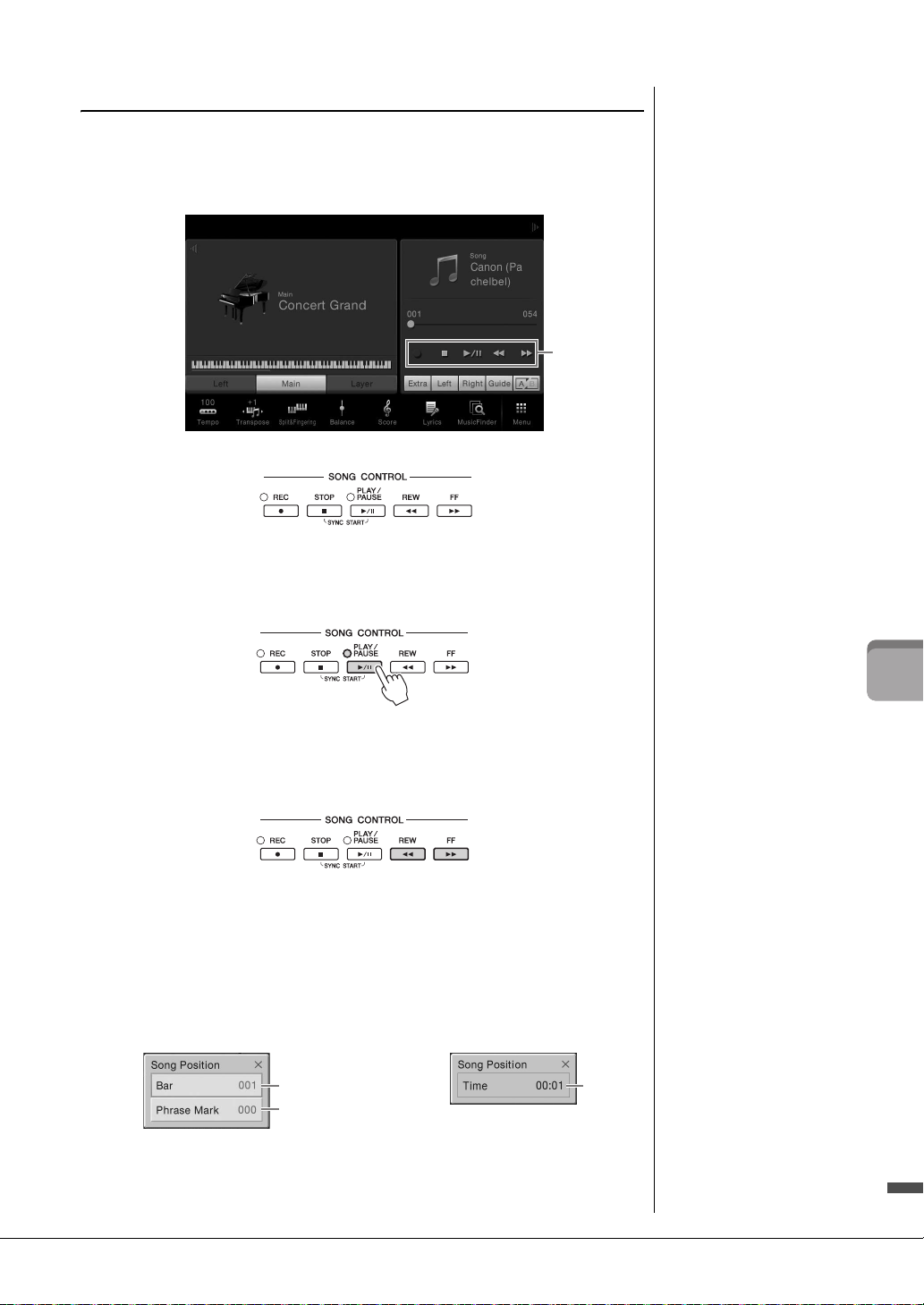
Opérations de commande du morceau
NOTE
Pour obtenir des instructions
pour le réglage du tempo,
reportez-vous à la page 36
pour les morceaux MIDI et
à la page 65 pour les
morceaux audio.
Commande
du morceau
Écran Home
Touches SONG CONTROL
NOTE
Pour plus d'informations sur
la touche [I](REC), reportezvous à la page 66.
Pour les morceaux audio
Le numéro de repère de phrase apparaît uniquement si un
morceau MIDI contenant des repères de phrase est sélectionné.
Vous pouvez choisir d'effectuer un rembobinage ou une avance
rapide du morceau en unités de « mesure » ou de « repère de
phrase » en touchant au préalable la fenêtre contextuelle.
Pour les morceaux MIDI
Numéro de la mesure actuelle
Numéro du repère de phrase
Te mp s
écoulé
NOTE
• La fenêtre contextuelle
mentionnée ici n'apparaît
pas si vous revenez en
arrière ou effectuez une
avance rapide dans un
morceau MIDI qui ne
possède pas de repères de
phrase ou dans un morceau
audio en touchant l'écran.
• Le repère de phrase est un
repère préprogrammé dans
certaines données de
morceau MIDI qui
correspond à un
emplacement donné dans
le morceau.
Pour commander la reproduction du morceau, vous pouvez utiliser les touches à l'écran
appelées en touchant [] dans la zone Morceau de l'écran Home ou les touches SONG
CONTROL.
N'oubliez pas qu'à la différence de certaines opérations exécutées à l'aide des
touches du panneau, il n'est pas possible de toucher simultanément deux touches à
l'écran.
Pause
Appuyez sur (ou touchez) la touche [R/K] (PLAY/PAUSE) (Lecture/Pause) pendant la
lecture. Appuyez à nouveau dessus pour reprendre la reproduction du morceau à partir
de la position actuelle.
Rembobinage/Avance rapide
Appuyez sur (ou touchez) la touche [LL] (REW) (Rembobinage) ou [RR] (FF)
(Avance rapide) pendant la reproduction ou lorsque le morceau est arrêté. Appuyez à
nouveau sur une de ces touches pour reculer/avancer d'une mesure pour les morceaux
midi ou d'une seconde pour les morceaux audio. Maintenez l'une de ces touches
enfoncée pour effectuer un retour arrière ou une avance en continu.
Lorsque vous appuyez sur (ou touchez) la touche [LL] (REW) ou [RR] (FF), une
fenêtre contextuelle s'affiche pour vous indiquer la position actuelle du morceau.
CVP-609/605 Mode d'emploi
Reproduction de morceaux – Reproduction et entraînement –
59
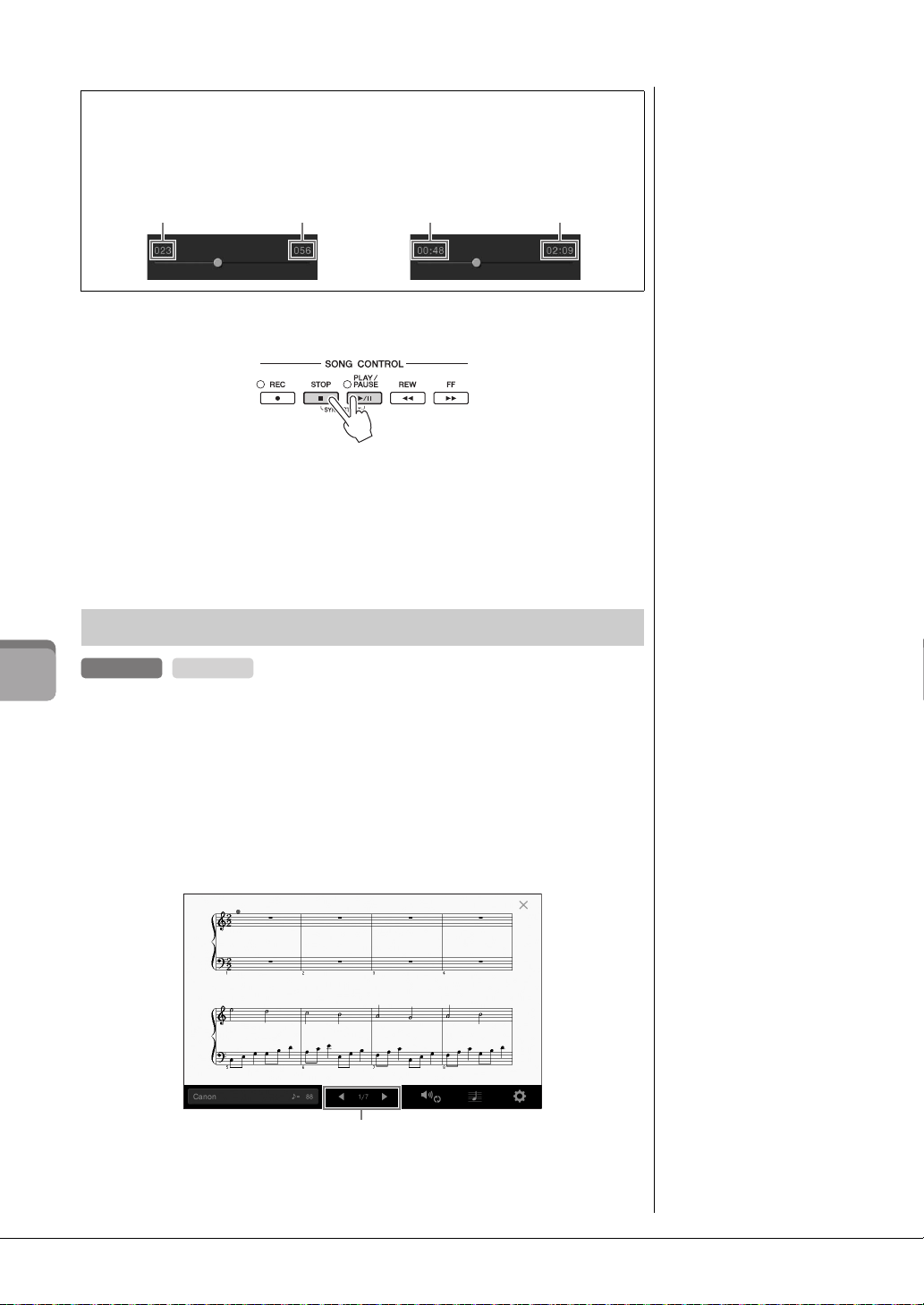
Déplacement de la position de reproduction du morceau
Lorsqu'un morceau audio est sélectionné :Lorsqu'un morceau MIDI est sélectionné :
Numéro de la mesure actuelle Numéro de la dernière mesure Temps écoulé Durée totale
NOTE
Vous pouvez également
activer la fonction Sync Start
en maintenant [R/K] enfoncé
dans la zone Morceau
(lorsqu'elle est développée)
de l'écran Home.
MIDI
Audio
Pour changer de page.
NOTE
• L'instrument est à même
d'afficher les partitions de
données de musique
disponibles dans le
commerce ou de morceaux
que vous avez vous-même
enregistrés.
• Vous pouvez changer de
page en faisant défiler
l'écran horizontalement.
• La partition affichée est
générée par l'instrument en
fonction des données du
morceau. Par conséquent,
elle peut ne pas
correspondre exactement
aux partitions que vous
trouverez dans le
commerce pour un même
morceau, en particulier au
niveau des passages
compliqués ou contenant
une multitude de
notes courtes.
La zone Song (lorsqu'elle est développée) de l'écran Home affiche la position actuelle de la
reproduction du morceau. Vous pouvez la déplacer vers l'avant ou l'arrière à l'aide du curseur
affiché à l'écran.
Début synchronisé (morceau MIDI)
Vous pouvez démarrer la reproduction d'un morceau MIDI dès que vous commencez
à jouer au clavier. Tandis que la reproduction est arrêtée, maintenez la touche SONG
CONTROL [STOP] enfoncée et appuyez sur la touche [PLAY/PAUSE]. Pour annuler la
fonction Synchro Start, maintenez la touche SONG CONTROL [STOP] enfoncée et
appuyez à nouveau sur la touche [PLAY/PAUSE].
Affichage de la partition musicale (Score)
Vous pouvez afficher la partition du morceau sélectionné. Nous vous conseillons de lire
Reproduction de morceaux – Reproduction et entraînement –
celle-ci avant de commencer à vous entraîner.
1 Sélectionnez un morceau MIDI (étapes 1 – 2 de la page 57).
2 Appelez l'écran Score (Partition) via [Menu] → [Score].
Vous pouvez parcourir l'ensemble de la partition en touchant [] ou [] lorsque
la reproduction du morceau est à l'arrêt. Lors de la reproduction du morceau, la
« balle » rebondit dans la partition pour vous indiquer la position actuelle.
Vous pouvez modifier le style de la partition affichée. Pour plus d'informations sur
l'écran Score, reportez-vous au Manuel de référence disponible sur le site Web.
CVP-609/605 Mode d'emploi
60

Affichage des paroles
MIDI
Audio
NOTE
Vous pouvez changer de page
en faisant défiler l'écran
horizontalement.
Pour changer de page.
NOTE
Il est possible d'afficher les
paroles sur un moniteur
externe ou un téléviseur
(page 86).
Lorsque le morceau sélectionné contient des paroles, vous pouvez afficher celles-ci sur
l'écran de l'instrument pendant la reproduction.
1 Sélectionnez un morceau MIDI (étapes 1 – 2 de la page 57).
2 Appelez l'écran Lyrics (Paroles) via [Menu] → [Lyrics].
Lorsque les données de morceau contiennent des paroles, celles-ci s'affichent
à l'écran. Vous pouvez parcourir l'ensemble des paroles en touchant [] ou []
lorsque la reproduction du morceau est à l'arrêt. Lorsque la reproduction du
morceau débute, la couleur des paroles change pour vous indiquer la
position actuelle.
Pour plus d'informations sur l'écran Lyrics, reportez-vous au Manuel de référence
disponible sur le site Web.
Reproduction de morceaux – Reproduction et entraînement –
CVP-609/605 Mode d'emploi
61

Affichage de texte
NOTE
Il est possible d'afficher le
texte sur un moniteur externe
ou un téléviseur (page 86).
2
Pour changer de page.
NOTE
Les informations relatives à la
sélection du fichier texte
peuvent être stockées dans la
mémoire de registration
(page 78).
NOTE
Vous pouvez changer de page
en faisant défiler l'écran
horizontalement.
Qu'un morceau soit sélectionné ou pas, vous pouvez afficher sur l'écran de l'instrument
le fichier texte (.txt) créé au moyen d'un ordinateur. Cette fonction offre de nombreuses
possibilités utiles, comme l'affichage de paroles, de noms d'accords et de notes de texte.
Si vous voulez afficher le texte stocké dans une mémoire flash USB, connectez d'abord la
mémoire flash USB contenant les données texte à la borne [USB TO DEVICE].
1 Appelez l'écran Text (Texte) via [Menu] → [TextViewer] (Visionneuse
de texte).
2 Touchez le coin inférieur gauche de l'écran pour appeler l'écran
Text File Selection (Sélection d'un fichier texte).
3 Sélectionnez le fichier texte voulu et touchez [Close] (Fermer) pour
Reproduction de morceaux – Reproduction et entraînement –
afficher le texte à l'écran.
Vous pouvez parcourir l'ensemble du texte en touchant [] ou []. Pour effacer
le texte affiché à l'écran, touchez [] à droite du nom du fichier texte.
Pour plus de précisions sur des opérations telles que la modification du style de police,
reportez-vous au Manuel de référence disponible sur le site Web.
CVP-609/605 Mode d'emploi
62

Interprétation à une main à l'aide de la fonction Guide
MIDI
Audio
NOTE
Les témoins guides s'allument
en rouge pour les touches
blanches et en vert pour les
touches noires.
234
NOTE
Vous pouvez également
contrôler les réglages de
reproduction à partir des
écrans Home et Lyrics.
NOTE
• Lorsque vous vous exercez
à jouer la partie à main
gauche, assurez-vous de
désactiver la touche [ACMP
ON/OFF].
• En général, le canal 1 est
affecté à la touche [Right],
le canal 2 à la touche [Left]
et les canaux 3-16 à la
touche [Extra]. Vous pouvez
activer ou désactiver
chaque canal à partir de
l'écran Mixer (Console de
mixage) (page 83).
Vous pouvez assourdir la partie à main droite afin de vous exercer dessus.
Les explications fournies ici s'appliquent si vous vous exercez à jouer la partie à main
droite à l'aide de la fonction « Follow Lights » (Suivre les témoins) des fonctions Guide.
Les témoins guides indiquent les notes que vous devez jouer et quand. Vous pouvez
également pratiquer à votre propre rythme, puisque l'accompagnement attend que vous
jouiez les notes correctement.
1 Sélectionnez un morceau MIDI et appelez l'écran Score (page 60).
2 Touchez (Réglages de reproduction) pour appeler le menu
Playback Settings (Réglages de reproduction).
3 Touchez [Guide] pour activer le guide.
4 Touchez [Right] (Droite) pour désactiver la partie à main droite.
La partie à main droite est assourdie et le guide de la partie à main droite est activé.
5 Appuyez sur la touche SONG CONTROL [PLAY/PAUSE] pour
démarrer la reproduction.
Entraînez-vous à jouer la partie à main droite à votre propre rythme à l'aide des
témoins guides. La reproduction des parties gauche et autres attend que vous jouiez
les notes correctement.
Vos exercices terminés, touchez [Guide] pour désactiver la fonction Guide.
Autres fonctions de guide
Outre la fonction « Follow Lights » décrite ci-dessus, la fonctionnalité Guide comprend
d'autres fonctions, qui vous permettent, par exemple, de vous entraîner à la synchronisation
des touches (mode Any Key (N'importe quelle touche)) et au karaoké ou de vous exercer
à votre propre rythme sur un morceau (Your Tempo (Votre Tempo)). Vous pouvez
sélectionner ces fonctions via [Menu] → [SongSetting] (Réglage morceau) → [Guide] → [Type].
Pour plus d'informations, reportez-vous au Manuel de référence disponible sur le site Web.
CVP-609/605 Mode d'emploi
Reproduction de morceaux – Reproduction et entraînement –
63

Reproduction répétée
MIDI Audio
NOTE
• Vous pouvez reproduire
plusieurs morceaux de
manière répétée : ([Menu]
[SongSetting] [Play]
[Repeat Mode] (Mode
Répétition)).
• Lorsqu'un morceau MIDI est
sélectionné, vous pouvez
également contrôler la
reproduction répétée à
partir du menu Playback
Settings appelé à partir de
l'écran Score ou Lyrics
(page 63).
AB
Début du morceau Fin du morceau
NOTE
• Pour répéter un morceau du
début au milieu :
1. Activez l'icône Répétition
de A-B, puis démarrez la
reproduction du
morceau.
2. Touchez à nouveau
l'icône Répétition de A-B
au niveau du point de fin
souhaité (B).
• Le fait de ne spécifier que le
point A entraîne la répétition
des parties comprises
entre A et la fin du morceau.
Vous pouvez utiliser les fonctions Song Repeat (Répétition de morceau) pour reproduire
de manière répétée un morceau ou une plage donnée de mesures au sein d'un morceau.
Cette fonction contrôlée dans la zone Song (lorsqu'elle est développée) de l'écran Home
est particulièrement utile si vous devez vous exercer à jouer des phrases difficiles.
Pour répéter un morceau entier, activez (Répétition de A-B) sur l'écran et lancez la
reproduction du morceau. Pour annuler la reproduction répétée, désactivez
(Répétition de A-B).
Spécification d'une plage de mesures en vue de sa reproduction
répétée (A-B Repeat (Répétition de A-B))
1 Sélectionnez un morceau (étapes 1 – 2 de la page 57).
2 Touch e z [ R/K] (Lecture/Pause) pour lancer la lecture.
Reproduction de morceaux – Reproduction et entraînement –
3 Spécifiez la plage à répéter.
Lorsque la reproduction atteint le point que vous souhaitez spécifier comme point de
départ (A), activez (Répétition de A-B). Lorsque la reproduction atteint le point
que vous souhaitez spécifier comme point de fin (B), touchez à nouveau
(Répétition de A-B). La plage comprise entre les points A et B est reproduite de manière
répétée. Pour les morceaux MIDI, une introduction automatique (qui vous guide dans la
phrase) est ajoutée avant le point A.
4 Touch e z [ J] (STOP) pour arrêter la lecture.
Le morceau revient au point A.
Une fois l'entraînement terminé, désactivez (Répétition de A-B).
Détermination de la plage à répéter tandis que le morceau est à l'arrêt
1. Faites avancer rapidement le morceau jusqu'au point A, puis activez (Répétition de A-B).
2. Faites avancer rapidement le morceau jusqu'au point B, puis touchez à nouveau
(Répétition de A-B).
CVP-609/605 Mode d'emploi
64

Ajustement de la hauteur de ton par demi-tons
MIDI
Audio
NOTE
Avant d'utiliser une mémoire
flash USB, veuillez lire la
section « Connexion de
périphériques USB » à la
page 88.
NOTE
Le décalage de la hauteur de
ton ne peut pas être appliqué
à des fichiers MP3 ayant un
taux d'échantillonnage de
48,0 kHz.
MIDI
Audio
NOTE
Il est impossible de modifier la
vitesse de reproduction de
fichiers MP3 avec un taux
d'échantillonnage de 48 Hz.
MIDI
Audio
NOTE
Bien que la fonction Vocal
Cancel soit extrêmement
efficace sur la plupart des
enregistrements audio, le son
de la voix de certains
morceaux peut ne pas être
totalement annulé.
(décalage de la hauteur de ton)
À l'instar de la fonction Transpose (page 38) du morceau MIDI, la hauteur de ton d'un
morceau audio stocké dans la mémoire flash USB peut être ajustée par demi-tons
(de -12 à 12) dans l'écran Home.
1 Connectez la mémoire flash USB contenant les morceaux audio à la
borne [USB TO DEVICE].
2 Sélectionnez un morceau audio (étapes 1 – 2 de la page 57).
3 Dans la zone Song (lorsqu'elle est développée) de l'écran Home,
touchez (Décalage de la hauteur de ton) pour appeler la fenêtre
Setup (Configuration).
4 Définissez la valeur en touchant []/[].
Réglage de la vitesse de reproduction (extension de temps)
Tout comme vous ajustez le tempo d'un morceau MIDI (page 36),
vous pouvez ajuster la vitesse de reproduction d'un morceau audio
dans la mémoire flash USB en l'étirant ou en le compressant.
Pour ce faire, sélectionnez un morceau audio, puis touchez
(Extension de temps) dans la zone Song de l'écran Home pour
appeler la fenêtre Setup. Touchez [
définir la valeur (de 70 à 140 %). Les valeurs élevées se traduisent
par un tempo plus rapide.
Annulation de la partie vocale (annulation de la voix)
Vous pouvez annuler ou atténuer la position centrale du son
stéréo. Vous pouvez ainsi chanter en mode « karaoké » en
n'entendant que l'accompagnement instrumental, ou jouer la
partie mélodie au clavier, puisque les voix sont en général placées
au centre de l'image stéréo dans la plupart des enregistrements.
Pour activer ou désactiver la fonction Vocal Cancel (Annulation
de la voix), sélectionnez d'abord un morceau audio, puis activez/
désactivez (Annulation de la voix) dans la zone Song de
l'écran Home.
]/[] dans cette fenêtre pour
CVP-609/605 Mode d'emploi
Reproduction de morceaux – Reproduction et entraînement –
65

Enregistrement de morceaux
NOTE
Avant d'utiliser une mémoire
flash USB, veuillez lire la
section « Connexion de
périphériques USB »
àlapage88.
2
1
Pour réenregistrer un
morceau MIDI déjà
enregistré :
Il est possible d'écraser un
morceau MIDI déjà enregistré.
Pour ce faire, sélectionnez le
morceau MIDI souhaité dans
l'écran Song Selection,
appelez la fenêtre Song
Recording (étape 1), confirmez
le nom du morceau à l'écran,
puis passez à l'étape 3
(en ignorant l'étape 2).
– Enregistrement de votre performance –
Cet instrument vous permet d'enregistrer votre performance à l'aide des deux méthodes suivantes.
• Enregistrement MIDI
Avec cette méthode, les performances enregistrées sont stockées sur l'instrument ou dans une mémoire flash USB sous
forme de fichier MIDI SMF (format 0). Si vous souhaitez réenregistrer une section spécifique ou éditer des paramètres
tels que ceux de la sonorité, utilisez cette méthode. Par ailleurs, si vous voulez enregistrer votre performance sur chacun
des canaux individuellement, recourez à l'enregistrement multipiste de la méthode d'enregistrement MIDI. Dans la
mesure où un morceau MIDI peut être converti en morceau audio après son enregistrement (page 70), vous pouvez
utiliser un enregistrement MIDI (avec surimpression et plusieurs parties) pour commencer par créer un arrangement
complexe que vous ne seriez sinon pas capable de jouer en direct, puis le convertir en morceau audio. Cet instrument
vous permet d'enregistrer environ 300 Ko par morceau.
• Enregistrement audio
Avec cette méthode, les performances sont enregistrées sous forme de fichiers audio sur une mémoire flash USB.
L'enregistrement est effectué sans désigner de partie enregistrée. Dans la mesure où il est sauvegardé au format WAV
stéréo avec une résolution de qualité CD standard (44,1 kHz/16 bits) par défaut, il peut être transféré et écouté sur des
lecteurs de musique portables à l'aide d'un ordinateur. Le format de chier peut être converti en MP3 via [Menu] →
[SongSetting] → [Rec] → [Audio Rec Format] (Format d'enregistrement audio). Cet instrument vous permet
d'enregistrer jusqu'à 80 minutes par enregistrement.
Procédure de base pour l'enregistrement (enregistrement MIDI/audio)
Avant l'enregistrement, effectuez les réglages nécessaires, tels la sélection de la sonorité/
du style (pour l'enregistrement MIDI et audio) et la connexion du microphone
(uniquement pour l'enregistrement audio, si vous souhaitez enregistrer votre
performance vocale). Si nécessaire, connectez la mémoire flash USB, à la borne [USB
TO DEVICE], en particulier si vous souhaitez effectuer un enregistrement audio.
Avant de démarrer un enregistrement audio :
Les données enregistrées en mode audio peuvent uniquement être sauvegardées sur une
mémoire flash USB. Si vous souhaitez exécuter un enregistrement audio, veillez à connecter
Enregistrement de morceaux – Enregistrement de votre performance –
au préalable la mémoire flash USB.
1 Dans l'écran Home, touchez [] en haut à droite pour développer la
zone Morceau, puis touchez [I] (REC) pour appeler la fenêtre Song
Recording.
66
À cette étape et aux suivantes, il est possible de contrôler la zone Song de l'écran
Home au moyen des touches SONG CONTROL (page 59).
2 Touchez (Enregistrement MIDI) ou
(Enregistrement audio).
Un morceau vierge destiné à l'enregistrement est automatiquement choisi.
Pour annuler l'enregistrement, touchez [Cancel] à l'écran ou appuyez sur la touche
SONG CONTROL [REC].
CVP-609/605 Mode d'emploi

3 Lancez l'enregistrement.
Affectation de parties
àdes canaux
(enregistrement MIDI)
Avec l'enregistrement MIDI,
vous pouvez enregistrer votre
performance sur chaque canal
individuellement (page 68).
Lorsque vous exécutez un
enregistrement MIDI sans
spécifier la partie comme
expliqué ici, les parties de
clavier sont enregistrées sur
les canaux 1 – 3 et les parties
de style sur les canaux 9 – 16.
AVI S
Le morceau MIDI enregistré
sera perdu si vous passez à
un autre morceau ou mettez
l'instrument hors tension
avant d'avoir exécuté
l'opération de sauvegarde.
NOTE
Dans un enregistrement audio,
les données sont
sauvegardées au format WAV
par défaut. Vous pouvez
toutefois sélectionner le format
MP3 dans l'écran appelé via
[Menu] [SongSetting]
[Rec] [Audio Rec Format].
Dans le cas d'un enregistrement MIDI, vous pouvez lancer l'enregistrement en
jouant au clavier ou touchant [Rec Start] (Début de l'enregistrement). Dans le cas
d'un enregistrement audio, touchez [Rec Start] pour démarrer l'enregistrement.
3
Vous pouvez également lancer l'enregistrement en appuyant sur la touche
SONG CONTROL [PLAY/PAUSE].
4 Jouez au clavier.
5 Une fois votre performance terminée, touchez [] (STOP) dans l'écran
Home pour arrêter l'enregistrement.
6 Pour écouter la performance enregistrée, touchez [R/K] (PLAY/
PAU S E ) .
7 Sauvegardez la performance enregistrée.
Dans un enregistrement MIDI
Au terme de l'enregistrement, l'icône (Sauvegarder) apparaît dans la zone Song
de l'écran Home. Cette icône indique que des données enregistrées existent mais
qu'elles n'ont pas encore été sauvegardées.
7-1 Dans l'écran Home, touchez (Sauvegarder) dans la zone Song.
Vous pouvez alors sélectionner une destination de sauvegarde du morceau enregistré
dans l'écran Song Selection qui s'affiche.
7-2 Sauvegardez les données enregistrées dans un fichier en suivant les
instructions de la page 29, étapes 2 – 5.
Vous pouvez enregistrer les morceaux MIDI dans (onglet User MIDI Song
(Morceau MIDI utilisateur)).
Dans un enregistrement audio
Le fichier du morceau audio étant automatiquement sauvegardé sur la mémoire
flash USB pendant l'enregistrement, l'opération de sauvegarde est inutile.
Le morceau audio enregistré apparaît dans l'onglet (onglet User Audio
Song (Morceau audio utilisateur)) de l'écran Song Selection. Si nécessaire,
renommez le fichier en suivant les instructions de la page 30.
5
6
Enregistrement de morceaux – Enregistrement de votre performance –
CVP-609/605 Mode d'emploi
67

Enregistrement sur des canaux spécifiques
3
2
NOTE
Pour annuler l'enregistrement,
touchez [Cancel] à l'écran ou
appuyez sur la touche SONG
CONTROL [REC] avant de
passer à l'étape 5.
NOTE
Les parties Main, Layer et Left
sont respectivement affectées
aux canaux 1 – 3 par défaut,
mais vous pouvez modifier
cette affectation dans l'écran
appelé via [Menu]
[SongSetting] [Part Ch]
(Canal de partie).
Canal
Par tie
(enregistrement MIDI)
Avec l'enregistrement MIDI, vous pouvez créer un morceau MI DI comprenant 16 canaux
en enregistrant individuellement votre performance sur chaque canal. Lors de
l'enregistrement d'un morceau pour piano, par exemple, vous pouvez enregistrer la partie
à main droite sur le canal 1, puis la partie à main gauche sur le canal 2, ce qui vous
permet de créer un morceau complet, qui serait difficile à jouer en direct avec les deux
mains. Pour enregistrer une performance avec reproduction du style, par exemple,
enregistrez la reproduction du style sur les canaux 9 – 16, puis les mélodies sur le canal 1
tout en écoutant la reproduction du style déjà enregistrée. Vous pouvez ainsi créer un
morceau entier dont l'interprétation en direct serait autrement difficile, voire impossible.
1 Pour réenregistrer un morceau MIDI existant, sélectionnez le morceau
souhaité (étapes 1 – 2 de la page 57).
Pour effectuer un enregistrement à partir de zéro, ignorez cette étape.
2 Dans l'écran Home, touchez [] en haut à droite pour développer la
zone Morceau, puis touchez [I] (REC) pour appeler la fenêtre Song
Recording.
Lors du réenregistrement d'un morceau existant, le nom du morceau sélectionné à
l'étape 1 apparaît.
En cas d'enregistrement à partir de zéro, touchez l'icône [New MIDI] (Nouveau
MIDI) avant de passer à l'étape 3. Un morceau vide est préparé et la fenêtre “New
Song” (Nouveau morceau) apparaît.
Enregistrement de morceaux – Enregistrement de votre performance –
À cette étape et aux suivantes, il est possible de contrôler la zone Song de l'écran
Home au moyen des touches SONG CONTROL (page 59).
3 Touch e z [ ] à gauche de “Channel” (Canal) pour ouvrir la zone Canal.
4 Spécifiez le canal cible et la partie à enregistrer.
Pour spécifier un canal, touchez et activez le numéro correspondant. Pour
désactiver le numéro du canal, touchez-le à nouveau. Pour spécifier une partie,
touchez l'icône de la partie du canal spécifié pour appeler la fenêtre Part Selection
(Sélection de partie), puis sélectionnez la partie voulue.
CVP-609/605 Mode d'emploi
68

Pour effectuer rapidement ces réglages, il vous suffit de sélectionner la partie de
7
6
NOTE
Lors de l'enregistrement d'un
autre canal, vous pouvez
activer ou désactiver les
canaux déjà enregistrés dans
l'écran Mixer (page 83).
AVI S
Le morceau MIDI enregistré
sera perdu si vous passez à
un autre morceau ou
éteignez l'instrument sans
effectuer de sauvegarde.
clavier ([Extra], [Left] ou [Right] en bas à gauche).
• Right : cette partie peut être sélectionnée lorsque seule la partie à main droite est
enregistrée. La partie Main de la sonorité sera enregistrée sur le canal 1, et la
partie Layer sur le canal 3.
• Left : cette partie peut être sélectionnée lorsque seule la partie main gauche est
enregistrée. La partie Left de la sonorité sera enregistrée sur le canal 2. Lorsque la
partie Left de la sonorité est désactivée, la partie Main est enregistrée sur le
canal 2 et la partie Layer sur le canal 4.
• Extra : cette partie peut être sélectionnée lorsque seule la reproduction du style
enregistrée. Les parties de style sont enregistrées sur les canaux 9 – 16.
5 Jouez au clavier pour lancer l'enregistrement.
Vous pouvez également lancer l'enregistrement en touchant [Rec Start] ou en
appuyant sur la touche SONG CONTROL [PLAY/PAUSE].
6 Une fois votre performance terminée, touchez [] (STOP) dans l'écran
Home pour arrêter l'enregistrement.
7 Pour écouter la performance enregistrée, touchez [R/K] (PLAY/
PAU S E ) .
8 Enregistrez votre performance sur un autre canal en répétant
les étapes 2 – 7.
À l'étape 4, sélectionnez un canal dans lequel des données n'ont pas été enregistrées.
À l'étape 5, jouez au clavier tout en écoutant les données déjà enregistrées.
9 Sauvegardez la performance enregistrée.
9-1 Dans l'écran Home, touchez (Sauvegarder) dans la zone Song.
Vous pouvez alors sélectionner une destination de sauvegarde du morceau enregistré
dans l'écran Song Selection qui s'affiche.
9-2 Sauvegardez les données enregistrées dans un fichier en suivant les
instructions de la page 29, étapes 2 – 5.
Enregistrement de morceaux – Enregistrement de votre performance –
CVP-609/605 Mode d'emploi
69

Conversion d'un morceau MIDI en morceau audio
NOTE
Avant d'utiliser une mémoire
flash USB, veuillez lire la
section « Connexion de
périphériques USB »
àlapage88.
3 54
NOTE
La conversion audio ne peut
être effectuée que sur un seul
fichier à la fois.
Vous pouvez convertir un morceau MIDI enregistré dans la mémoire utilisateur ou la
mémoire flash USB en morceau audio par reproduction. La conversion est exécutée en
reproduisant le morceau MIDI et en le réenregistrant sous forme de morceau audio.
Par défaut, les données converties sont enregistrées au format WAV, tout comme pour
l'enregistrement audio (page 66).
1 Connectez la mémoire flash USB (sur laquelle le morceau audio doit
être sauvegardé) à la borne [USB TO DEVICE].
2 Appelez l'écran Song Selection qui contient le morceau MIDI
àconvertir.
3 Touchez [File] pour appeler les icônes de gestion des fichiers.
4 Cochez le morceau MIDI à convertir.
5 Touchez (Conversion audio) pour appeler l'écran Song Selection
permettant de sélectionner la destination de sauvegarde.
6 Spécifiez l'emplacement de destination de la sauvegarde.
Enregistrement de morceaux – Enregistrement de votre performance –
Vous pouvez ajouter un nouveau dossier en touchant (Nouveau dossier).
7 Touchez [ConvertHere] (Convertir ici) pour démarrer la conversion.
Cette opération lance la reproduction et la conversion du format MIDI au format
audio. Si vous jouez au clavier ou émettez des signaux audio via un microphone ou
la prise [AUX IN] pendant la conversion, le son sera également enregistré.
Une fois la conversion terminée, le message indiquant que la conversion est en
cours d'exécution disparaît de l'écran et le morceau audio que vous venez de créer
s'affiche dans l'écran Song Selection.
CVP-609/605 Mode d'emploi
70

Microphone
NOTE
Assurez-vous de disposer d'un
microphone dynamique
conventionnel.
MIN MAX
INPUT
MIC.
MIC. LINE PHONES
VOLUME
LINE IN
MIN MAX
INPUT
MIC.
MIC. LINE PHONES
VOLUME
LINE IN
32
– Ajout d'effets d'harmonie vocale à votre chant –
En branchant un microphone sur la prise [MIC./LINE IN] (Entrée micro/ligne) (prise casque standard 1/4"), vous
pouvez chanter sur votre propre performance au clavier ou pendant la reproduction d'un morceau. L'instrument émet
les parties vocales via les haut-parleurs intégrés. Vous pouvez en outre appliquer automatiquement divers effets
d'harmonie vocale à votre voix tout en chantant.
Connexion d'un microphone
1 Avant de mettre le périphérique sous tension, réglez le bouton [INPUT
VOLUME] (Volume d'entrée) sur le volume minimum.
2 Branchez le microphone sur la prise [MIC./LINE IN].
3 Réglez le sélecteur [LINE MIC] (Ligne/Micro) sur « MIC ».
4 Mettez l'instrument sous tension.
5 (Au besoin, mettez le microphone sous tension.) Réglez le bouton
[INPUT VOLUME] tout en chantant dans le microphone.
Réglez la commande tout en vérifiant le témoin [MIC]. Assurez-vous d'ajuster la
commande de sorte que le témoin s'allume en vert. Veillez à ce que le témoin ne
s'allume pas en rouge, car cela signifierait que le niveau d'entrée est trop élevé.
6 Dans l'écran Balance ([Menu] → [Balance]), réglez la balance de volume
entre le son du microphone et celui de l'instrument (page 38).
CVP-609/605 Mode d'emploi
Microphone – Ajout d'effets d'harmonie vocale à votre chant –
71

Déconnexion du microphone
NOTE
Avant de mettre le périphérique
hors tension, réglez le bouton
[INPUT VOLUME] sur le volume
minimum.
4
3
6-1
Nom de l'harmonie vocale
Mode
(Lorsque le Mode est réglé sur « Vocoder » ou
« Vocoder Mono »)
NOTE
L'écran de gauche est appelé
lorsque le mode Harmony est
réglé sur « Vocoder » sur le
CVP-609. Un écran différent
s'affiche si le mode
« Chordal » est sélectionné ou
si le CVP-605 est utilisé.
1. Réglez le bouton [INPUT VOLUME] sur la position minimale.
2. Débranchez le microphone de la prise [MIC./LINE IN].
Application d'effets d'harmonie vocale à votre voix
La fonction Vocal Harmony (Harmonie vocale) vous permet d'ajouter des harmonies à
votre entrée vocale via le son du microphone.
1 Connectez le microphone à l'instrument (page 71).
2 Appelez l'écran Vocal Harmony via [Menu] → [VocalHarmony].
Microphone – Ajout d'effets d'harmonie vocale à votre chant –
3 Assurez-vous que la fonction Harmony est activée (« ON »).
4 Touchez le nom de l'harmonie vocale pour appeler l'écran Vocal
Harmony Selection (Sélection de l'harmonie vocale).
5 Sélectionnez un type d'harmonie vocale.
La fonction Vocal Harmony propose trois modes différents que vous pouvez
sélectionner automatiquement en sélectionnant un type d'harmonie vocale.
Mode d'harmonie
Chordal
Vo co d e r
Vo co d e r- Mo n o
(uniquement
pour le CVP-609)
Auto (Vocoder/
72
Chordal)
(uniquement
pour le CVP-605)
CVP-609/605 Mode d'emploi
Les notes d'harmonie sont déterminées par les accords que vous
jouez dans la section des accords (la touche [ACMP ON/OFF]
étant activée), la section à main gauche (la touche [ACMP ON/
OFF] étant désactivée et la partie gauche activée) ou les données
d'accord d'un morceau.
Le son du microphone est émis par l'intermédiaire des notes que vous
jouez au clavier ou des notes du morceau en cours de reproduction.
Sensiblement identique au mode Vocoder. Dans ce mode, seules
les mélodies ou les lignes ne comportant qu'une seule note
peuvent être reproduites (avec priorité à la dernière note).
Lorsque la touche [ACMP ON/OFF] ou la partie Left est activée
ou qu'un morceau contenant des données d'accord est reproduit,
le mode est automatiquement réglé sur « Chordal ». Dans tous les
autres cas, il est réglé sur « Vocoder ».

6 Suivez les étapes ci-dessous, en fonction du type (et du mode) que vous
NOTE
Vous pouvez ajuster les
réglages du microphone
pour la fonction Talk dans
l'écran Mic Setting appelé
via [Menu] [MicSetting]
(Réglage micro).
avez sélectionné.
Si vous avez sélectionné le type Chordal :
6-1 Assurez-vous que la touche [ACMP ON/OFF] est activée.
6-2 Reproduisez un style, ou un morceau qui contient des accords.
Des harmonies vocales basées sur les accords sont appliquées à
votre chant.
Si vous avez sélectionné le type Vocoder ou Vocoder-Mono :
6-1 Si nécessaire, réglez « Keyboard » sur « Off » (Désactivé), « Upper »
(Supérieur) ou« Lower » (Inférieur).
Lorsque « Upper » ou « Lower » est sélectionné, le jeu dans la section à main droite ou
gauche du clavier contrôle l'effet Vocoder. Lorsque « Off » est sélectionné, le jeu au
clavier ne contrôle pas l'effet Vocoder.
6-2 Jouez des mélodies au clavier ou reproduisez un morceau et chantez dans
le microphone.
Vous constaterez que vous n'avez pas vraiment à chanter la hauteur des notes.
L'effet Vocoder applique la hauteur de ton des sons de l'instrument à vos paroles.
Quelques fonctions utiles pour le karaoké
• Affichage des paroles .....................................................page 61
• Transposition, Décalage de la hauteur de ton ............pages 38, 65
• Annulation de la voix.....................................................page 65
Utilisation de la fonction Talk (Parler)
Cette fonction vous permet de modifier instantanément les réglages du
microphone pour parler ou diffuser des annonces entre les morceaux.
Pour appeler le réglage Talk, touchez [Talk] dans la partie gauche de
l'écran Vocal Harmony. Pour rappeler les réglages d'harmonie vocale,
touchez [Vocal] et activez la fonction.
Microphone – Ajout d'effets d'harmonie vocale à votre chant –
CVP-609/605 Mode d'emploi
73
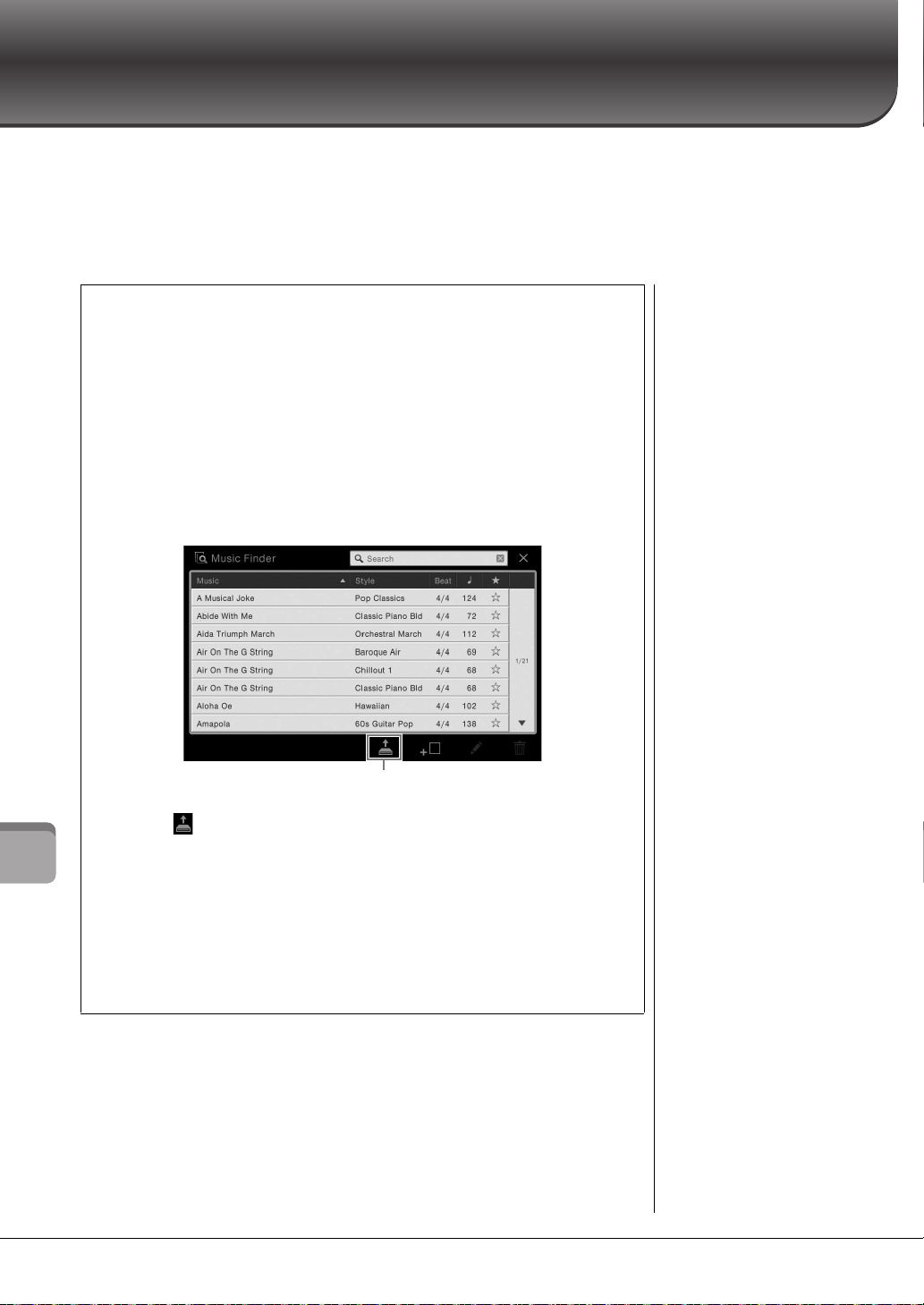
Music Finder
4
NOTE
Avant d'utiliser une mémoire
flash USB, veuillez lire la
section « Connexion de
périphériques USB »
àlapage88.
– Appel de configurations de panneau idéales pour votre performance –
Cette fonction vous permet d'appeler les réglages de panneau idéaux pour votre performance simplement en
sélectionnant un « enregistrement », qui contient des réglages de sonorité et de style. Si vous souhaitez interpréter une
certaine œuvre musicale mais que vous ne connaissez pas les réglages de style et de sonorité appropriés, vous pouvez
rechercher les enregistrements voulus à partir du titre de l'œuvre.
En outre, l'enregistrement de fichiers de morceau et de style en divers endroits du Music Finder permet à l'instrument
de rappeler facilement ces fichiers à partir de l'enregistrement correspondant.
Téléchargement d'enregistrements (réglages de panneau) à partir du site Web
Music Finder – Appel de configurations de panneau idéales pour votre performance –
Par défaut, Music Finder propose des échantillons d'enregistrement (réglages de panneau).
Cependant, pour exploiter la fonction Music Finder de manière plus commode et efficace,
nous vous conseillons de télécharger les enregistrements (réglages de panneau) à partir du site
Web de Yamaha, puis de les charger dans l'instrument.
1 Sur l'ordinateur, accédez au site Web suivant et téléchargez le fichier
Music Finder (***.mfd) sur la mémoire flash USB connectée à l'ordinateur.
http://download.yamaha.com/
2 Connectez la mémoire flash USB contenant le fichier Music Finder (***.mfd)
à la borne [USB TO DEVICE] de l'instrument.
3 Appelez l'écran Music Finder via [Menu] → [MusicFinder].
4 Touchez (Charger) pour appeler l'écran File Selection.
5 Sélectionnez le fichier Music Finder souhaité dans la mémoire flash USB.
Un message apparaît alors pour vous inviter à sélectionner « Replace »
(Remplacer) ou « Append » (Ajouter).
6 Touchez [Append] pour ajouter les enregistrements du fichier Music Finder
sélectionné ou [Replace] pour remplacer tous les enregistrements par
les nouveaux.
7 Touchez [Yes] en réponse au message de confirmation.
CVP-609/605 Mode d'emploi
74

Sélection de l'enregistrement souhaité
Onglet de tri
NOTE
Pour éviter de modifier le
tempo du style actuellement
reproduit lors de la sélection
d'un autre enregistrement,
réglez le paramètre « Tempo »
sur « Hold » ou « Lock » dans
l'écran appelé via [Menu]
[StyleSetting] (Réglage du
style) [Change Behavior]
(Comportement de
changement). Si « Lock » est
configuré, le tempo est
verrouillé pendant l'arrêt
comme pendant la
reproduction.
(réglages de panneau)
1 Appelez l'écran Music Finder via [Menu] → [MusicFinder].
2 Touchez l'enregistrement souhaité.
Les réglages de panneau de l'enregistrement sont appelés. Lorsque l'enregistrement
incluant le nom du style est sélectionné, les touches ACMP et SYNC START
s'activent et le style correspondant est appelé. Cela vous permet de lancer
immédiatement la reproduction du style.
Si la recherche de l'enregistrement souhaité s'avère compliquée, utilisez la fonction
de tri décrite ci-dessous.
Tri des enregistrements
Touchez l'un des onglet de tri pour trier les enregistrements dans l'ordre correspondant.
Touchez le même onglet pour passer d'un tri croissant à un tri décroissant et vice versa.
• Music (Musique)
Trie les titres des enregistrements par œuvre musicale.
•Style
Trie les enregistrements par nom de style.
•Beat (Temps)
Trie les enregistrements par temps.
• q (Tempo)
Trie les enregistrements par tempo.
• (Favoris)
Affiche uniquement les enregistrements favoris. Pour afficher tous les enregistrements, touchez
à nouveau cette icône. Pour ajouter un enregistrement aux favoris, touchez l'étoile ( ☆) de
l'enregistrement souhaité pour la colorer (★ ).
Music Finder – Appel de configurations de panneau idéales pour votre performance –
3 Reproduisez le style en spécifiant les accords de la main gauche et en
reproduisant la mélodie avec la main droite.
CVP-609/605 Mode d'emploi
75

Recherche d'enregistrements (réglages de panneau)
2
Zone de recherche
Vous pouvez également rechercher des enregistrements à l'aide de la fonction Search
(Recherche) de Music Finder, en spécifiant un titre de morceau ou un mot-clé.
1 Appelez l'écran Music Finder via [Menu] → [MusicFinder].
Music Finder – Appel de configurations de panneau idéales pour votre performance –
2 Touchez la zone Search pour appeler la fenêtre Character Entry.
3 Saisissez le mot-clé à rechercher (page 33) pour lancer la recherche.
Pour saisir deux ou plusieurs mots-clés, insérez un espace entre chaque mot.
Au terme de la recherche, la liste des enregistrements apparaît. Si aucun
enregistrement n'est répertorié, exécutez à nouveau cette étape avec un autre motclé.
4 Sélectionnez l'enregistrement souhaité.
Pour effacer le résultat et afficher tous les enregistrements de Music Finder, touchez
[×] dans la zone Search.
5 Reproduisez le style en spécifiant les accords de la main gauche et en
reproduisant la mélodie avec la main droite.
CVP-609/605 Mode d'emploi
76

Enregistrement d'un morceau ou d'un style dans
NOTE
• Si vous voulez enregistrer
des fichiers dans la
mémoire flash USB,
connectez la mémoire flash
USB contenant les données
à la borne [USB TO
DEVICE].
• Avant d'utiliser une mémoire
flash USB, veuillez lire la
section « Connexion de
périphériques USB »
àlapage88.
NOTE
Pour annuler l'opération,
touchez [Cancel].
NOTE
Si vous sauvegardez un
morceau ou un style dans un
enregistrement dans la
mémoire flash USB, veillez
à connecter la même mémoire
flash USB à la borne [USB TO
DEVICE] lorsque vous le
rappelez via l'enregistrement
Music Finder.
un enregistrement
En enregistrant les fichiers de morceaux ou de styles en divers endroits du Music Finder
(Preset, User et USB), vous pouvez facilement appeler vos fichiers favoris.
1 Dans l'écran Song ou Style Selection, sélectionnez le fichier souhaité.
2
2 Touchez (Ajouter) pour appeler l'écran Create Record
(Créer un enregistrement).
Si nécessaire, vous pouvez modifier le titre du morceau, le mot-clé, etc. Pour plus
de précisions sur l'écran Create Record, reportez-vous au Manuel de référence
disponible sur le site Web.
3 Touchez [Create] (Créer) pour créer un nouvel enregistrement dans
lequel sera sauvegardé le morceau ou le style sélectionné à l'étape 1.
4 Vérifiez que l'enregistrement créé apparaît dans l'écran Music Finder.
Dans la colonne “Style” de l'enregistrement sous lequel le morceau est sauvegardé,
“(MIDI Song)” ou “(Audio Song)” apparaît.
Appel du morceau ou du style enregistré dans Music Finder
Vous pouvez appeler le morceau ou le style enregistré en appliquant les procédures
décrites dans les sections « Sélection de l'enregistrement souhaité » (page 75) et
« Recherche d'enregistrements » (page 76).
CVP-609/605 Mode d'emploi
Music Finder – Appel de configurations de panneau idéales pour votre performance –
77

Mémoire de registration
Affiche ou masque la liste d'éléments
AVI S
Si vous sélectionnez une
touche dont le témoin est
allumé en rouge ou en vert,
les réglages de panneau
mémorisés auparavant sur
cette touche sont effacés et
remplacés par les nouveaux
réglages. Par conséquent,
vous devez mémoriser les
réglages de panneau
uniquement sur des touches
désactivées.
NOTE
• Les réglages de panneau
enregistrés sur les touches
numériques sont conservés
même lorsque vous mettez
l'instrument hors tension.
Pour supprimer d'un seul
coup les huit réglages
actuels du panneau, mettez
l'appareil sous tension tout
en maintenant la touche B6
(touche B la plus à droite du
clavier) enfoncée.
• Vous pouvez également
désactiver le rappel
d'éléments spécifiques
lorsque vous appelez les
configurations de panneau
enregistrées : [Menu]
[RegistFreeze] (Gel de
la registration).
– Enregistrement et rappel des réglages personnalisés du panneau –
La fonction Registration Memory (Mémoire de registration) vous permet de sauvegarder (ou d'« enregistrer »)
pratiquement tous les réglages de panneau sur une touche Registration Memory, puis de les rappeler instantanément
d'une simple pression sur une touche unique. Les réglages attribués à huit touches Registration Memory peuvent être
sauvegardés dans une même banque (fichier).
Enregistrement des réglages du panneau
1 Configurez les commandes du panneau (sonorité, style, etc.) selon
vos besoins.
Mémoire de registration – Enregistrement et rappel des réglages personnalisés du panneau –
Reportez-vous à la Liste des données fournie à part pour obtenir la liste des
paramètres pouvant être enregistrés avec la fonction Registration Memory.
2 Appuyez sur la touche [MEMORY] (Mémoire) dans la section
REGISTRATION MEMORY pour appeler la fenêtre
Registration Memory.
Sélection des éléments à enregistrer
Tou chez [] dans la partie inférieure gauche de la fenêtre pour appeler la liste de sélection des
éléments à enregistrer. Avant de passer à l'étape 3, cochez ou décochez les éléments voulus en
les touchant. Les éléments cochés seront enregistrés.
3 Appuyez sur une des touches REGISTRATION MEMORY [1] – [8] afin
d'y mémoriser les réglages de panneau.
La touche mémorisée devient rouge pour indiquer que la touche numérique
contient des données et que son numéro est sélectionné.
À propos de l'état des témoins
• Rouge : données enregistrées et actuellement sélectionnées
•
Ve r t : données enregistrées mais non sélectionnées pour l'instant
Éteint : aucune donnée enregistrée
•
4 Enregistrez différents réglages de panneau sur d'autres touches en
répétant les étapes 1 – 3.
Vous pouvez rappeler les réglages de panneau enregistrés d'une simple pression sur
la touche numérique correspondante.
CVP-609/605 Mode d'emploi
78

Sauvegarde de la mémoire de registration en tant
Banque 01
Banque 02
Banque 03
Banque 04
2
1
NOTE
En général, les données de la
mémoire de registration
(fichiers de banque) sont
compatibles avec les modèles
CVP-609/605/601. Il est
toutefois possible que les
données ne soient pas
parfaitement compatibles, en
fonction des caractéristiques
techniques de chaque modèle.
que fichier de banque
Vous pouvez sauvegarder les huit configurations de panneau enregistrées sous la forme
d'un fichier unique de banque de mémoires de registration.
1 Dans l'écran Home, touchez [] dans le coin supérieur droit pour
afficher la zone Registration, puis touchez la zone pour appeler la
fenêtre Registration Bank Selection.
Vous pouvez également appeler cet écran en appuyant simultanément sur les
touches REGIST BANK [+] et [-].
2 Touchez (Sauvegarder) pour enregistrer le fichier de banque.
Pour obtenir des instructions sur la sauvegarde, reportez-vous à la page 29.
CVP-609/605 Mode d'emploi
Mémoire de registration – Enregistrement et rappel des réglages personnalisés du panneau –
79

Rappel d'un réglage de panneau enregistré
NOTE
• Lorsque vous rappelez des
configurations incluant des
fichiers texte, de morceau
ou de style sélectionnés à
partir d'une mémoire flash
USB, vérifiez que la
mémoire flash USB
contenant le morceau, le
style ou le texte enregistré
est connectée à la borne
[USB TO DEVICE].
• Avant d'utiliser une mémoire
flash USB, veuillez lire la
section « Connexion de
périphériques USB »
àlapage88.
• Vous pouvez également
appeler les huit
configurations au moyen
des pédales dans l'ordre
spécifié via [Menu]
[RegistSeq] (Séquence de
registration).
Pour plus de précisions,
reportez-vous au Manuel de
référence disponible sur le
site Web.
Permet de
basculer entre
les pages.
NOTE
Si une partie de la sonorité est
désactivée, le nom de sonorité
de la partie correspondante
s'affiche en gris.
Vous pouvez rappeler les fichiers de banque de mémoires de registration sauvegardés
à l'aide des touches REGIST BANK [-]/[+] ou via la procédure suivante.
1 Appelez l'écran Registration Bank Selection (étape 1 de la page 79).
2 Touchez et sélectionnez la banque souhaitée à l'écran.
Vous pouvez également sélectionner une banque à l'aide des touches
REGIST BANK [-]/[+].
3 Appuyez sur une des touches numériques allumées en vert ([1] – [8]) de
Mémoire de registration – Enregistrement et rappel des réglages personnalisés du panneau –
la section Registration Memory.
Confirmation des informations de la mémoire de registration
Vous pouvez appeler l'écran d'informations afin de vérifier les sonorités et les styles
mémorisés sur les touches [1] – [8] d'une banque de mémoires de registration.
1 Appelez l'écran Registration Bank Selection, puis sélectionnez la
banque souhaitée.
2 Touchez (Informations) pour appeler la fenêtre Registration
Information (Informations de registration).
Cet écran est constitué de deux pages : informations liées aux sonorités et
informations liées au style. Vous pouvez basculer entre les deux via []/[].
80
Pour renommer la registration sélectionnée, touchez (Renommer).
Pour supprimer la registration sélectionnée, touchez (Supprimer).
Attribution d'un nom aux données de la mémoire de registration
Si vous avez créé un large éventail de configurations de registration, vous risquez d'avoir des
difficultés pour retrouver celui souhaité pour votre performance en live.
Pour remédier à cela, nous vous conseillons d'attribuer des noms à la banque de mémoires de
registration et aux configurations de registration qu'elle contient.
CVP-609/605 Mode d'emploi

Console de mixage
– Modification de la balance de volume et de hauteur de ton –
La console de mixage vous offre un contrôle intuitif sur certains aspects des parties du clavier et des canaux de
morceau/style, dont la balance de volume et le timbre des sons. Elle vous permet d'ajuster les niveaux et la position
stéréo (panoramique) de chaque sonorité afin d'obtenir l'équilibre sonore et l'image stéréo les mieux adaptés, tout en
réglant la manière dont les effets sont appliqués.
Procédure de base pour la console de mixage
1 Appelez l'écran Mixer (Console de mixage) via [Menu] → [Mixer].
2
3
2 Touchez un onglet pour modifier la balance entre les parties souhaitées.
Panel
(Panneau)
Style
Song Ch1-8 /
9-16 (Canal de
morceau 1-8/
9-16)
Utilisez cet écran pour ajuster la balance entre la partie du morceau
tout entier, la partie du style tout entier, la partie microphone, la
partie principale, la partie en couche et la partie à main gauche.
Utilisez cet écran pour ajuster la balance entre toutes les parties
du style.
• Rhythm1, Rhythm2 (Rythme1, Rythme 2)
Il s'agit des parties de base du style, qui contiennent les motifs rythmiques
de la batterie et des percussions.
• Bass (Basse)
La partie de basses fait appel à divers sons d'instrument adaptés au
style sélectionné.
• Chord1, Chord2 (Accord 1, Accord 2)
Ces parties comprennent les accords d'accompagnement rythmique,
qui sont généralement constitués de sonorités de piano ou de guitare.
•Pad
Cette partie sert pour les instruments affichant un maintien tels que les
cordes, les orgues, les chœurs, etc.
•Phrase1, Phrase2
Ces parties sont utilisées pour les accents de cuivre percutants, les accords
arpégés et d'autres éléments qui rendent l'accompagnement plus sophistiqué.
Utilisez cet écran pour ajuster la balance entre toutes les parties du
morceau MIDI. Ce paramètre est uniquement disponible lorsqu'un
morceau MIDI est sélectionné.
Console de mixage – Modification de la balance de volume et de hauteur de ton –
Master
(Principal)
À la différence des autres écrans, cet écran permet d'ajuster les
caractéristiques tonales de l'ensemble du son (exception faite
des morceaux audio) de cet instrument.
CVP-609/605 Mode d'emploi
81

3 Touchez un onglet pour modifier les paramètres souhaités.
NOTE
Pour rétablir la valeur par
défaut de chaque paramètre,
touchez la valeur numérique
ou le réglage et maintenez-le
enfoncé.
Lorsqu'un onglet autre que « Master » est sélectionné à l'étape 2 :
Console de mixage – Modification de la balance de volume et de hauteur de ton –
Filter (Filtre)
EQ (Égaliseur)
Effect (Effet)
Chorus/Reverb
(Chœur/
Réverbération)
Pan/Volume
(Balayage
panoramique/
Vo lu m e)
Règle le contenu harmonique (résonance), ainsi que la clarté
du son.
Règle les paramètres d'égalisation pour corriger la hauteur de ton
ou le timbre du son.
Sélectionne un type d'effet et règle sa profondeur pour
chaque partie.
Sélectionne un type de chœur/réverbération et règle sa profondeur
pour chaque partie.
Règle le balayage panoramique et le volume de chaque partie.
Lorsque l'onglet « Master » est sélectionné à l'étape 2 :
Compressor
(Compresseur)
(uniquement
pour le
CVP-609)
EQ
Vous permet d'activer ou de désactiver le compresseur principal
(qui est appliqué à l'ensemble du son), de sélectionner le type de
compresseur principal et de modifier les paramètres associés.
Vous pouvez sauvegarder vos éditions initiales en tant que type de
compresseur principal.
Vous permet de sélectionner le type d'égaliseur principal appliqué
à l'ensemble du son et de modifier les paramètres associés.
Vous pouvez sauvegarder vos éditions initiales en tant que type
d'égaliseur principal.
4 Définissez la valeur de chaque paramètre.
5 Sauvegardez les réglages de la console de mixage.
Pour sauvegarder les réglages de l'écran Panel :
Enregistrez-les dans la mémoire de registration (page 78).
Pour sauvegarder les réglages de l'écran Style :
Enregistrez-les sous forme de fichier de style dans la mémoire utilisateur ou la
mémoire flash USB. Pour rappeler les réglages en vue d'une utilisation ultérieure,
sélectionnez le fichier de style enregistré ici.
1. Appelez l'écran approprié via [Menu] → [StyleCreator] (Créateur de style).
2. Touchez (Sauvegarder) pour appeler l'écran Style Selection, puis enregistrez
les réglages dans un fichier de style (page 29).
Pour enregistrer les réglages de l'écran Song Ch 1-8/9-16 :
Enregistrez d'abord les réglages édités en tant que partie des données de morceau
(Setup), puis sauvegardez le morceau dans la mémoire utilisateur ou la mémoire
flash USB. Pour rappeler les réglages en vue d'une utilisation ultérieure,
sélectionnez le fichier de morceau enregistré ici.
1. Appelez l'écran approprié via [Menu] → [SongCreator] (Créateur de morceau)
→ [Channel Edit] (Modication de canal).
2. Touchez [Setup] (Configuration).
3. Touchez [Execute] (Exécuter) pour exécuter la configuration.
4. Touchez (Sauvegarder) pour appeler l'écran Song Selection, puis enregistrez
CVP-609/605 Mode d'emploi
82
les réglages dans un fichier de morceau (page 29).

Pour sauvegarder les réglages de l'écran Master :
Canal
Sonorité
Vous pouvez stocker vos éditions initiales en tant que type de compresseur
principal et type d'égaliseur principal. Vous pouvez sauvegarder jusqu'à cinq types.
Pour les appeler ultérieurement, il vous suffit de sélectionner le type correspondant
dans la partie supérieure droite de chaque écran.
1. Touchez (Sauvegarder) dans l'écran « Compressor » ou « EQ ».
2. Sélectionnez une des touches USER1 – USER5, puis touchez [Save] pour
appeler la fenêtre Character Entry.
3. Dans la fenêtre Character Entry, modifiez le nom si nécessaire, puis touchez
[OK] pour enregistrer les données.
Activation/désactivation de chaque canal du style ou du morceau
L'écran Mixer vous permet d'activer ou de désactiver chaque canal du style ou du
morceau actuellement sélectionné.
1 Dans l'écran Mixer, touchez l'onglet [Style], [Song Ch 1-8] ou
[Song Ch 9-16].
2 Touchez le canal que vous souhaitez activer ou désactiver.
Pour isoler un canal spécifique, touchez le canal souhaité et maintenez-le enfoncé
jusqu'à ce que le numéro s'affiche en vert. Pour annuler le solo, il vous suffit de
toucher à nouveau le numéro du canal (vert).
Pour modifier la sonorité de chaque canal :
Touchez l'icône de l'instrument au-dessous du numéro du canal pour appeler l'écran
Voice Selection, puis sélectionnez la sonorité voulue.
3
Si nécessaire, effectuez les autres réglages souhaités, puis enregistrez-les
dans un fichier de style ou de morceau (étape 5 à la page 82).
CVP-609/605 Mode d'emploi
Console de mixage – Modification de la balance de volume et de hauteur de ton –
83

Connexions
NOTE
Pour voir où ces connecteurs
sont situés sur l'instrument,
reportez-vous à la page 13.
1
67
8
2345
Droite (côté plage
supérieure)
Gauche (côté plage inférieure)
Avant (côté clavier)
1
7
8
2345
Droite (côté plage
supérieure)
Gauche (côté plage inférieure)
Avant (côté clavier)
MIN MAX
INPUT
MIC.
MIC. LINE PHONES
VOLUME
LINE IN
!@
9
)
ATTEN TI O N
Avant de raccorder
l'instrument à d'autres
appareils électroniques,
mettez ces derniers hors
tension. En outre, avant
d'allumer ou d'éteindre
n'importe lequel de ces
dispositifs, réglez toutes les
commandes de volume sur
le niveau minimal (0).
Autrement, vous risquez de
provoquer la détérioration
des composants et de subir
un choc électrique ou même
une perte d'audition
irréversible.
– Utilisation de l'instrument avec d'autres périphériques –
Connecteurs d'E/S
CVP-609
CVP-605
Connexions – Utilisation de l'instrument avec d'autres périphériques –
CVP-609/605
1 Prise [AUX PEDAL]
(Pédale auxiliaire)..................page 87
2 Bornes MIDI..........................page 90
3 Borne [USB TO HOST]
(USB vers hôte)......................page 90
4 Borne [USB TO DEVICE].....page 88
5 Prise [VIDEO OUT]
(Sortie vidéo) .........................page 86
6 Borne [RGB OUT] (Sortie RVB)
(uniquement pour le CVP-609)
................................................page 86
CVP-609/605 Mode d'emploi
84
7 Prise [AUX IN]
(Entrée auxiliaire)..................page 85
8 Prises AUX OUT [L/L+R]/[R]
(Sortie auxiliaire [G/G+D]/[D])
................................................page 85
9 Bouton [INPUT VOLUME] ..page 71
) Prise [MIC./LINE IN]............page 87
! Commutateur [MIC. LINE]..page 71
@ Prises [PHONES]...................page 19

Connexion de périphériques audio (prise [AUX IN],
NOTE
Utilisez des câbles audio et
des fiches d'adaptateur sans
résistance (zéro résistance).
AVI S
Pour éviter d'endommager
les appareils, vous devez
d'abord mettre sous tension
l'équipement externe, puis
l'instrument. Lors de la mise
hors tension du système,
vous devez d'abord éteindre
l'instrument, puis le périphérique externe.
NOTE
Le réglage [MASTER VOLUME]
de l'instrument affecte le signal
d'entrée en provenance de la
prise [AUX IN].
NOTE
Utilisez uniquement la prise
[L/L+R] pour connecter un
périphérique monaural.
AVI S
• Pour éviter d'éventuels
dommages, vous devez
d'abord mettre sous
tension l'instrument, puis
le dispositif externe. Lors
de la mise hors tension du
système, vous devez
d'abord éteindre le
dispositif externe, puis
l'instrument. Étant donné
que l'alimentation de
l'instrument peut se
couper automatiquement
par le biais de la fonction
Auto Power Off (Mise hors
tension automatique)
(page 15), mettez le
dispositif externe hors
tension ou désactivez
l'option Auto Power Off
lorsque vous ne prévoyez
pas d'utiliser l'instrument.
• Ne raccordez pas les
prises de sortie auxiliaire
[AUX OUT] aux prises
d'entrée auxiliaire [AUX
IN]. Si vous effectuez une
connexion de ce type,
l'entrée de signal au
niveau des prises [AUX IN]
sera produite via la sortie
[AUX OUT]. Cela pourrait
entraîner une mise en
boucle qui rendrait
impossible le
fonctionnement normal et
pourrait même
endommager
l'équipement.
Instrument Lecteur audio portable
Prise du casque
Prise casque
(mini stéréo)
Prise casque
(mini stéréo)
Câble audio
Signal audio
Instrument Haut-parleur amplifié
Câble audio
Signal audio
Prise casque
(standard)
Prise casque
(standard)
Prise d'entrée
prises AUX OUT [L/L+R]/[R])
Écoute du son d'un lecteur audio portable via les
haut-parleurs intégrés
Vous pouvez connecter la prise casque d'un lecteur audio portable à la prise [AUX IN]
de l'instrument afin d'écouter le son de ce lecteur via les haut-parleurs intégrés
de l'instrument.
Réduction du bruit du son d'entrée via l'effet Noise Gate (Suppression des bruits)
Par défaut, cet instrument supprime le bruit indésirable du son d'entrée. Cette opération peut
toutefois aussi entraîner la suppression de sons recherchés, comme le son d'atténuation lente
du piano. Pour l'éviter, désactivez l'eet Noise Gate via [Menu] → [Utility] → [Speaker/
Connectivity] (Haut-parleur/Connectivité)→ [AUX In Noise Gate] (Suppression de bruit
entrée auxiliaire).
Utilisation d'une chaîne stéréo externe pour la reproduction
Vous pouvez connecter un système stéréo aux prises AUX OUT [L/L+R]/[R] afin
d'amplifier le son de l'instrument. Le son du microphone ou de la guitare connecté
à la prise [MIC./LINE IN] de l'instrument est émis en même temps.
CVP-609/605 Mode d'emploi
Connexions – Utilisation de l'instrument avec d'autres périphériques –
85

Connexion d'un moniteur externe
ATTEN TI O N
Évitez de regarder la
télévision ou le moniteur
vidéo pendant une période
prolongée car cela pourrait
avoir des conséquences
néfastes sur votre vue.
Faites des pauses
fréquentes et concentrezvous sur des objets éloignés
pour éviter toute
fatigue visuelle.
(CVP-609 uniquement)
Prise à broches RCA
ENTRÉE VIDÉO
Mini prise D-sub à 15 broches
Câble vidéo
Instrument
NOTE
• Si vous sélectionnez le
mode NTSC, il est possible
que le bas de l'écran ne
s'affiche pas dans
certains cas.
• Lors de l'utilisation d'un
moniteur dont la résolution
d'affichage ne peut pas être
définie, il se peut qu'aucun
affichage n'apparaisse sur
le moniteur, même si vous
sélectionnez le type de
moniteur approprié.
• Les effets de transition de
l'écran de l'instrument ne
peuvent pas être envoyés.
(prise [VIDEO OUT], borne [RGB OUT])
En branchant un moniteur externe comme un téléviseur sur la prise [VIDEO OUT] de
l'instrument, vous pouvez afficher les paroles et le texte apparaissant sur l'écran de
l'instrument sur le téléviseur ou le moniteur. Dans le cas du CVP-609, il est également
possible de raccorder l'instrument à un moniteur externe via la borne [RGB OUT].
Connexions – Utilisation de l'instrument avec d'autres périphériques –
Réglages Screen Out (Sortie d'écran)
1 Appelez l'écran approprié via [Menu] → [Utility] →
[Speaker/Connectivity].
2 Réglez le type de moniteur et le contenu de l'écran.
Monitor
Ty pe
(Type de
moniteur)
Content
(Contenu)
CVP-609/605 Mode d'emploi
86
Sélectionne le type de moniteur de sortie (NTSC ou PAL) correspondant
à la norme utilisée par votre équipement vidéo.
CVP-609 uniquement : Sélectionnez “RGB” (RVB) lorsque vous
connectez l'instrument à un moniteur externe.
Détermine le contenu du signal de sortie vidéo.
• Lyrics/Text (Paroles/Texte) : seules les paroles des fichiers texte ou
de morceau (quel que soit celui utilisé en dernier) sont émises,
indépendamment de l'écran appelé sur l'instrument.
• LCD : l'écran actuellement sélectionné est transmis.

Connexion d'un sélecteur au pied/contrôleur au
NOTE
Ne branchez et ne débranchez
pas la pédale lorsque
l'appareil est sous tension.
Péd ales
Sélecteur au pied FC4
(en option)
Sélecteur au pied FC5
(en option)
Contrôleur au pied FC7
(en option)
pied (prise [AUX PEDAL])
Il est possible de brancher sur la prise [AUX PEDAL] des sélecteurs au pied, tels que
Yamaha FC4 ou FC5, ou un contrôleur au pied Yamaha FC7, proposés en option.
Un sélecteur au pied sert à activer et désactiver certaines fonctions, tandis que le
contrôleur au pied permet de commander des paramètres en continu, tels que le volume.
Exemple 1 : contrôle du volume des données de performance
jouées au clavier à l'aide du contrôleur au pied
Connectez un contrôleur au pied FC7 à la prise [AUX PEDAL]. Si les réglages sont
spécifiés sur leurs valeurs initiales, aucune configuration particulière n'est requise.
Exemple 2 : commande du démarrage/de l'arrêt du morceau
au moyen d'un sélecteur au pied
Connectez un sélecteur au pied (FC4 ou FC5) à la prise [AUX PEDAL].
Pour attribuer cette fonction à la pédale connectée, sélectionnez « Song Play/Pause »
(Lecture/pause du morceau) dans l'écran approprié : [Menu] → [Assignable] → [Pedal].
Connexion d'un microphone ou d'une guitare (prise [MIC./LINE IN])
La prise [MIC./LINE IN] (prise téléphone 1/4" standard) permet de connecter un
microphone, une guitare ou d'autres types d'équipement. Pour savoir comment
connecter un microphone, reportez-vous à la page 71.
Notez que vous devrez sélectionner « MIC » ou « LINE IN » en fonction de l'équipement
à raccorder. Lorsque le niveau de sortie du matériel connecté (tel qu'un microphone,
une guitare ou une basse) est faible, réglez l'interrupteur [MIC. LINE] sur « MIC ».
Lorsque le niveau de sortie du matériel connecté (synthétiseur, clavier ou lecteur CD,
par exemple) est élevé, réglez l'interrupteur [MIC. LINE] sur « LINE ».
CVP-609/605 Mode d'emploi
Connexions – Utilisation de l'instrument avec d'autres périphériques –
87

Connexions de périphériques USB (borne [USB TO DEVICE])
NOTE
NOTE
NOTE
Vous pouvez brancher une mémoire flash USB ou un adaptateur LAN sans fil USB sur la borne [USB TO DEVICE].
Vous pouvez sauvegarder les données créées sur l'instrument dans la mémoire flash USB (page 29) ou connecter
l'instrument à un périphérique intelligent tel qu'un iPad via un LAN sans fil (page 89).
Précautions à prendre en cas d'utilisation de
la borne [USB TO DEVICE]
Lorsque vous connectez un périphérique USB à cette borne,
prenez garde de manipuler celui-ci avec soin. Pour cela, il
est important de respecter les recommandations suivantes.
Pour plus d'informations sur la manipulation des
périphériques USB, reportez-vous au mode d'emploi
du périphérique en question.
Périphériques USB compatibles
•Mémoire flash USB
• Adaptateur sans fil USB (inclus dans certaines régions
uniquement)
L'instrument ne prend pas nécessairement en charge tous
les périphériques USB disponibles dans le commerce.
Yamaha ne peut garantir le bon fonctionnement des
périphériques USB que vous achetez. Avant tout achat de
périphérique USB en vue d'une utilisation avec cet
instrument, veuillez visiter la page web suivante :
Connexions – Utilisation de l'instrument avec d'autres périphériques –
http://download.yamaha.com/
Vous ne pouvez pas utiliser d'autres périphériques USB,
comme un clavier ou une souris d'ordinateur.
Connexion d'un périphérique USB
Lorsque vous connectez un périphérique USB à la borne
[USB TO DEVICE], assurez-vous que le connecteur du
périphérique est adapté et qu'il est branché dans le bon sens.
En cas de connexion d'un câble USB, assurez-vous d'utiliser
un câble de moins de 3 mètres de long.
Utilisation de mémoires flash USB
En reliant l'instrument à une mémoire flash USB, vous
pouvez sauvegarder les données créées sur cette mémoire
connectée et lire des données qu'elle contient.
Nombre maximal de périphériques USB
à mémoire flash autorisés
Vous pouvez connecter jusqu'à deux périphériques USB
à mémoire flash à la borne [USB TO DEVICE].
Formatage de la mémoire flash USB
Yamaha vous recommande de formater la mémoire flash
USB avec cet instrument (page 89). Une mémoire flash USB
formatée sur un autre périphérique risque de ne pas
fonctionner correctement.
AVI S
L'opération de formatage supprime toutes les données
existantes. Assurez-vous que la mémoire flash USB que
vous formatez ne contient aucune donnée importante.
Soyez prudent, en particulier lorsque vous connectez
plusieurs mémoires flash USB.
Pour protéger vos données (protection en
écriture)
Pour éviter d'effacer par inadvertance des données
importantes, activez la protection en écriture disponible sur
chaque mémoire flash USB. Si vous enregistrez des données
sur la mémoire flash USB, veillez à désactiver la protection
en écriture.
AVI S
• Lorsque vous connectez un périphérique USB à la
borne [USB TO DEVICE] située sur le panneau
supérieur, débranchez-le avant de fermer le protègeclavier. Si vous rabattez le protège-clavier alors que le
périphérique USB est connecté, vous risquez
d'endommager ce dernier.
• Évitez de brancher/de débrancher le périphérique USB
durant la reproduction, l'enregistrement et les
opérations de gestion des fichiers (sauvegarde, copie,
suppression ou formatage) ou pendant que l'instrument
accède aux données du périphérique. Sinon, vous
risquez de bloquer l'instrument ou d'endommager le
périphérique USB et les données.
• Lorsque vous branchez, puis débranchez le
périphérique USB (et vice versa), laissez s'écouler
plusieurs secondes entre les deux opérations.
CVP-609/605 Mode d'emploi88
Mise hors tension de l'instrument
Avant de mettre l'instrument hors tension, assurez-vous que
celui-ci n'est PAS en train d'accéder à des données de la
mémoire flash USB pour les besoins de la reproduction/de
l'enregistrement ou d'opérations de gestion des fichiers
(sauvegarde, copie, suppression ou formatage, par exemple).
Sinon, vous risquez de corrompre la mémoire flash USB et
les données.

Formatage d'une mémoire flash USB
AVI S
L'opération de formatage
supprime toutes les données
existantes. Assurez-vous
que la mémoire flash USB
que vous formatez ne
contient aucune donnée
importante. Soyez prudent,
en particulier lorsque vous
connectez plusieurs
mémoires flash USB.
4
NOTE
• Avant d'utiliser la borne
[USB TO DEVICE], veuillez
lire la section « Précautions
à prendre lors de l'utilisation
de la borne [USB TO
DEVICE] » à la page 88.
• Si vous utilisez l'instrument
en combinaison avec une
application téléchargée sur
votre iPhone/iPad, nous
vous recommandons
d'activer au préalable
l'option “Airplane Mode”
(Mode Avion), puis l'option
“Wi-Fi” de votre iPhone/iPad
afin d'éviter toute
interférence produite par la
communication.
• Il est possible que certaines
applications ne soient pas
prises en charge dans votre
région. Veuillez vérifier ce
point auprès de votre
distributeur Yamaha.
AVI S
Ne placez jamais votre
iPhone/iPad dans une
position instable. L'appareil
risquerait en effet de tomber
et d'être endommagé.
Lorsqu'une mémoire flash USB est connectée ou qu'un support est inséré, un message
indiquant que cette mémoire n'est pas formatée s'affiche. Dans ce cas, exécutez
l'opération de formatage.
1 Connectez la mémoire flash USB à formater à la borne
[USB TO DEVICE].
2 Appelez l'écran approprié via [Menu] → [Utility] → [USB Memory]
(Mémoire USB).
3 Touchez la mémoire flash USB à formater dans la liste
des périphériques.
Les indications USB 1, USB 2, etc. apparaissent en fonction du nombre de
périphériques connectés.
4 Touchez [Format] (Formater) pour effectuer l'opération de formatage.
Connexion à un iPhone/iPad (borne [USB TO DEVICE], bornes MIDI)
Vous pouvez connecter un périphérique intelligent tel qu'un iPhone ou un iPad à la
borne [USB TO DEVICE] de l'instrument via l'adaptateur LAN sans fil USB (s'il est
inclus). Suivant votre région, il se peut que l'adaptateur LAN sans fil USB ne soit pas
inclus, conformément à la réglementation applicable. Si l'adaptateur LAN sans fil USB
n'est pas fourni avec votre instrument, connectez le périphérique intelligent aux bornes
MIDI via le Yamaha i-MX1 (en option). L'installation de l'application appropriée sur
votre périphérique intelligent vous permettra de profiter de diverses fonctions pratiques
et de mieux tirer parti de cet instrument.
Pour plus de précisions sur les connexions, reportez-vous au document « iPhone/iPad
Connection Manual » disponible sur le site Web.
Pour plus d'informations sur les périphériques intelligents et les applications
compatibles, accédez à la page suivante :
http://www.yamaha.com/kbdapps/
Pour toute question sur l'adaptateur LAN sans fil USB fourni, contactez le représentant
ou distributeur Yamaha agréé le plus proche, dont les coordonnées figurent à la fin de ce
mode d'emploi, et non le fabricant du périphérique.
Vous pouvez également accéder au site Web suivant et contacter le service clientèle
Yamaha de votre région.
http://www.yamaha.com/contact/
Yamaha ne garantit pas et ne prend pas en charge l'utilisation de l'adaptateur LAN sans
fil USB fourni avec des appareils autres que cet instrument.
Connexions – Utilisation de l'instrument avec d'autres périphériques –
CVP-609/605 Mode d'emploi
89

Branchement sur un ordinateur
AVI S
Utilisez un câble USB de
type AB d'une longueur
inférieure à 3 mètres. Vous
ne pouvez pas utiliser de
câbles USB 3.0.
NOTE
• L'instrument commence la
transmission peu après
l'établissement de la
connexion USB.
• Lorsque vous utilisez un
câble USB pour relier
l'instrument à l'ordinateur,
effectuez la connexion
directement sans faire
appel à un
concentrateur USB.
• Pour plus d'informations sur
la configuration de votre
logiciel séquenceur,
reportez-vous au mode
d'emploi du logiciel
correspondant.
OrdinateurInstrument
Câble USB
Périphérique MIDI externeInstrument
Réception MIDI
MIDI OUT MIDI INMIDI OUTMIDI IN
Transmission MIDI
NOTE
Pour une présentation
générale de la norme MIDI et
de son utilisation, reportezvous au document « MIDI
Basics » (Généralités MIDI)
disponible dans la Yamaha
Manual Library (page 5).
(borne [USB TO HOST])
En connectant un ordinateur à la borne [USB TO HOST], vous pouvez transférer des
données entre l'instrument et l'ordinateur via la norme MIDI.
Pour plus de précisions sur l'utilisation d'un ordinateur avec l'instrument, reportez-vous
au document « Computer-related Operations » sur le site Web.
Connexion de périphériques MIDI externes (bornes MIDI)
Connexions – Utilisation de l'instrument avec d'autres périphériques –
Utilisez les bornes MIDI [IN]/[OUT]/[THRU] et des câbles MIDI standard pour relier
des périphériques MIDI externes (clavier, séquenceur, etc.).
MIDI IN (Entrée MIDI)
Reçoit des messages MIDI à partir d'un autre périphérique MIDI.
MIDI OUT (Sortie MIDI)
Transmet les messages MIDI générés par l'instrument à un autre périphérique MIDI.
MIDI THRU (Relais MIDI)
Relaie simplement les messages MIDI reçus sur l'entrée MIDI IN.
Vous pouvez effectuer des réglages MIDI détaillés, comme régler les canaux de
transmission/de réception MIDI de l'instrument, via [Menu] → [MIDI]. Pour plus de
précisions, reportez-vous au Manuel de référence disponible sur le site Web.
CVP-609/605 Mode d'emploi
90

Liste des fonctions de l'écran Menu
Cette section explique de manière simple et succincte les différentes opérations possibles à partir des écrans qui
s'affichent lorsque vous touchez les différentes icônes de l'écran Menu. Certaines fonctions sont décrites dans le présent
mode d'emploi, aux pages indiquées ci-dessous. Pour plus de précisions sur chaque fonction, reportez-vous au
Reference Manual disponible sur le site Web.
Menu Description Pages
Règle le tempo du morceau MIDI, du style ou du métronome. Cette même
Tempo
Transposition
Point de partage et type de doigté
Professeur d'accords
Balance
Filter
EQ
Effect
Console
de mixage
Chorus/Reverb
Pan/Volume
(Master)
Compressor
(Master) EQ
opération peut être réalisée dans l'écran au moyen des touches Tempo [-]/[+]
et [Tap].
Transpose la hauteur de ton du son général par demi-tons, ou uniquement le
son du clavier ou du morceau MIDI.
Cette fonction vous permet de définir le point de partage ou de modifier le
type de doigté d'accords.
Vous montre comment jouer un accord correspondant au nom d'accord
spécifié.
Règle la balance de volume entre les parties du clavier (Main, Layer, Left),
le style, le morceau et le son du micro.
Règle le contenu harmonique (résonance), ainsi que la clarté du son.
Règle les paramètres d'égalisation pour corriger la hauteur de ton ou le timbre
du son.
Sélectionne un type d'effet et règle sa profondeur pour chaque partie.
Sélectionne un type de chœur/réverbération et règle sa profondeur pour
chaque partie.
Règle le balayage panoramique et le volume de chaque partie.
Vous permet d'activer/de désactiver le compresseur principal et de modifier
les paramètres liés.
Vous permet de modifier l'égaliseur principal.
36
38
45, 55
–
38
81
Partition
Paroles
Visionneuse de texte
Harmonie clavier
Réglage micro
Harmonie vocale
Chercheur de morceaux
Séquence de registration
Gel de la registration
Affectable
Édition de sonorité
Créateur de style
Pedal
Assignable
Affiche la partition du morceau MIDI actuellement sélectionné.
Affiche les paroles du morceau MIDI actuellement sélectionné.
Affiche les fichiers texte créés sur votre ordinateur. 62
Ajoute l'effet d'harmonie à la section à main droite du clavier. Il est possible de
définir des paramètres tels que le type d'harmonie.
Permet de régler le son du micro. –
Ajoute des effets d'harmonie vocale à votre chant. Vous pouvez modifier
l'harmonie vocale et l'enregistrer en tant qu'harmonie d'origine.
Appelle les réglages de panneau idéaux (enregistrement, par exemple) pour
votre performance.
Détermine l'ordre d'appel des réglages de mémoire de registration lors de
l'utilisation de la pédale.
Sélectionne le ou les éléments qui ne doivent pas être modifiés même
lorsque vous appelez des configurations du panneau depuis la mémoire de
registration.
Détermine les fonctions affectées aux pédales. –
Détermine les fonctions affectées aux touches ASSIGNABLE [1] – [4]. 28
Vous permet de modifier les sonorités prédéfinies pour créer vos propres
sonorités. L'écran diffère en fonction de la sonorité sélectionnée (flûtes
d'orgue ou autre type de sonorité, par exemple).
Permet de créer un style en modifiant le style prédéfini ou en enregistrant des
canaux de style un par un.
Vous pouvez créer ou modifier des enregistrements.
60
61
–
72
74
–
–
Liste des fonctions de l'écran Menu
47
–
CVP-609/605 Mode d'emploi 91
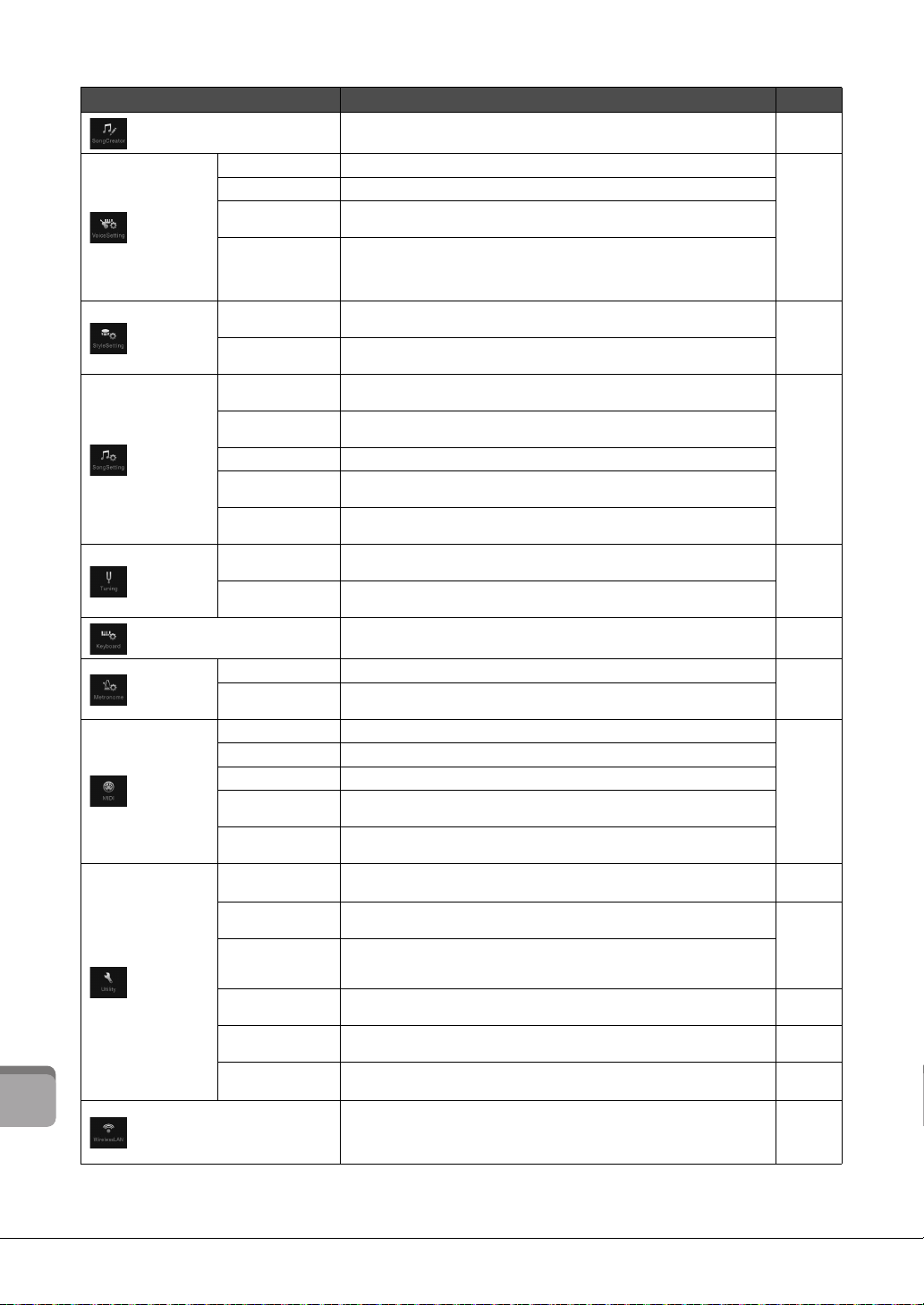
Menu Description Pages
Créateur de morceau
Tune
Piano
Réglage
Voi c e Set
de sonorité
Setting
Réglage
du style
Setting
Change Behavior
Guide
Part Ch
Réglage des
morceaux
Lyrics
Play
Rec
Master Tune
Accordage
Scale Tune
Réglage du clavier
Réglage du
métronome
Metronome
Tap Te m po
System
Transmit
Réglages
MIDI
Receive
On Bass Note
Chord Detect
Liste des fonctions de l'écran Menu
Speaker/
Connectivity
Display
Parameter Lock
Utilitaire
USB Memory
System
Factory Reset/
Backup
Réglage du LAN sans fil
Permet de créer un morceau en modifiant le morceau enregistré.
Règle la hauteur de ton de chaque partie du clavier (Main/Layer/Left).
Modifie les paramètres des sonorités de piano.
Détermine les réglages (effets, etc.) liés aux sonorités qui ne sont pas appelés
lors de la sélection d'une sonorité.
Détermine la procédure d'ouverture de l'écran Voice Selection lorsque vous
appuyez sur une des touches de la catégorie VOICE. Détermine également si
des effets d'articulation doivent être appliqués ou non lors de la sélection
d'une sonorité SA2 (CVP-609 uniquement).
Modifie les paramètres de reproduction du style comme l'arrêt de
l'accompagnement et la synchronisation de la liaison OTS.
Détermine la condition du style (sections, tempo, etc.) lors de la sélection d'un
style différent.
Sélectionne le type de la fonction Guide ou modifie les réglages des
témoins guides.
Détermine le canal MIDI des données du morceau utilisé pour les sections
à main droite/gauche.
Détermine la langue d'affichage des paroles.
Modifie les paramètres de reproduction du morceau, tels que la reproduction
répétée et la technologie Performance Assistant.
Modifie les paramètres de réenregistrement des morceaux MIDI ou détermine
le format de fichier de l'enregistrement audio.
Règle avec précision la hauteur de ton de l'instrument entier par pas de 0,2 Hz
environ.
Sélectionne le type de gamme et règle la hauteur de la note (touche)
souhaitée en centièmes.
Détermine la réponse au toucher du clavier ou active/désactive la fonction
Left Hold.
Détermine le volume, le son et le type de mesure du métronome.
Détermine le volume et le type du son produit lorsque la touche [TAP]
est sélectionnée.
Modifie les paramètres des messages système MIDI.
Modifie les paramètres de la transmission MIDI.
Modifie les paramètres de la réception MIDI.
Détermine la note de basse pour la reproduction du style en fonction des
messages de note reçus via MIDI.
Détermine le type d'accord pour la reproduction du style en fonction des
messages de note reçus via MIDI.
Effectue les réglages des haut-parleurs de l'instrument et du moniteur externe. 86
Modifie les paramètres relatifs aux réglages de l'écran, tels que le calibrage
de l'écran tactile.
Détermine les paramètres (effet, point de partage, etc.) qui ne doivent pas être
modifiés lors de la modification des configurations du panneau via la fonction
Registration Memory.
Indique la capacité de la mémoire flash USB connectée ou vous permet de
la formater.
Indique la version du microprogramme de cet instrument ou vous permet
d'effectuer des réglages de base comme la langue d'affichage.
Initialise l'instrument aux valeurs d'usine par défaut ou sauvegarde les
données stockées dans l'instrument.
Effectue les réglages permettant de connecter l'instrument à un périphérique
intelligent tel qu'un iPad par le biais d'un LAN sans fil. Cette icône apparaît
uniquement si l'adaptateur sans fil USB (s'il est fourni) a été connecté au
moins une fois.
–
–
–
–
–
37
–
–
–
89
16
39
–
CVP-609/605 Mode d'emploi
92

Assemblage du CVP-609 (de type piano à queue)
ATTEN TI O N
ATTEN TI O N
Boîtier de la pédale
Cordon d'alimentation
Pieds
Vis de fixation de 6 x 20 mm (4)
Support de câble
Vis de fixation de 6 x 40 mm (12)
Crochet de suspension de casque
Vis minces
de 4 x 10 mm (2)
Pour éviter que le protège-clavier ne s'ouvre accidentellement
pendant l'assemblage, appuyez dessus, en vous assurant que la
feuille (montrée) reste en place.
Pour éviter d'endommager l'instrument, ne posez pas directement
l'unité sur le sol. Appuyez l'unité contre le mur, comme indiqué dans
la section « Positionnement de l'unité principale ».
Unité principale
Assurez-vous de placer la partie
clavier vers le bas.
Incorrect
Incorrect
Incorrect
Positionnement de l'unité principale
• Assemblez l'unité sur une surface dure, plane et suffisamment
spacieuse.
• Veillez à ne pas intervertir les éléments, à ne pas les placer au
mauvais endroit et à les installer selon l'orientation appropriée.
Assemblez l'unité dans l'ordre indiqué ci-dessous.
• L'assemblage doit être effectué par deux personnes au moins.
• Utilisez uniquement les vis de taille adéquate fournies.
N'utilisez pas d'autres vis. L'utilisation de vis incorrectes risque
d'endommager le produit ou de provoquer son
dysfonctionnement.
• Après le montage de chaque unité, veillez à resserrer toutes
les vis.
• Pour procéder au démontage de l'unité, il suffit d'inverser
l'ordre des étapes d'assemblage.
Préparez un tournevis cruciforme (+) adapté à la taille des vis.
1 Déballez tous les éléments et vérifiez qu'il
n'en manque aucun.
Prenez garde à ne pas vous coincer les doigts !
Étalez au sol un grand tissu souple, tel qu'une couverture.
Déposez l'instrument dessus, protège-clavier fermé et côté
clavier orienté vers le bas et appuyez-le contre le mur pour
éviter qu'il tombe ou qu'il glisse.
Placez un chiffon souple entre le mur et l'instrument pour
les protéger tous deux de toute rayure éventuelle.
AVI S
N'installez pas l'unité principale comme indiqué sur
cette illustration.
Assemblage du CVP-609 (de type piano à queue)
CVP-609/605 Mode d'emploi
93

2 Fixez les deux pieds avant et un pied arrière.
ATTEN TI O N
Pied arrière
Pied avant Pied avant
Vis de fixation de 6 x 40 mm
Ligature
Vis de fixation de 6 x 20 mm
3
4
Reportez-vous au schéma ci-dessous pour vérifier
l'orientation des pieds.
Placez et vissez quatre vis sur chaque pied, en
commençant par l'un des pieds avant.
3 Branchez le câble de la pédale dans le connecteur du boîtier
de la pédale.
Insérez la fiche dans le connecteur de manière à ce que le
côté sur lequel est imprimée une flèche soit orienté vers
l'avant (côté clavier). Si la fiche ne s'insère pas facilement,
n'essayez pas de forcer. Vérifiez qu'elle est correctement
orientée, puis réinsérez-la dans le connecteur.
Insérez le câble de la pédale de manière sécurisée jusqu'à ce
que la partie métallique de la fiche ne soit plus visible.
Sinon, la pédale risque de ne pas fonctionner correctement.
3 Installez le boîtier de la pédale.
1 Retirez l'attache qui fixe le câble de la pédale à la partie
supérieure du boîtier de la pédale.
Assemblage du CVP-609 (de type piano à queue)
2 Alignez le cordon sur la rainure de l'unité et fixez le boîtier
de la pédale à l'aide de quatre vis.
4 Fixez le support de câble sur l'unité, comme indiqué dans
l'illustration ci-dessous, puis utilisez-le pour fixer le câble
de la pédale.
4 Mettez l'unité en position relevée.
Servez-vous des pieds avant comme d'un support pour
redresser l'unité.
• Prenez garde à ne pas vous coincer les doigts !
• Lorsque vous soulevez l'unité, ne saisissez pas celle-ci par
le protège-clavier.
.
CVP-609/605 Mode d'emploi
94
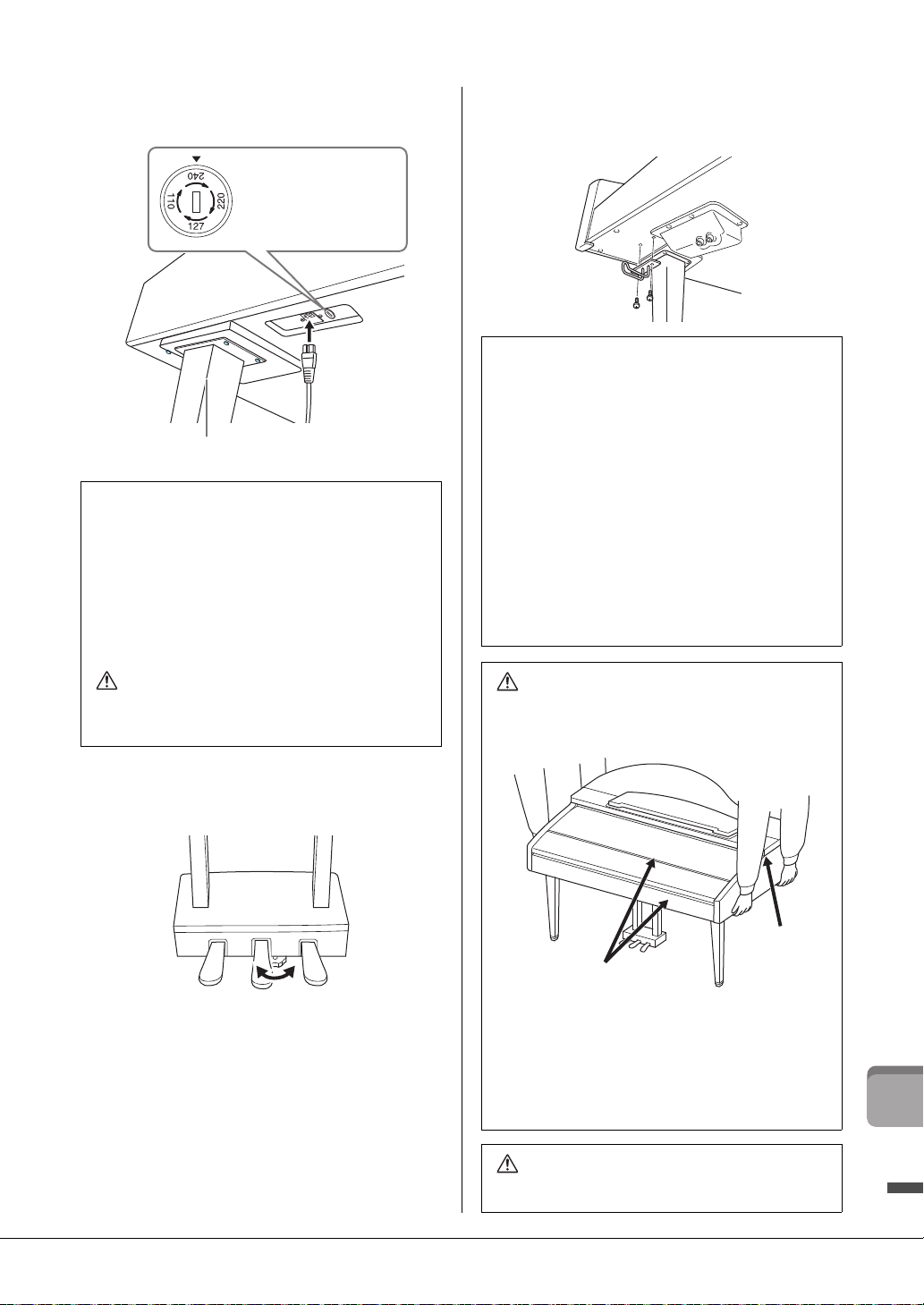
5 Branchez le cordon d'alimentation sur le
AVERTISSEMENT
Pied droit au niveau de la partie inférieure
de l'unité principale, vue de l'avant
Pour les modèles disposant
d'un sélecteur de tension :
Réglez le sélecteur sur une
tension appropriée.
ATTEN TI O N
ATTEN TI O N
N'attrapez pas
l'instrument par ici.
N'attrapez pas l'instrument par ici.
connecteur d'alimentation.
Sélecteur de tension
Avant de brancher le cordon d'alimentation secteur, vérifiez que le
réglage du sélecteur de tension correspond aux valeurs fournies
pour votre région. Pour régler le sélecteur sur 110 V, 127 V, 220 V
ou 240 V, servez-vous d'un tournevis plat afin de faire tourner le
cadran du sélecteur jusqu'à faire apparaître la tension utilisée dans
votre région en regard du pointeur. À sa sortie d'usine, le sélecteur
est réglé sur 240 V. Une fois la tension adéquate sélectionnée,
branchez le cordon d'alimentation dans la prise AC IN et dans la
prise murale. Un adaptateur peut s'avérer nécessaire si la fiche du
cordon ne correspond pas à la configuration des prises secteur dans
votre zone géographique.
7 Fixez le crochet de suspension du casque.
Fixez le crochet de suspension du casque à l'aide de deux
vis minces (4 x 10 mm) comme illustré.
Une fois que vous avez terminé l'assemblage, vérifiez les
points suivants.
• Reste-t-il des pièces inutilisées ?
→ Relisez les instructions de montage et corrigez les erreurs
éventuelles.
• Le Clavinova est-il suffisamment éloigné des portes ou
de tout autre objet mobile ?
→ Si tel n'est pas le cas, déplacez le Clavinova à un emplacement
approprié.
• Entendez-vous un bruit de ferraille lorsque vous
secouez le Clavinova ?
→ Resserrez toutes les vis.
• Le boîtier de la pédale émet-il un bruit de cliquetis ou
cède-t-il lorsque vous appuyez sur les pédales ?
→ Tournez le dispositif de réglage de sorte qu'il repose fermement
sur le sol.
• Le câble de la pédale et le cordon d'alimentation
sont-ils bien insérés dans les fiches ?
Un réglage inadéquat de la tension peut causer de graves
dommages à l'instrument ou entraîner son
dysfonctionnement.
6 Tournez-le jusqu'à ce que l'instrument
repose fermement sur le sol.
Lorsque vous déplacez l'instrument, saisissez-le toujours
par la partie inférieure de l'unité principale. Ne le soulevez
jamais par le protège-clavier ou la partie supérieure. Si vous
manipulez l'instrument de façon inadéquate, vous risquez de
l'endommager ou de vous blesser.
Tra n sp or t
En cas de déménagement, l'instrument peut être transporté avec le
reste de vos effets. Il est possible de le déplacer d'une seule pièce ou
de le démonter tel qu'il était lorsque vous l'avez déballé.
Transportez le clavier à l'horizontale. Ne l'adossez pas à un mur et
ne le dressez pas sur un des côtés. Ne le soumettez pas à des
vibrations excessives ou à des chocs. Lorsque vous transportez
l'instrument assemblé, vérifiez que toutes les vis sont correctement
resserrées et qu'aucune ne s'est desserrée durant le trajet.
Si l'unité grince ou est instable lorsque vous jouez au clavier,
consultez les schémas d'assemblage et resserrez toutes les vis.
Assemblage du CVP-609 (de type piano à queue)
CVP-609/605 Mode d'emploi
95

Assemblage du CVP-609
ATTEN TI O N
ATTEN TI O N
Pour éviter que le protège-clavier ne s'ouvre accidentellement pendant
l'assemblage, appuyez dessus, en vous assurant que la feuille (montrée)
reste en place.
Pour éviter d'endommager le boîtier du haut-parleur situé en bas de
l'unité A, veillez à installer l'unité A sur les coussinets en mousse de
polystyrène. Assurez-vous également que les coussinets ne sont pas en
contact avec le boîtier du haut-parleur.
Cordon enroulé
à l'intérieur du pédalier.
À la sortie d'usine,
les pédales sont
recouvertes
d'un revêtement
de protection en vinyle.
Retirez ce revêtement
de la pédale forte pour
une utilisation optimale
de l'effet GP Responsive
Damper Pedal.
Vis de 4 x 10 mm
pour le cache (2)
Cordon d'alimentation
Vis courtes de 5 x 18 mm (10) Vis minces de 4 x 20 mm (3)
Vis longues de 5 x 30 mm (4) Rondelles (4)
Crochet de suspension
du casque
Vis minces
de 4 x 10 mm (2)
Coussinets
de protection (2)
Grand tissu doux
Coussinets
en mousse de
polystyrène
AVI S
Ne touchez pas le tulle
du haut-parleur, car vous
risqueriez d'endommager
l'intérieur.
Coussinets de protection
Coussinets de protection
• Assemblez l'unité sur une surface dure, plane et suffisamment
spacieuse.
• Veillez à ne pas intervertir les éléments, à ne pas les placer au
mauvais endroit et à les installer selon l'orientation appropriée.
Assemblez l'unité dans l'ordre indiqué ci-dessous.
• L'assemblage doit être effectué par deux personnes au moins.
• Utilisez uniquement les vis de taille adéquate fournies. N'utilisez pas
d'autres vis. L'utilisation de vis incorrectes risque d'endommager
le produit ou de provoquer son dysfonctionnement.
• Après le montage de chaque unité, veillez à resserrer toutes les vis.
• Pour procéder au démontage de l'unité, il suffit d'inverser l'ordre des
étapes d'assemblage.
Préparez un tournevis cruciforme (+) adapté à la taille des vis.
Déballez tous les éléments et vérifiez qu'il n'en manque aucun.
1 Appuyez la partie A contre le mur, comme
illustré.
1 Étalez un grand tissu doux (couverture, par exemple) comme
illustré afin de protéger le sol et les murs.
2 Appuyez la partie A contre le mur, le protège-clavier
en position fermée et la partie clavier tournée vers le bas.
2
1
• Faites attention de ne pas vous coincer les doigts.
AVI S
• La partie supérieure du pupitre n'étant pas fixée, assurez-vous
de maintenir fermement le pupitre de manière à l'empêcher
de tomber.
• Ne placez pas l'unité principale à l'envers ou la face arrière
tournée vers le bas.
2 Fixez les parties B et C à la partie A.
1 Alignez les parties B et A de sorte que la protubérance s'insère
correctement dans l'orifice.
Assemblage du CVP-609
96
CVP-609/605 Mode d'emploi
2 Fixez la partie B à la surface inférieure de l'unité A à l'aide
de deux vis longues (5 x 30 mm).
Fixez les parties en pressant B contre A afin de les caler
correctement.

3 Fixez la partie B au boîtier de haut-parleur de la partie A
ATTEN TI O N
Rondelles
1
2
3
4
1 Branchez la fiche du cordon
d'alimentation dans le connecteur
du pédalier.
Insérez la fiche dans le connecteur
de manière à ce que le côté sur
lequel est imprimée une flèche soit
orienté vers l'avant (côté clavier).
Si la fiche ne s'insère pas
facilement, n'essayez pas de forcer.
Vérifiez qu'elle est correctement
orientée, puis réinsérez-la dans le
connecteur.
Insérez le cordon du pédalier
de manière sécurisée jusqu'à ce que
la partie métallique de la fiche
du cordon ne soit plus visible.
Sinon, la pédale risque de ne pas
fonctionner correctement.
à l'aide de deux vis courtes (5 x 18 mm).
6 Installez la partie F.
1 Retirez le cache de la partie D.
Si les trous de vis ne sont pas correctement alignés, desserrez
les autres vis et corrigez la position de la partie B.
4 Fixez la partie C à la partie A de la même manière.
3 Fixez la partie E à la partie D.
Fixez la partie E à la partie D à l'aide de deux vis courtes
(5 x 18 mm).
4 Fixez la partie D à la partie A.
1 Fixez la partie D à la surface inférieure de l'unité A à l'aide
de deux vis courtes (5 x 18 mm).
2 Détachez et déroulez le cordon enroulé.
3 Faites passer le cordon du pédalier sous la partie D
vers l'arrière de l'unité principale.
4 Placez la partie F sur le support de la partie D.
5 Fixez la partie F à la partie D à l'aide de trois vis minces
(4 x 20 mm).
2 Fixez la partie D au boîtier de haut-parleur de la partie A
à l'aide de deux vis courtes (5 x 18 mm).
Si les trous de vis ne sont pas correctement alignés, desserrez
les autres vis et corrigez la position de la partie D.
5 Redressez la partie A en position verticale.
• Faites attention de ne pas vous coincer les doigts.
• Lorsque vous soulevez l'unité, ne saisissez pas celle-ci
par le couvercle du clavier.
7 Raccordez le cordon du pédalier.
CVP-609/605 Mode d'emploi
Assemblage du CVP-609
97

4
AVERTISSEMENT
2 Faites passer
le cordon
du pédalier entre
les parties D et E.
3 Alignez le cordon du pédalier
sur la rainure située sur la
partie D, puis placez
soigneusement le cache
sur la rainure.
Correct
Incorrect
ATTEN TI O N
ATTEN TI O N
Tenez-le par ici.
N'attrapez
pas l'instrument
par ici.
Fixez la partie G en utilisant deux vis pour le cache (4 x 10 mm).
8 Branchez le cordon d'alimentation
sur le connecteur d'alimentation.
10Fixez le crochet de suspension du casque.
Fixez le crochet de suspension du casque à l'aide de deux
vis minces (4 x 10 mm) comme illustré.
Une fois que vous avez terminé l'assemblage, vérifiez les
points suivants.
• Reste-t-il des pièces inutilisées ?
→ Relisez les instructions de montage et corrigez les erreurs
éventuelles.
• Le Clavinova est-il suffisamment éloigné des portes ou
de tout autre objet mobile ?
→ Si tel n'est pas le cas, déplacez le Clavinova à un emplacement
approprié.
• Entendez-vous un bruit de ferraille lorsque vous secouez
le Clavinova ?
→ Resserrez toutes les vis.
• Le pédalier émet-il un bruit de cliquetis ou cède-t-il
lorsque vous appuyez sur les pédales ?
→ Tournez l'ajusteur de sorte qu'il repose fermement sur le sol.
• Le cordon du pédalier et le cordon d'alimentation
sontils bien insérés dans les fiches ?
Lorsque vous déplacez l'instrument, saisissez-le toujours
par la partie inférieure de l'unité principale. Ne le soulevez
jamais par le protège-clavier ou la partie supérieure. Si vous
manipulez l'instrument de façon inadéquate, vous risquez
de l'endommager ou de vous blesser.
Pour les modèles disposant d'un sélecteur de tension :
Réglez le sélecteur sur une tension appropriée.
Sélecteur de tension
Avant de brancher le cordon d'alimentation secteur, vérifiez que le
réglage du sélecteur de tension correspond aux valeurs fournies
pour votre région. Pour régler le sélecteur sur 110 V, 127 V, 220 V
ou 240 V, servez-vous d'un tournevis plat afin de faire tourner le
cadran du sélecteur jusqu'à faire apparaître la tension utilisée dans
Assemblage du CVP-609
votre région en regard du pointeur. À sa sortie d'usine, le sélecteur
est réglé sur 240 V. Une fois la tension adéquate sélectionnée,
branchez le cordon d'alimentation dans la prise AC IN et dans la
prise murale. Un adaptateur peut s'avérer nécessaire si la fiche
du cordon ne correspond pas à la configuration des prises secteur
dans votre zone géographique.
Un réglage inadéquat de la tension peut causer de graves
dommages à l'instrument ou entraîner son dysfonctionnement.
9 Tournez l'ajusteur de sorte qu'il repose
fermement au sol.
CVP-609/605 Mode d'emploi
98
Tr an sp o rt
En cas de déménagement, l'instrument peut être transporté avec
d'autres articles. Il est également possible de le déplacer d'une seule
pièce ou de le démonter tel qu'il était lorsque vous l'avez déballé.
Transportez le clavier à l'horizontale. Ne l'adossez pas à un mur et
ne le dressez pas sur un des côtés. Ne le soumettez pas à des
vibrations excessives ou à des chocs. Lorsque vous transportez
l'instrument assemblé, vérifiez que toutes les vis sont correctement
resserrées et qu'aucune ne s'est desserrée durant le trajet.
Si l'unité grince ou est instable lorsque vous jouez au clavier,
consultez les schémas d'assemblage et resserrez toutes les vis.

Assemblage du CVP-605
ATTEN TI O N
ATTEN TI O N
A
B
C
D
E
Pour éviter d'endommager le boîtier du haut-parleur situé en bas de
l'unité A, veillez à installer l'unité A sur les coussinets en mousse de
polystyrène. Assurez-vous également que les coussinets ne sont pas en
contact avec le boîtier du haut-parleur.
Cordon enroulé à l'intérieur du pédalier
Vis longues de 6 x 20 mm (4)
Vis courtes de 6 x 16 mm (6)
Vis minces de 4 x 12 mm (2)
Vis taraudeuses de 4 x 20 mm (4)
Supports pour câble (2)
Crochet de suspension
du casque
Cordon d'alimentation
Vis minces
de 4 x 10 mm (2)
D
C
E
1
2
B
E
D
1 3
2
Alignez les
trous des vis.
Distance de 15 cm ou plus
• Assemblez l'unité sur une surface dure, plane et suffisamment
spacieuse.
• Veillez à ne pas intervertir les éléments, à ne pas les placer au
mauvais endroit et à les installer selon l'orientation appropriée.
Assemblez l'unité dans l'ordre indiqué ci-dessous.
• L'assemblage doit être effectué par deux personnes au moins.
• Utilisez uniquement les vis de taille adéquate fournies. N'utilisez pas
d'autres vis. L'utilisation de vis incorrectes risque d'endommager
le produit ou de provoquer son dysfonctionnement.
• Après le montage de chaque unité, veillez à resserrer toutes
les vis.
• Pour procéder au démontage de l'unité, il suffit d'inverser l'ordre
des étapes d'assemblage.
Préparez un tournevis cruciforme (+) adapté à la taille des vis.
Déballez tous les éléments et vérifiez qu'il n'en manque aucun.
1 Fixez les parties D et E à la partie C.
1 Détachez et déroulez le cordon du pédalier.
Vous aurez besoin du lien en vinyle à l'étape 5.
2 Fixez les parties D et E à la partie C en serrant quatre vis
longues (6 x 20 mm).
2 Fixez la partie B à l'assemblage ci-dessus.
1 Alignez les trous des vis situés sur la partie supérieure de la
partie B avec les orifices du support présents sur les parties D
et E, puis fixez les coins supérieurs de la partie B aux parties D
et E en serrant deux vis minces (4 x 12 mm) avec les doigts.
2 Fixez l'extrémité inférieure de la partie B à l'aide de quatre vis
taraudeuses (4 x 20 mm).
3 Resserrez soigneusement les vis mises en place sur le haut
de la partie B à l'étape 2-
1.
3 Montez la partie A sur l'assemblage
cidessus.
Veillez à placer vos mains à au moins 15 cm des bords
de l'unité principale lors du montage.
A
• Prenez garde de ne pas laisser tomber l'unité principale ou
de vous coincer les doigts dedans.
• Tenez l'unité principale uniquement comme indiqué ici.
CVP-609/605 Mode d'emploi
Assemblage du CVP-605
99
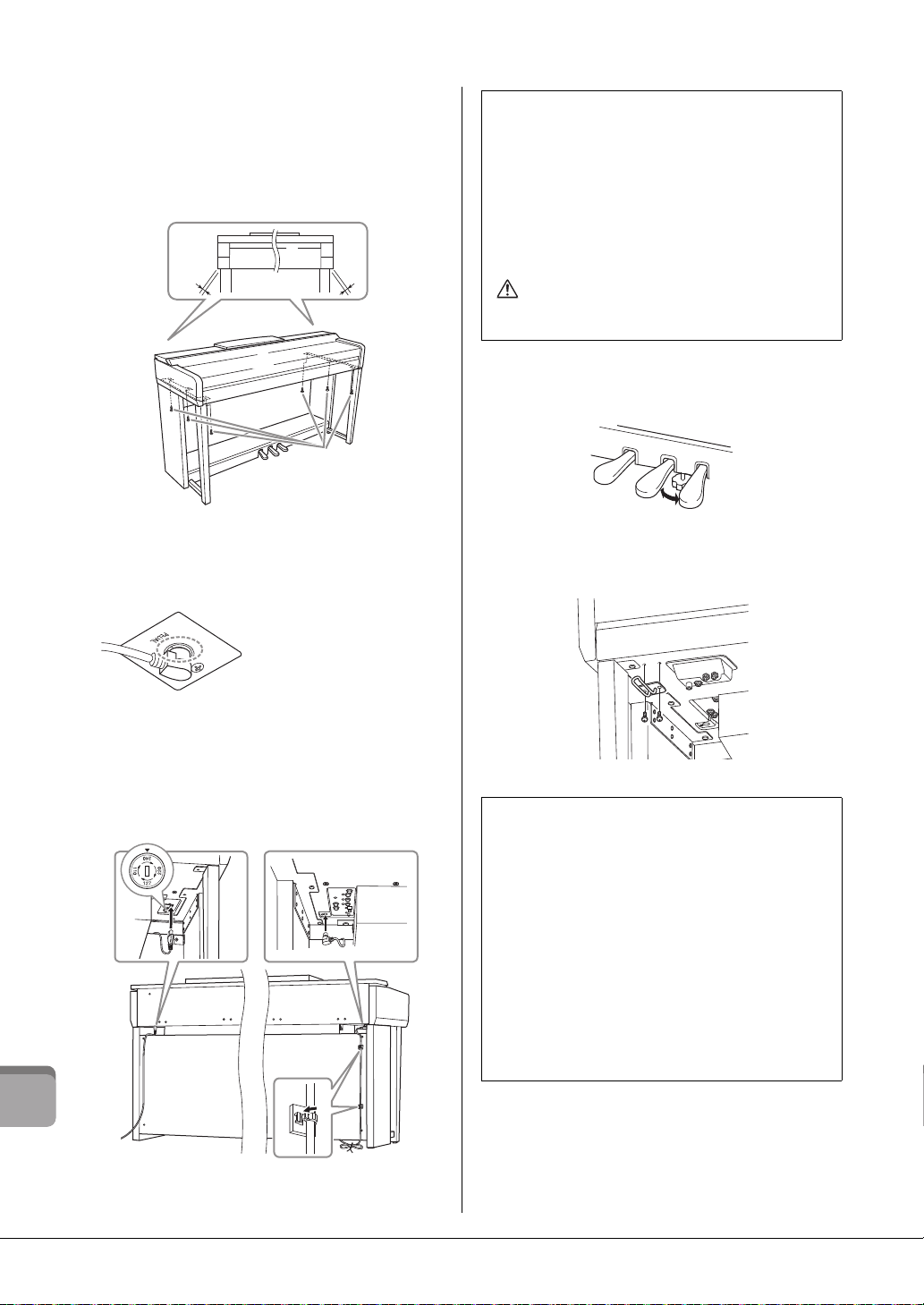
4 Fixez la partie A à l'assemblage.
A
A
1
2
1
2
3
4
AVERTISSEMENT
1 Ajustez la position de la partie A pour que les extrémités
gauche et droite de la partie A soient projetées de manière
identique sous les parties D et E (vue de l'avant).
2 Fixez la partie A en serrant six vis courtes 2 (6 x 16 mm)
depuis l'avant.
Sélecteur de tension
Avant de brancher le cordon d'alimentation secteur, vérifiez que le
réglage du sélecteur de tension correspond aux valeurs fournies
pour votre région. Pour régler le sélecteur sur 110 V, 127 V, 220 V
ou 240 V, servez-vous d'un tournevis plat afin de faire tourner le
cadran du sélecteur jusqu'à faire apparaître la tension utilisée dans
votre région en regard du pointeur. À sa sortie d'usine, le sélecteur
est réglé sur 240 V. Une fois la tension adéquate sélectionnée,
branchez le cordon d'alimentation dans la prise AC IN et dans la
prise murale. Un adaptateur peut s'avérer nécessaire si la fiche
du cordon ne correspond pas à la configuration des prises secteur
dans votre zone géographique.
Un réglage inadéquat de la tension peut causer de graves
dommages à l'instrument ou entraîner son dysfonctionnement.
6 Tournez l'ajusteur de sorte qu'il repose
fermement au sol.
5 Branchez le cordon du pédalier et le cordon
d'alimentation.
1 Branchez la fiche du cordon du pédalier dans le connecteur
du pédalier.
2 Placez les supports du cordon sur le panneau arrière comme
illustré, puis introduisez-y le cordon.
3 Si le cordon du pédalier est trop long, repliez-le et retenez-le
avec un lien en vinyle.
4 Branchez le cordon d'alimentation sur le connecteur
d'alimentation.
Assemblage du CVP-605
Insérez le cordon du pédalier
de manière sécurisée jusqu'à
ce que la partie métallique
de la fiche du cordon ne soit plus
visible. Sinon, la pédale risque de
ne pas fonctionner correctement.
7 Fixez le crochet de suspension du casque.
Fixez le crochet de suspension du casque à l'aide de deux
vis minces (4 x 10 mm) comme illustré.
Une fois que vous avez terminé l'assemblage, vérifiez
les points suivants.
• Reste-t-il des pièces inutilisées ?
→ Relisez les instructions de montage et corrigez les erreurs
éventuelles.
• Le Clavinova est-il suffisamment éloigné des portes ou
de tout autre objet mobile ?
→ Si tel n'est pas le cas, déplacez le Clavinova à un emplacement
approprié.
• Entendez-vous un bruit de ferraille lorsque vous secouez
le Clavinova ?
→ Resserrez toutes les vis.
• Le pédalier émet-il un bruit de cliquetis ou cède-t-il
lorsque vous appuyez sur les pédales ?
→ Tournez l'ajusteur de sorte qu'il repose fermement sur le sol.
• Le cordon du pédalier et le cordon d'alimentation
sontils bien insérés dans les fiches ?
Pour les modèles disposant d'un sélecteur de tension :
Réglez le sélecteur sur une tension appropriée.
CVP-609/605 Mode d'emploi
100
